Page 1
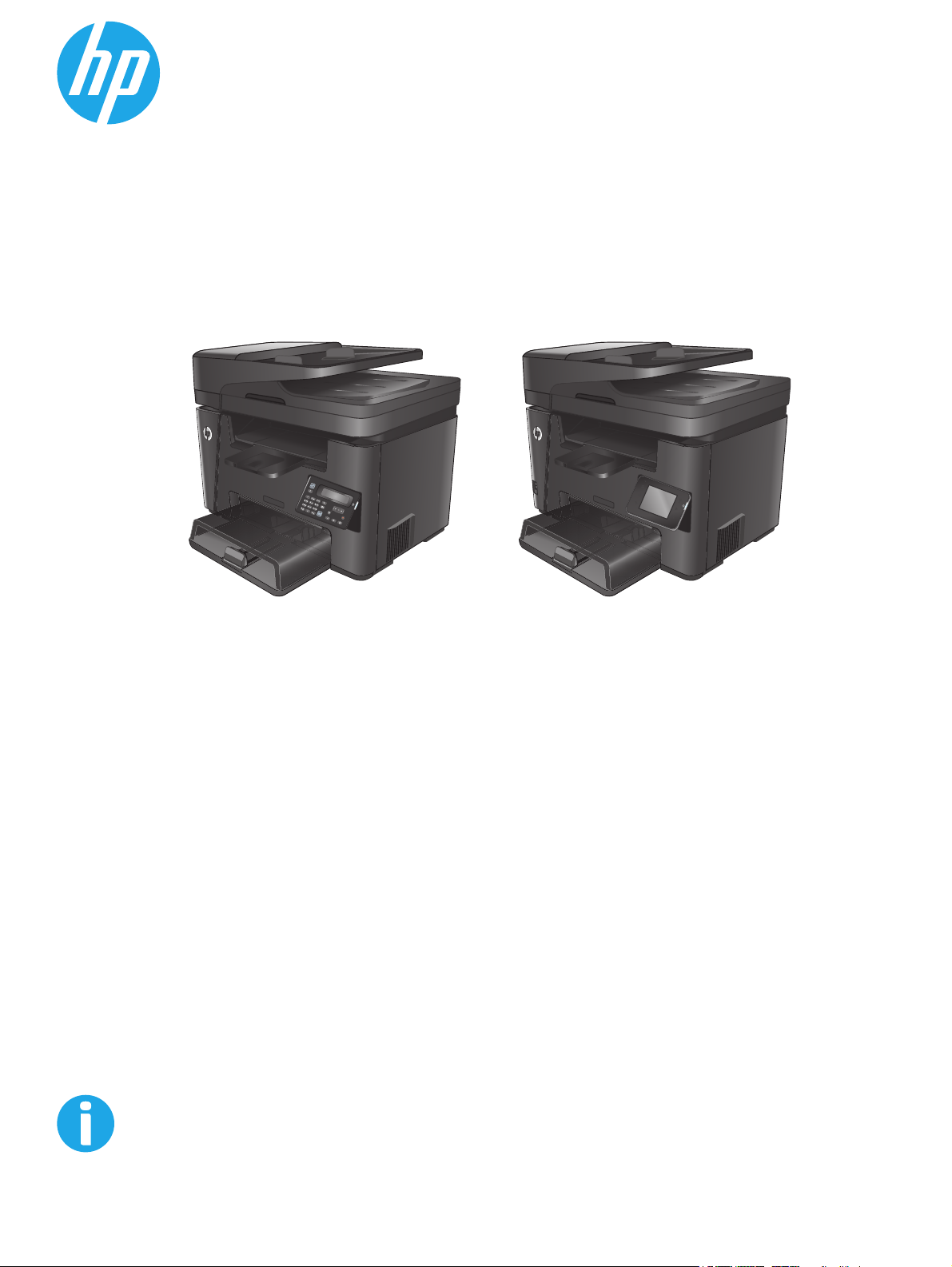
LaserJet Pro MFP M225, M226
Пайдаланушы нұсқаулығы
M225dn
M225rdn
M226dn
M225dw
M226dw
www.hp.com/support/ljMFPM225
www.hp.com/support/ljMFPM226
Page 2
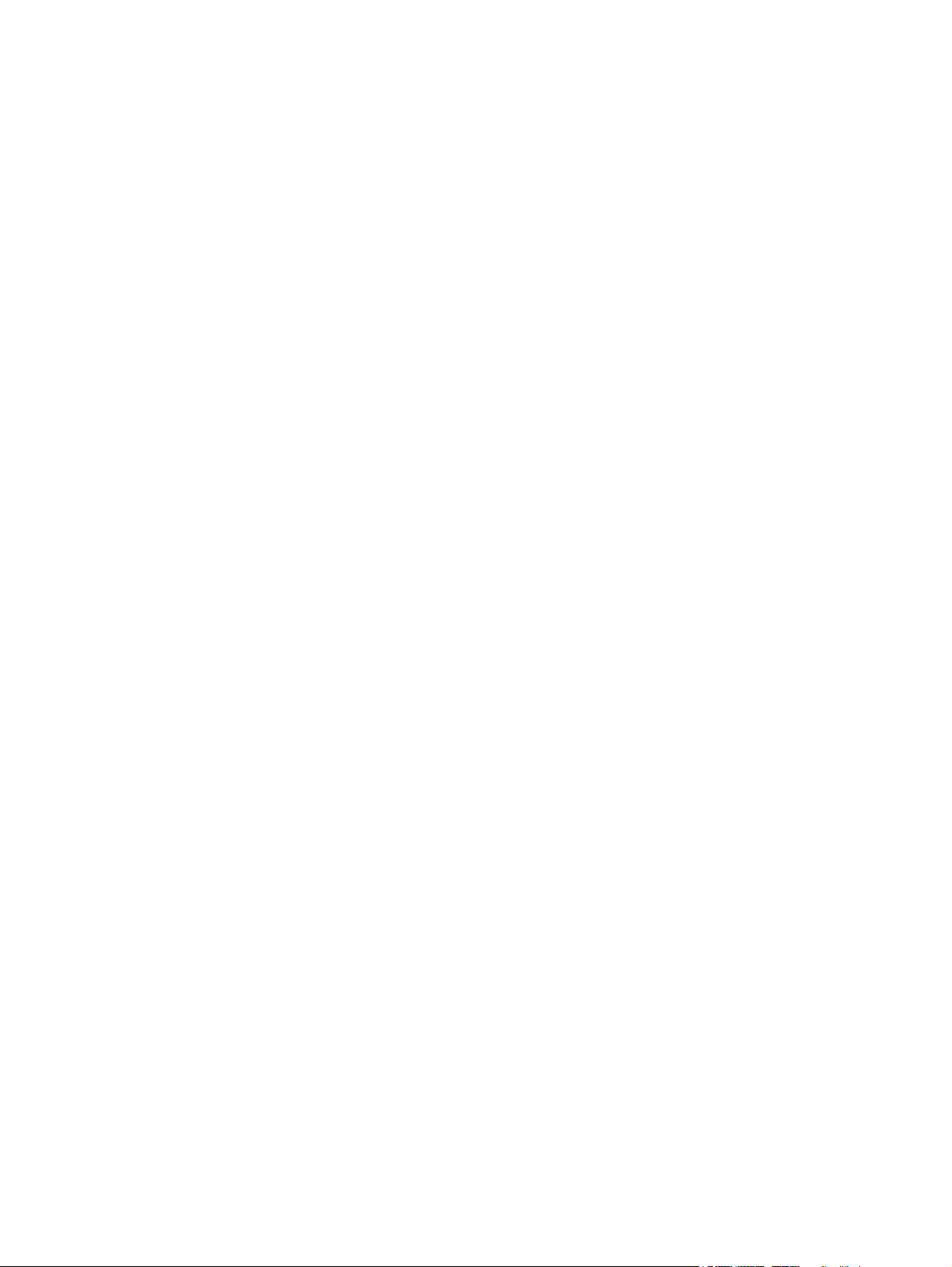
Page 3
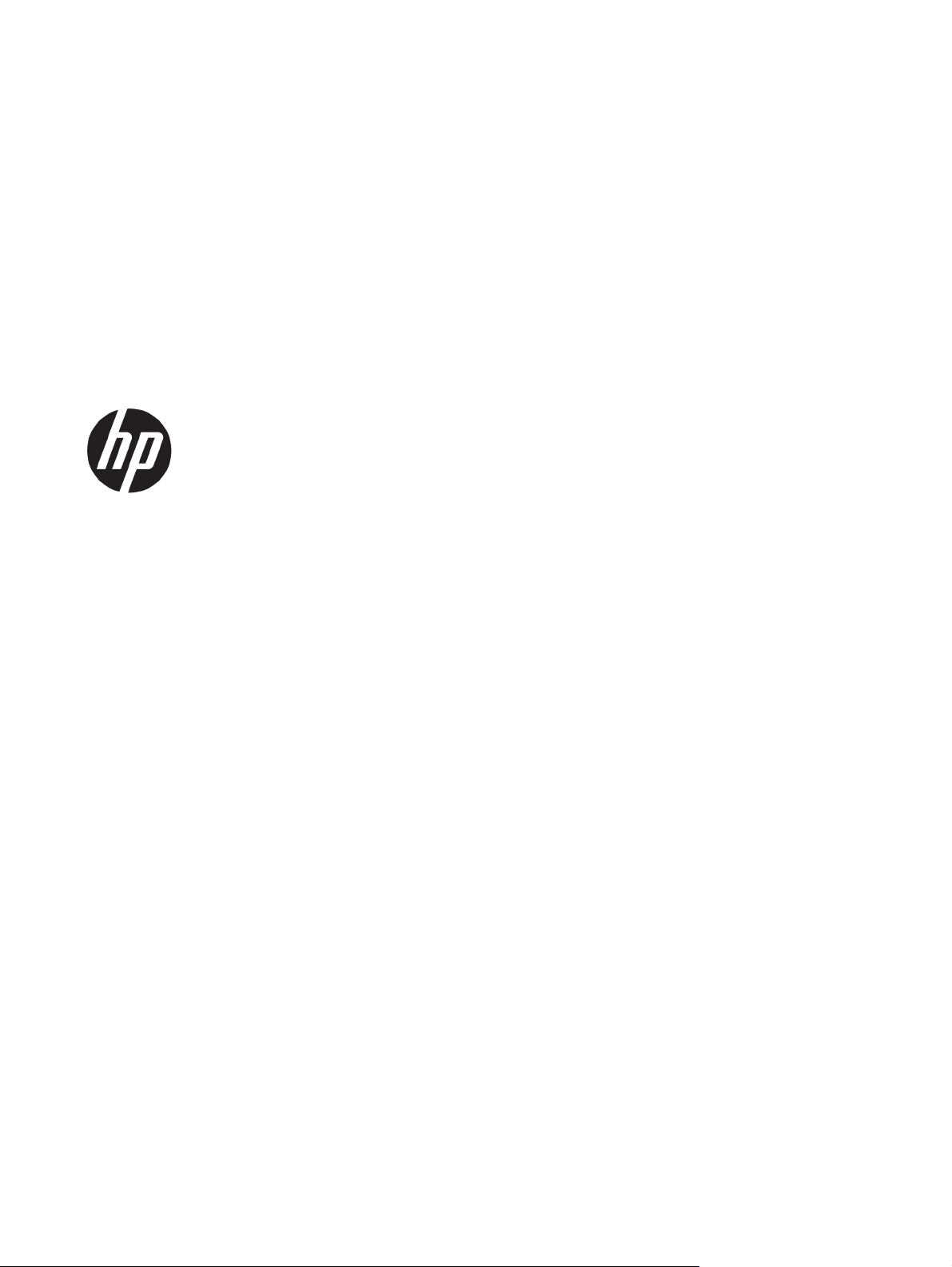
HP LaserJet Pro MFP M225, M226
Пайдаланушы нұсқаулығы
Page 4
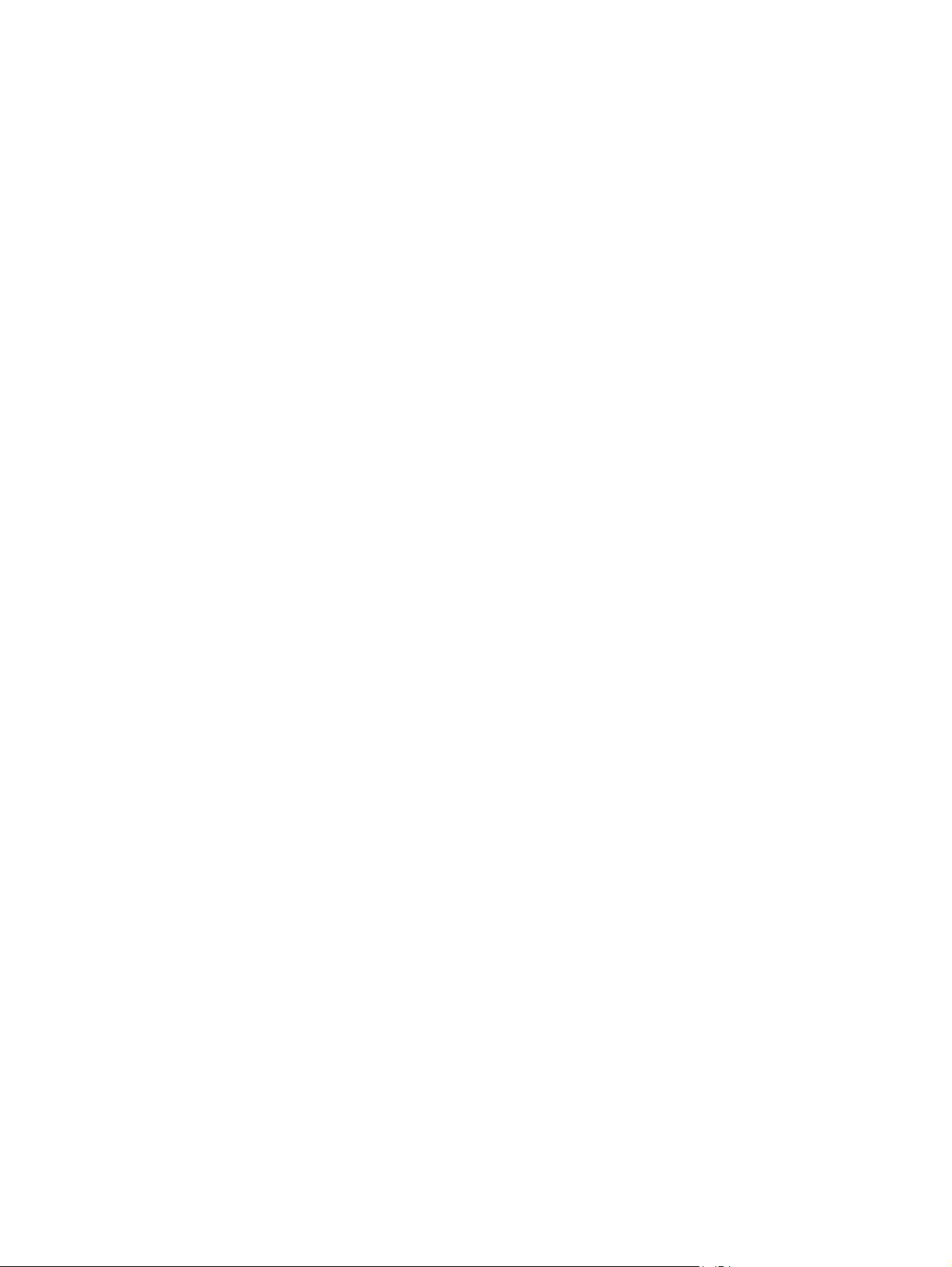
Авторлық құқық және лицензия
© Copyright 2015 HP Development Company,
L.P.
Авторлық құқық жөніндегі заңдарға сәйкес
жағдайлардан басқа кезде, алдын ала
жазбаша түрде алынған рұқсатсыз,
көшіруге, бейімдендіруге немесе аударуға
рұқсат етілмейді.
Мұнда берілген ақпарат ескертусіз
өзгертілуі мүмкін.
НР өнімдері мен қызметтеріне берілетін
кепілдіктер осындай өнімдер мен
қызметтерге берілетін тікелей кепілдік
жөніндегі мәлімдемелерде ғана көрсетілген.
Бұл құжаттағы мәлімдемелер қосымша
іс. НР бұ
кепілдік ретінде қабылданбауы ти
л
құжаттағы техникалық немесе редакторлық
қателер немесе кемшіліктер үшін жауап
бермейді.
Edition 2, 3/2019
Тауар белгілерінің тізімі
®
, Adobe Photoshop®, Acrobat®, and
Adobe
PostScript
®
— Adobe Systems Incorporated
корпорациясының сауда белгілері.
Apple және Apple логотипі — Apple
Computer, Inc. компаниясының АҚШ пен
басқа елдердегі сауда белгілері. iPod —
Apple Computer, Inc компаниясының сауда
белгісі. iPod белгісі заңды немесе құқық иесі
рұқсат еткен көшірме үшін қолданылады.
Музыканы ұрламаңыз.
Microsoft®, Windows®, Windows® XP және
Windows Vista® — Microsoft
корпорациясының АҚШ-та тіркелген сауда
белгілері.
®
- Ашық Топтың тіркелген тауар белгісі.
UNIX
Page 5
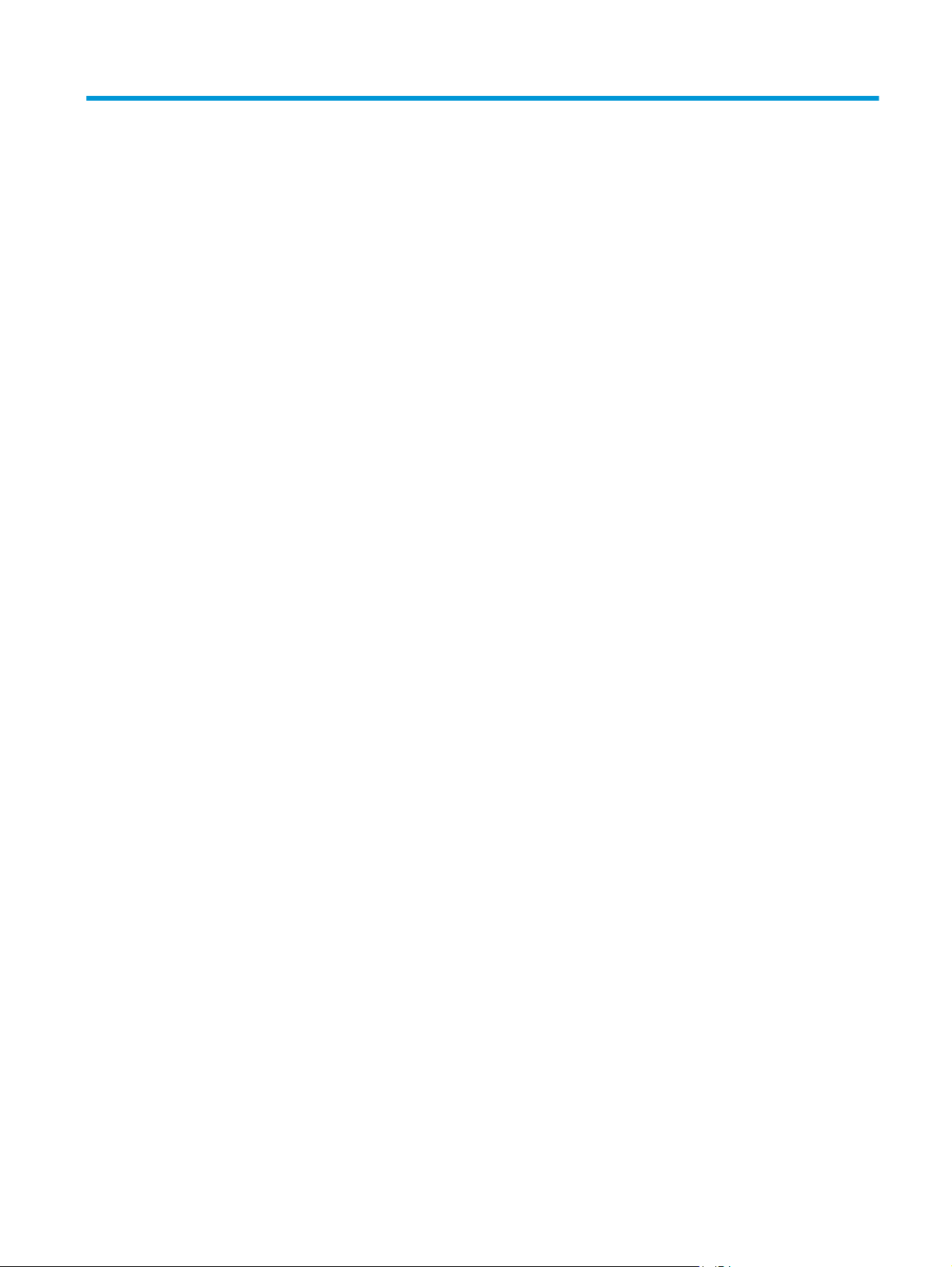
Maзмұны
1 Өніммен танысу ........................................................................................................................................... 1
Өнімдерді салыстыру .......................................................................................................................................... 2
Энергияны тұтыну, электрлік сипаттамалары және дыбыс бөлуі .............................................. 7
Жұмыс ортасының ерекшеліктері ................................................................................................... 7
Өнім көріністері .................................................................................................................................................... 8
Өнімнің алдыңғы көрінісі .................................................................................................................. 8
Өнімнің артқы көрінісі ....................................................................................................................... 9
Басқару тақтасының көрінісі .......................................................................................................... 10
M225dn, M225rdn және M226dn үлгісінің басқару тақтасы ...................................... 10
M225dw және M226dw үлгісінің басқару тақтасы ..................................................... 11
Өнімнің аппараттық құрал параметрлерін және бағдарламалық құралдарды орнату ........................... 13
2 Қағаз науалары ......................................................................................................................................... 15
Қолдау көрсетілетін қағаз өлшемдері мен тү
Қолдау көрсетілетін қағаз өлшемдері .......................................................................................... 16
Қолдау көрсетілетін қағаз түрлері ................................................................................................ 17
Негізгі кіріс науасына қағаз салу (1-науа) ....................................................................................................... 19
Басты кіріс науасына қағаз салу (2-науа) ........................................................................................................ 21
3 Бөліктер, жабдықтар мен аксессуарлар .................................................................................................... 25
Бөлшектерге, қосалқы құралдарға және жабдықтарға тапсырыс беру .................................................... 26
Тапсырыс беру ................................................................................................................................. 26
Жабдықтар мен қосымша керек-жарақтар ................................................................................. 26
Тонер картриджін ауыстыру ............................................................................................................................ 27
4 Басып шығару ............................................................................................................................................ 31
Басып шығару тапсырмалары (Windows) ....................................................................................................... 32
Бас
ып шығару әдісі (Windows) ....................................................................................................... 32
Қағаздың екі жағына автоматты түрде басып шығару (Windows жүйесі) ............................... 33
Қағаздың екі жағына қолмен басып шығару (Windows) ............................................................. 33
Бір параққа бірнеше бетті басып шығару (Windows) .................................................................. 34
рлері ........................................................
............................... 16
KKWW iii
Page 6
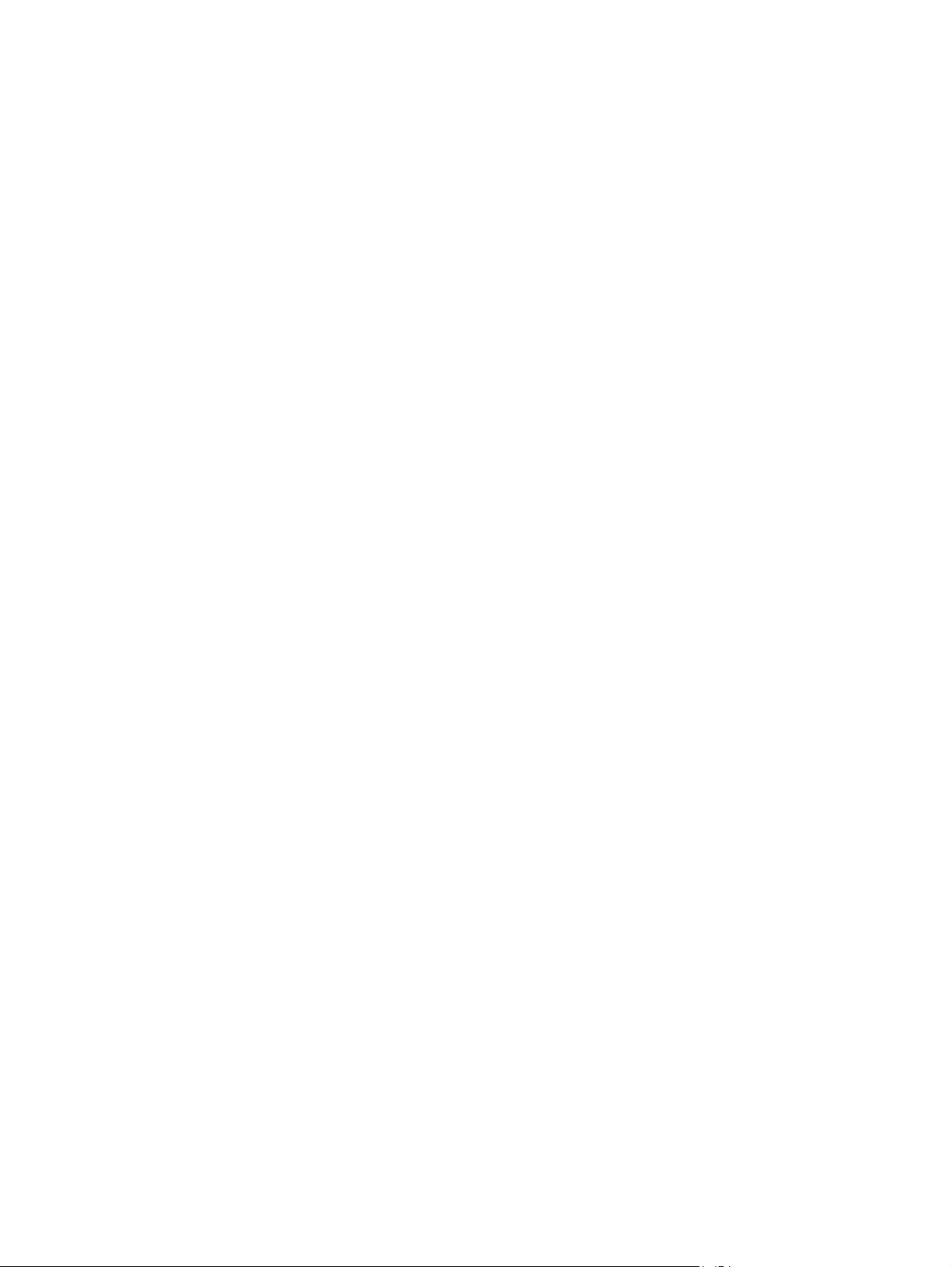
Қағаз түрін таңдау (Windows) ......................................................................................................... 34
Қосымша басып шығару тапсырмалары ...................................................................................... 35
Басып шығару тапсырмалары (Mac OS X) ....................................................................................................... 36
Басып шығару жолы (OS X) ............................................................................................................ 36
Қағаздың екі жағына автоматты түрде басып шығару (OS X) ................................................... 36
Қағаздың екі жағына қолмен басып шығару (OS X) .................................................................... 36
Бір параққа бірнеше бетті басып шығару (OS X) .......................................................................... 37
Қағаз түрін таңдау (OS X) ................................................................................................................ 37
Қосымша басып шығару тапсырмалары ...................................................................................... 37
HP Wireless Direct Printing мүмкіндігін орнату ................................................................................................ 38
Мобильді басып шығару ................................................................................................................................... 39
Электрондық пошта арқылы HP ePrint ......................................................................................... 39
HP ePrint бағдарламалық құралы ................................................................................................. 40
AirPrint .......................................................................................................................
USB құрылғысынан тікелей басып шығаруды (тек dw үлгілерінде) ........................................................... 42
5 Көшіру ....................................................................................................................................................... 43
Көшірме жасау ................................................................................................................................................... 44
Екі жағына басып шығару (дуплекс) ............................................................................................................... 45
Екі жағына автоматты түрде басып шығару ................................................................................ 45
Қолмен екі жағына басып шығару ................................................................................................ 45
................. 40
.......
6 Сканерлеу .................................................................................................................................................. 47
HP Scan бағдарламалық құралының көмегімен сканерлеу (Windows) ....................................................... 48
HP Scan (Mac) бағдарламалық құралының көмегімен сканерлеу ................................................................ 49
Scan to E-mail (Электрондық поштаға сканерлеу) параметрін реттеу (тек сенсорлы экран
үлгілерінде) ........................................................................................................................................................ 50
Кіріспе ............................................................................................................................................... 50
Scan to E-Mail Wizard (Электрондық по
HP ендірілген веб-сервері арқылы электрондық поштаға сканерлеу мүмкіндігін реттеу
(Windows) .......................................................................................................................................... 51
HP ендірілген веб-сервері (OS X) арқылы Scan to Email feature (Электрондық поштаға
сканерлеу) мүмкіндігін реттеу ....................................................................................................... 52
Scan to Network Folder (Желілік қалтаға сканерлеу) параметрін реттеу (тек сенсорлы экран
үлгілерінде) ........................................................................................................................................................ 55
Кіріспе ............................................................................................................................................... 55
Scan to Network Folder Setup Wizard (Желілік қалтаға сканерлеу параметрлерін реттеу)
шеберін (Windows) пайдалану ....................................................................................................... 55
HP ендірілген веб-сервері арқылы желілік қалтаға сканерлеу мүмкіндігін ре
(Wind
ows) .......................................................................................................................................... 56
таға сканерлеу шеберін) (Windows) пайдалану ...... 50
ш
ттеу
iv KKWW
Page 7
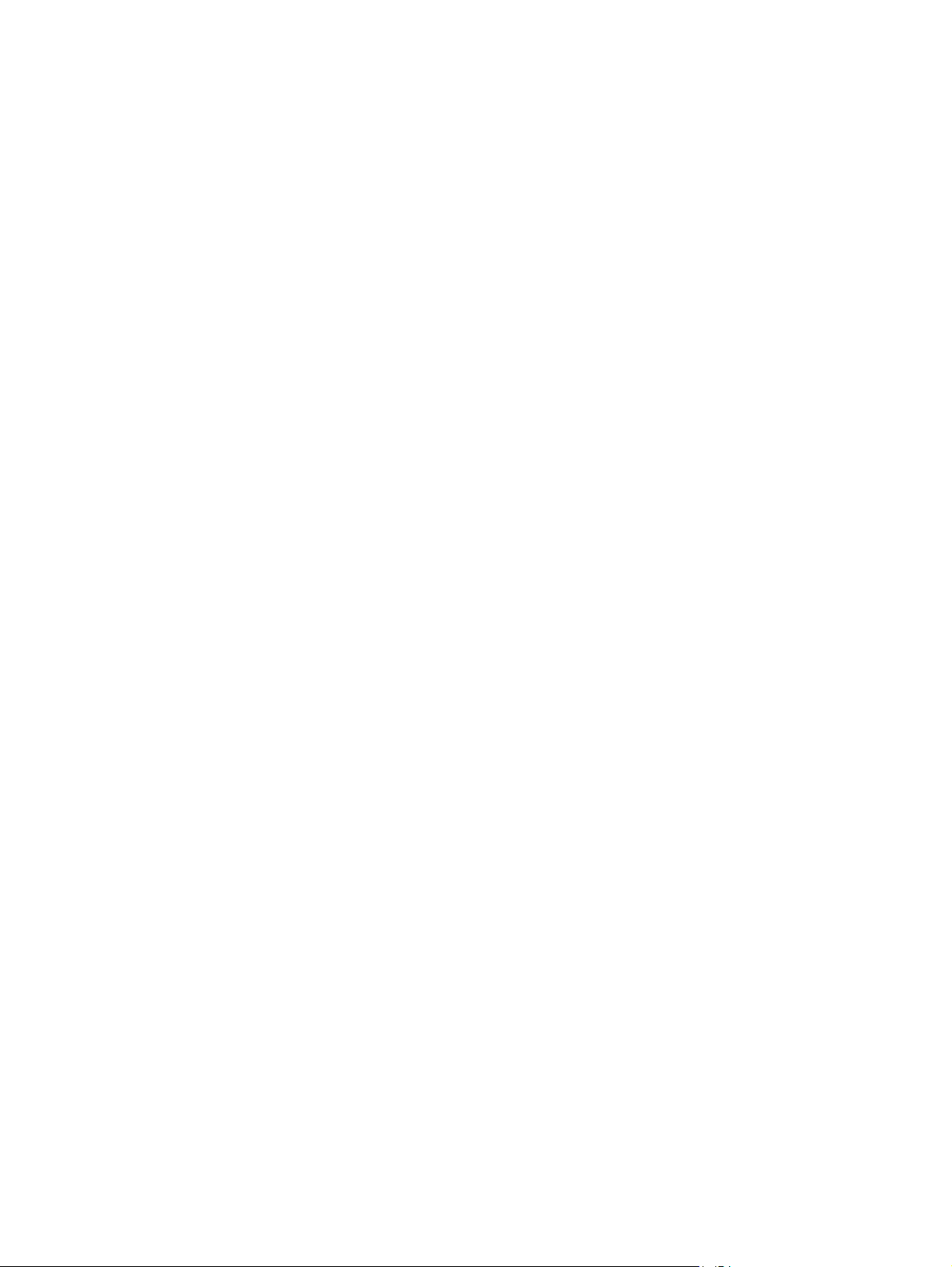
HP ендірілген веб-сервері арқылы Scan to Network Folder (Желілік қалтаға сканерлеу)
мүмкіндігін реттеу (OS X) ................................................................................................................ 56
USB флеш-дискісіне сканерлеу (тек сенсорлы экран үлгілерінде) .............................................................. 58
Электрондық поштаға сканерлеу (тек сенсорлы экран үлгілерінде) .......................................................... 59
Желілік қалтаға сканерлеу (тек сенсорлы экран үлгілерінде) ..................................................................... 60
7 Факс .......................................................................................................................................................... 61
Факстерді жіберуді және алуды реттеу .......................................................................................................... 62
Бастау алдында ............................................................................................................................... 62
1-қадам: телефон қосылымының түрін анықтау ........................................................................ 62
2-қадам: факсті реттеу ................................................................................................................... 63
Арнайы бөлінген те
Ортақ дауыс/факс желісі ............................................................................................. 64
Автожауапбергіш бар ортақ дауыс/факс желісі ....................................................... 65
3-қадам: факс уақытын, күнін және тақырыбын реттеу ............................................................ 67
HP факс орнату шебері ................................................................................................. 67
Өнімнің басқару тақтасы .............................................................................................. 68
HP Device Toolbox .......................................................................................................... 68
Ендірілген HP веб-сервері ............................................................................................ 68
4-қадам: факс сынағын орындау .................................................................................................. 69
5-қадам (міндетті емес): сандық факстарды алу үшін параметрлерді реттеу (Windows) ...... 69
Факс жіберу ........................................................................................................................................................ 70
Планшетті сканерден факс жіберу ................................................................................................ 70
Құ
ттарды автоматты түрде беру құрылғысындағы факс .................................................... 71
жа
HP бағдарламалық құралын пайдаланып факс жіберу (Windows) ........................................... 72
лефон же
лісі ................................................................................ 63
8 Өнімді басқару ........................................................................................................................................... 73
HP веб-қызметтері қолданбаларын пайдалану (тек сенсорлы экран модельдері) .................................. 74
Өнімнің байланыс түрін өзгерту (Windows) ..................................................................................................... 75
HP ендірілген веб-сервері (EWS) және HP Device Toolbox (Windows) көмегімен қосымша реттеу ............ 76
Mac OS X жүйесіне арналған HP утилитасының көмегімен қосымша реттеу .............................................. 79
HP утилитасын ашыңыз .................................................................................................................. 79
HP утилитасының функциялары ................................................................................................... 79
IP желі параметрлерін реттеу ........................................................................................................................... 81
Принтерді бірлесіп па
Желі параметрлерін көру немесе өзгерту ..................................................................................... 81
Желідегі өнімнің атауын өзгерту ................................................................................................... 81
IPv4 TCP/IP параметрлерін басқару тақтасын қолмен реттеу .................................................... 82
HP Web Jetadmin ................................................................................................................................................. 83
Өнімнің қауіпсіздік мүмкіндіктері ..................................................................................................................... 84
HP ендірілген веб-серверін пайдаланып өнімнің құпия сөзін орнату немесе өзгерту ............ 84
KKWW v
йдалануға байланысты жауапкершіліктен бас тарту ........................... 81
Page 8
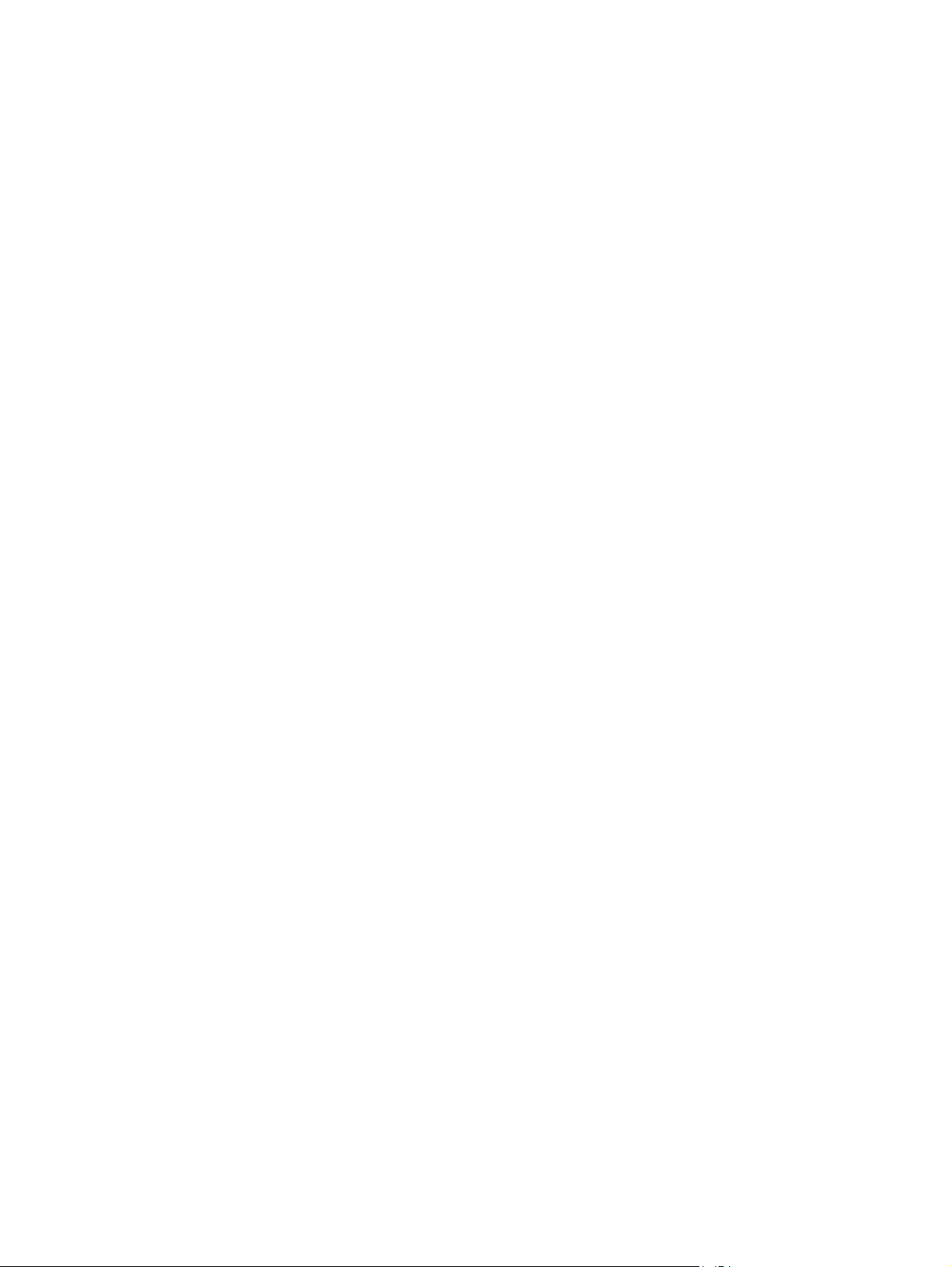
Үнемдеу параметрлері ...................................................................................................................................... 85
EconoMode режимімен басып шығару .......................................................................................... 85
Орнатқаннан кейін ұйқы/авто өшіруді конфигурациялау ......................................................... 85
Микробағдарламаны жаңарту ......................................................................................................................... 87
Бірінші әдіс: микробағдарламаны басқару тақтасын пайдаланып жаңарту ........................... 87
Екінші әдіс: микробағдарламаны жаңарту утилитасын пайдаланып
микробағдарламаны жаңарту ....................................................................................................... 88
9 Проблемаларды шешу ............................................................................................................................... 89
Тұтынушыларды қолдау .................................................................................................................................. 90
Басқару тақтасының анықтама жүйесі (тек сенсорлы экран бар үлгілер) ................................................. 91
Зауытта орнатылған әдепкі параметрлерді бастапқы қалпына келтіру .................................................... 92
Өнімнің ба
(Картридж деңгейі өте төмен) хабары көрсетіледі ....................................................................................... 93
Өнім қағазды алмайды немесе қате алады .................................................................................................... 95
Кептелістерді жою ............................................................................................................................................. 98
Баспа сапасын жақсарту ................................................................................................................................. 108
сқару та
Өте төмен параметрлерін қосу немесе ажырату ......................................................................... 93
Өнім қағазды тартып алмайды ...................................................................................................... 95
Өнім бірнеше қағаз парақтарын тартып алады ........................................................................... 95
Құжатты беру құрылғысында кептелістер, ығыс кету немесе қағаздың бірнеше
парақтарын алу туындаса .............................................................................................................. 95
Құжат бергіштің көтеру ролигі мен бөл
Кептелу орындары .......................................................................................................................... 98
Қағаз кептелістері жиі немесе қайта-қайта орын ала бере ме? ................................................. 98
Құжат бергіштегі кептелген қағазды алу ..................................................................................... 99
Тонер картриджінің аймағындағы кептелісті жою ................................................................... 101
Шығыс қалтасындағы кептелістерді жою ................................................................................. 104
Дуплексердегі кептелістерді жою .............................................................................................. 106
Әртүрлі бағдарламалық құралдан басып шығару ................................................................... 108
Баспа тапсырмасы үшін қағаз түрінің параметрін орнатыңыз ................................................ 108
Тонер картриджінің күйін тексеру .............................................................................................. 109
Өнімді тазалау ................................................................................................................................ 110
Тонер картриджінің зақымданбағанын тексеру ....................................................................... 111
Қағаз бен басып шығару ортасын тексеру ................................................................................. 111
қтасында Cartridge is low (Картридж деңгейі төмен) немесе Cartridge is very low
семін тазалаңыз ..................................................... 96
у тө
Қа
аз түрінің параметрін тексеру (Windows) ............................................................ 108
ғ
Қағаз түрінің параметрін тексеру (OS X) ................................................................... 109
Тазалағыш бетті басып шығару ................................................................................ 110
Сканер әйнегіндегі кір мен дақтардың болмауын тексеру .................................... 110
HP қағаз ерекшеліктеріне сай келетін қағазды пайдалану ................................... 111
Өнімнің қоршаған ортасын тексеру .......................................................................... 111
vi KKWW
Page 9
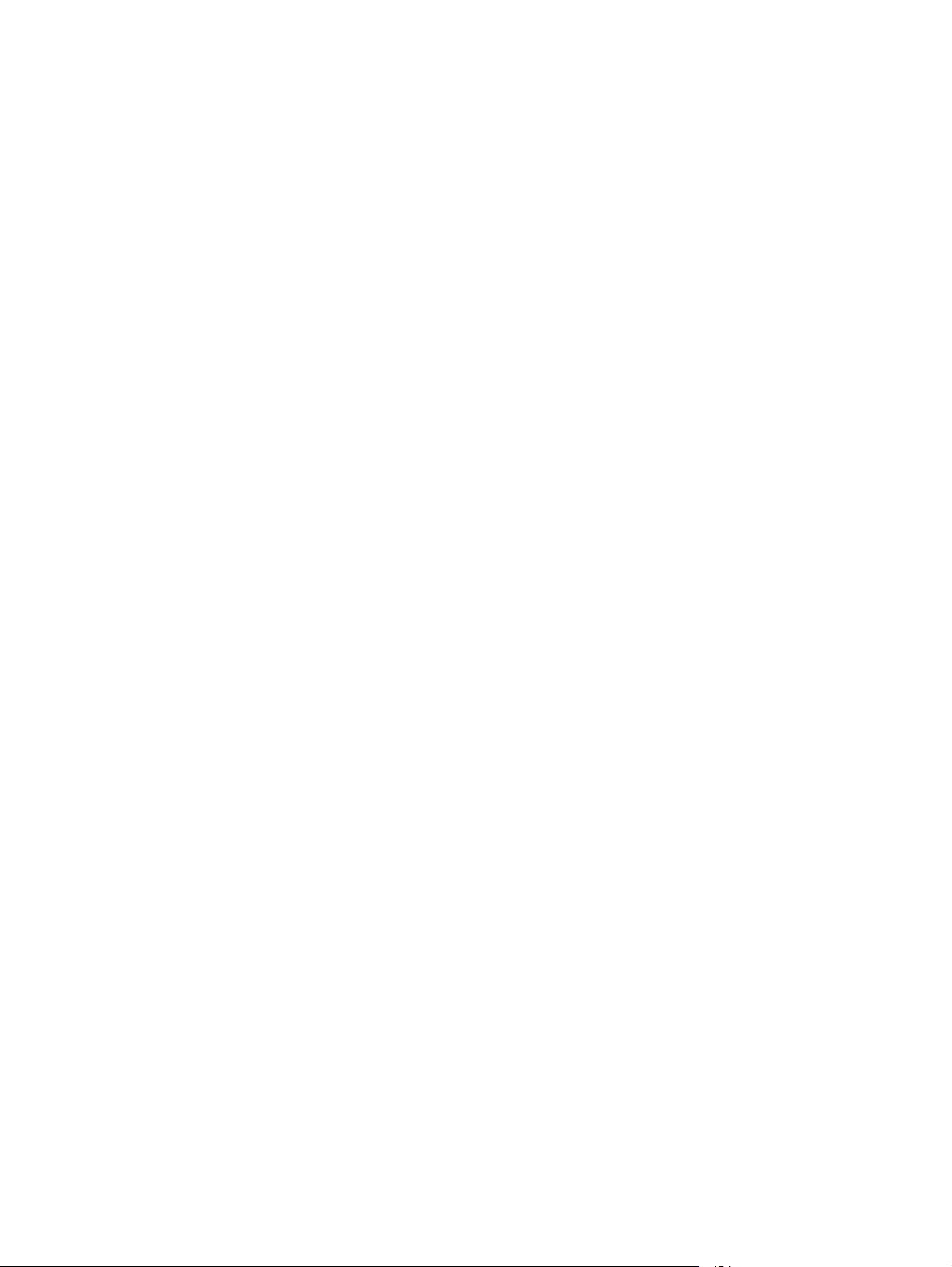
Басқа басып шығару тапсырмасының параметрлерін тексеру ............................................... 112
Үнемдеу режимі параметрлерін тексеру .................................................................. 112
Басқа принтер драйверін қолданып көру .................................................................................. 112
Көшіру және сканерлеу сапасы ..................................................................................................................... 114
Сканер әйнегіндегі кір мен дақтардың болмауын тексеру ...................................................... 114
Қағаз параметрлерін тексеру ....................................................................................................... 114
Мәтіндер немесе суреттер үшін оңтайландыру ........................................................................ 114
Шетпен шетке көшіру ................................................................................................................... 115
Құжат бергіштің көтеру ролигі мен бөлу төсемін тазалаңыз ................................................... 115
Факс сапасын жақсарту .................................................................................................................................. 117
Сканер әйнегіндегі кірдің не
Факс жіберу ажыратымдылық параметрін тексеру ................................................................. 117
Ашықтық/күңгірттік параметрін тексеру ................................................................................... 117
Қателерді түзету параметрін тексеру ......................................................................................... 118
Бетке сыйымды параметрін тексеру ........................................................................................... 118
Құжат бергіштің көтеру ролигі мен бөлу төсемін тазалаңыз ................................................... 118
Басқа факс құрылғысына жіберу ................................................................................................ 119
Жіберушінің факс құрылғысын тексеру ..................................................................................... 120
Сымсыз желі мәселелерін шешу .................................................................................................................... 121
Төмен физикалық байланыс ........................................................................................................ 121
Компьютер өнім үшін қате IP мекенжайын қолдануда ............................................................ 121
К
мпьютердің өніммен байланысуы мүмкін емес. .................................................................... 121
о
Өнім желі үшін қате сілтеме және дуплекс параметрлерін пайдалануда .............................. 122
Жаңа бағдарламалық құралдар үйлесімді ақаулықтарды тудыруы мүмкін. ....................... 122
Компьютеріңіз немесе жұмыс компьютеріңіз дұрыс орнатылмаған. ..................................... 122
Өнім ажыратылған немесе басқа желі параметрлері дұрыс емес. ......................................... 122
Сымсыз желі ақауларын жою ........................................................................................................................ 123
Сымсыз байланысты тексеру парағы ......................................................................................... 123
Сымсыз конфигурациялау аяқталғаннан кейін өнім басып шығармайды ............................. 124
Өнім ба
орнатылған .................................................................................................................................... 124
Сымсыз маршрутизатор немесе өнімді жылжытқаннан кейін сымсыз байланыс жұмыс
істемейді ......................................................................................................................................... 124
Сымсыз өнімге қосымша компьютерлер қосу мүмкін емес ...................................................... 124
Сымсыз өнім байланысы VPN желісіне қосылған кезде жоғалады ......................................... 124
Желі сымсыз желілер тізімінде шықпайды ................................................................................ 125
Сымсыз желі жұмыс істеп тұрған жоқ ......................................................................................... 125
Сымсыз желі диагностика сынағын жүргізу ............................................................................... 125
Сымсыз же
Факс мәселелерін шешіңіз .............................................................................................................................. 127
Жабдық параметрлерін тексеру .................................................................................................. 127
сып шы
ғармайды және компьютерде үшінші тараптың желіаралық қалқаны
лідегі ке
дергіні азайту ............................................................................................... 125
месе да
қтардың болмауын тексеру ........................................... 117
KKWW vii
Page 10
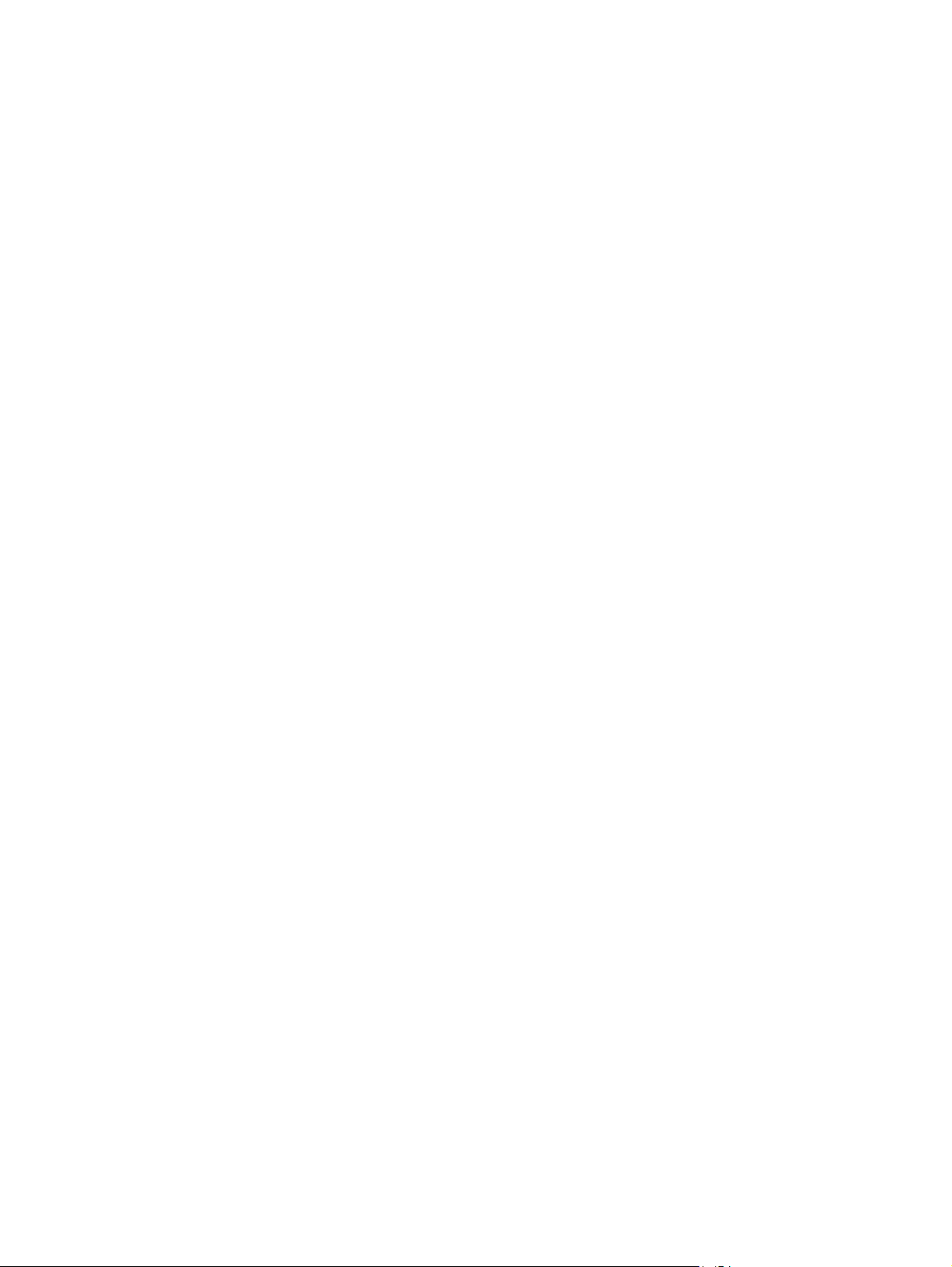
Факстар баяу жіберілуде ............................................................................................................. 128
Факс сапасы нашар ....................................................................................................................... 129
Факс жіберілген деректі үзілмелі түрде жіберуде немесе екі параққа басып шығаруда .... 129
Индекс ........................................................................................................................................................ 131
viii KKWW
Page 11
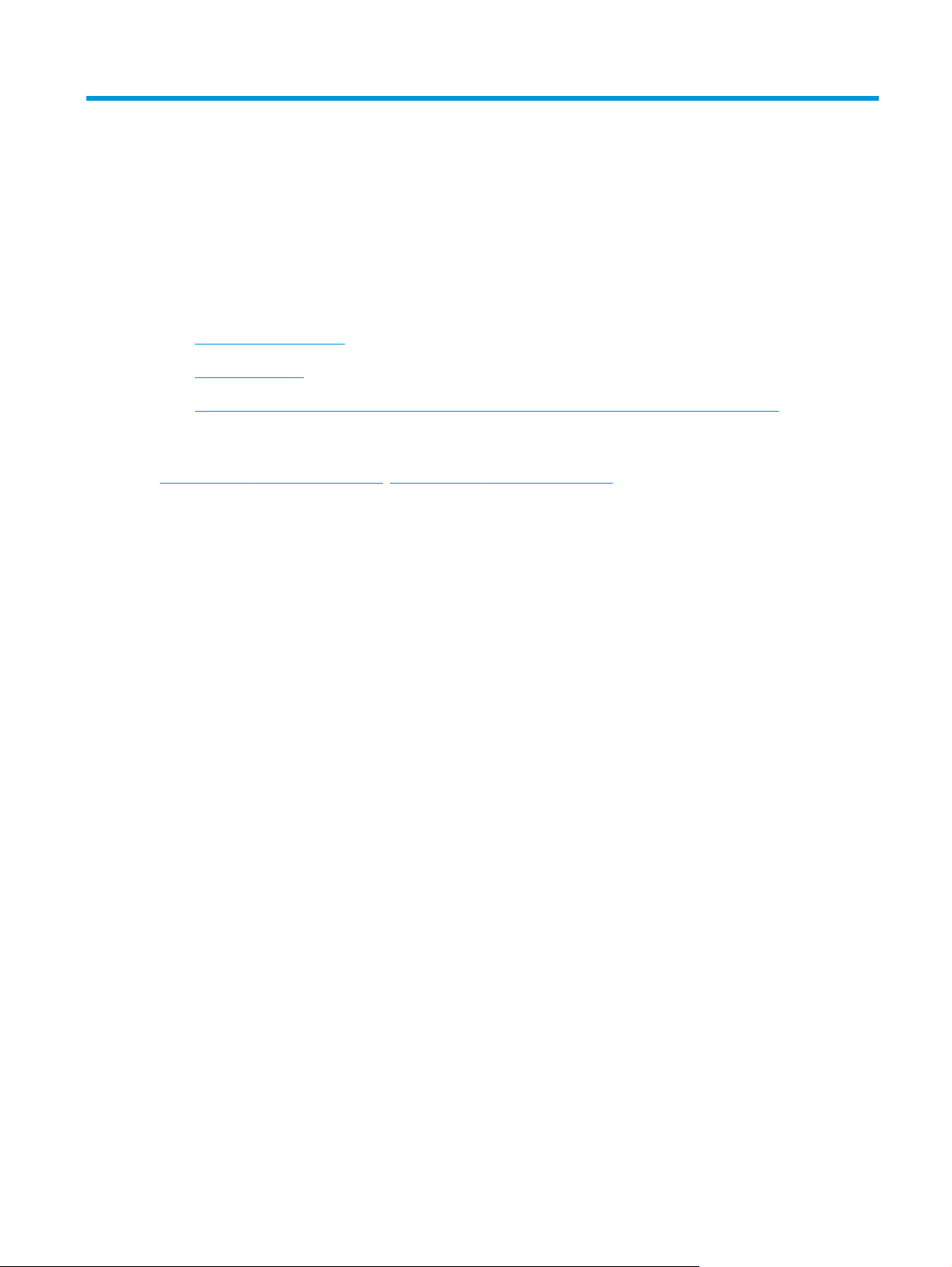
1 Өніммен танысу
●
Өнімдерді салыстыру
●
Өнім көріністері
●
Өнімнің аппараттық құрал параметрлерін және бағдарламалық құралдарды орнату
Қосымша ақпарат алу үшін:
www.hp.com/support/ljMFPM225, www.hp.com/support/ljMFPM226 торабына өтіңіз.
Өнім бойынша HP компаниясының жан-жақты анықтамасы мынадай ақпаратты қамтиды:
●
Орнату және параметрлерді реттеу
●
Үйрену және пайдалану
●
Проблемаларды шешу
●
Бағдарламалық құрал жаңартуларын жүктеп алу
●
Қолдау форумдарына қосылу
●
Кепілдік және құқықтық ақпарат табу
KKWW 1
Page 12
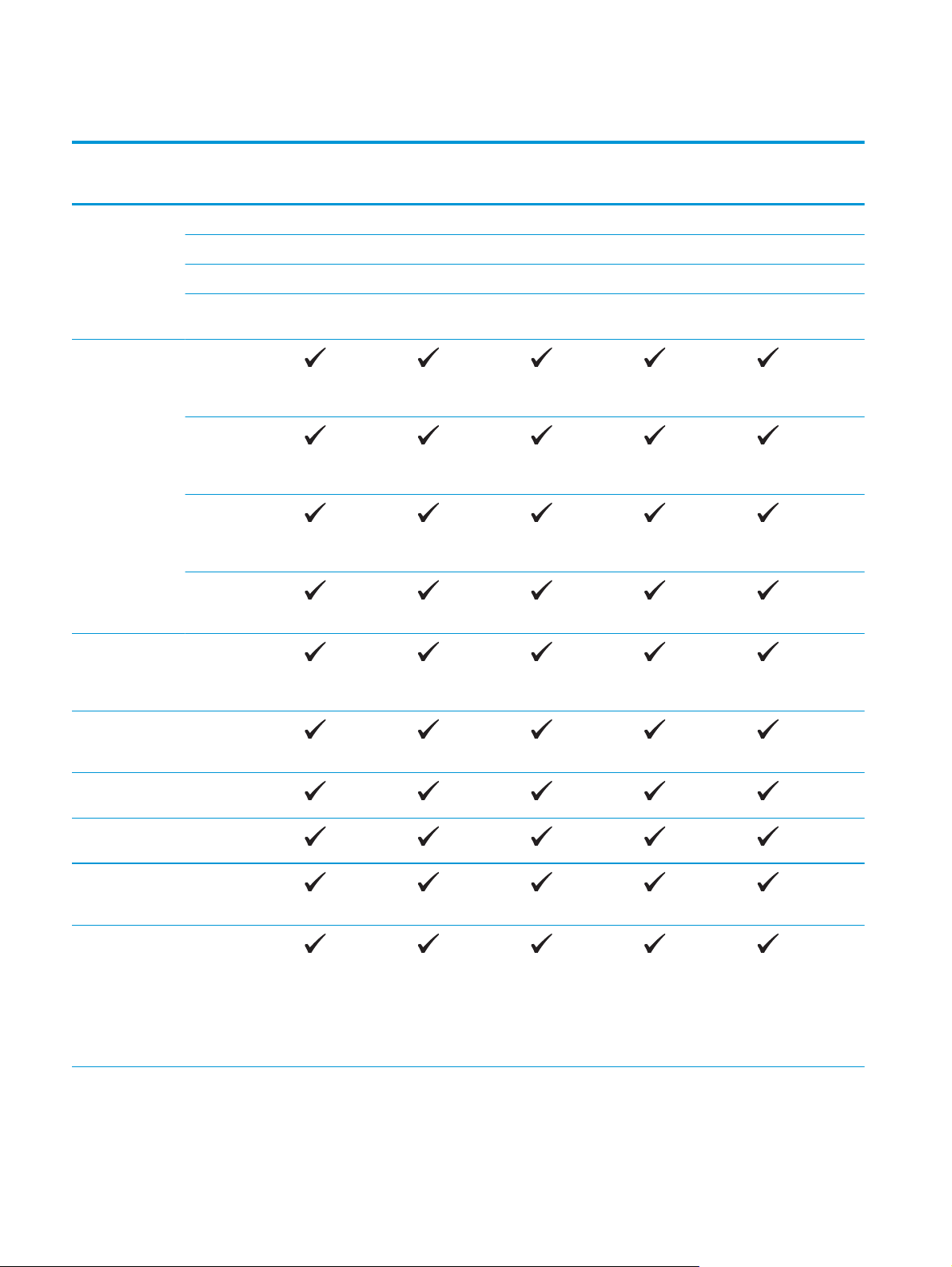
Өнімдерді салыстыру
Модель аты
Өнім нөмірі
Өнімнің
өлшемдері
Қағаз салу Негізгі кіріс
M225dn
Биіктігі 371 мм 371 мм 371 мм 371 мм 371 мм
Қалыңдығы 408 мм 408 мм 408 мм 408 мм 408 мм
Ені 443 мм 443 мм 443 мм 443 мм 443 мм
Салмағы (тонер
картриджімен)
науасы (1-науа,
сыйымдылығы
10 парақ)
Басты кіріс
науасы (2-науа,
сыйымдылығы
250 парақ)
Стандартты
шығыс себеті
(сыйымдылығы
100 парақ)
Автоматты
дуплексті басып
шығару
M226dn
CF484A
11,0 кг 11,0 кг 11,1 кг 11,0 кг 11,0 кг
C6N22A
M225rdn
CF486A
M225dw
CF485A
M226dw
C6N23A
Қолдау
көрсетілетін
амалдық
жүйелер
32 биттік және 64
32 биттік және 64
32 биттік және 64
Windows 8.1, 32
Windows 2003
Windows XP, 32
биттік, 2-жаңарту
бумасы және
одан жоғары
биттік Windows
Vista
биттік Windows 7
биттік Windows 8
биттік және 64
биттік
Server, 32 биттік,
1-жаңарту
бумасы және
одан жоғары,
басып шығару
және сканерлеу
драйверлері ғана
21-тарау Өніммен танысу KKWW
Page 13
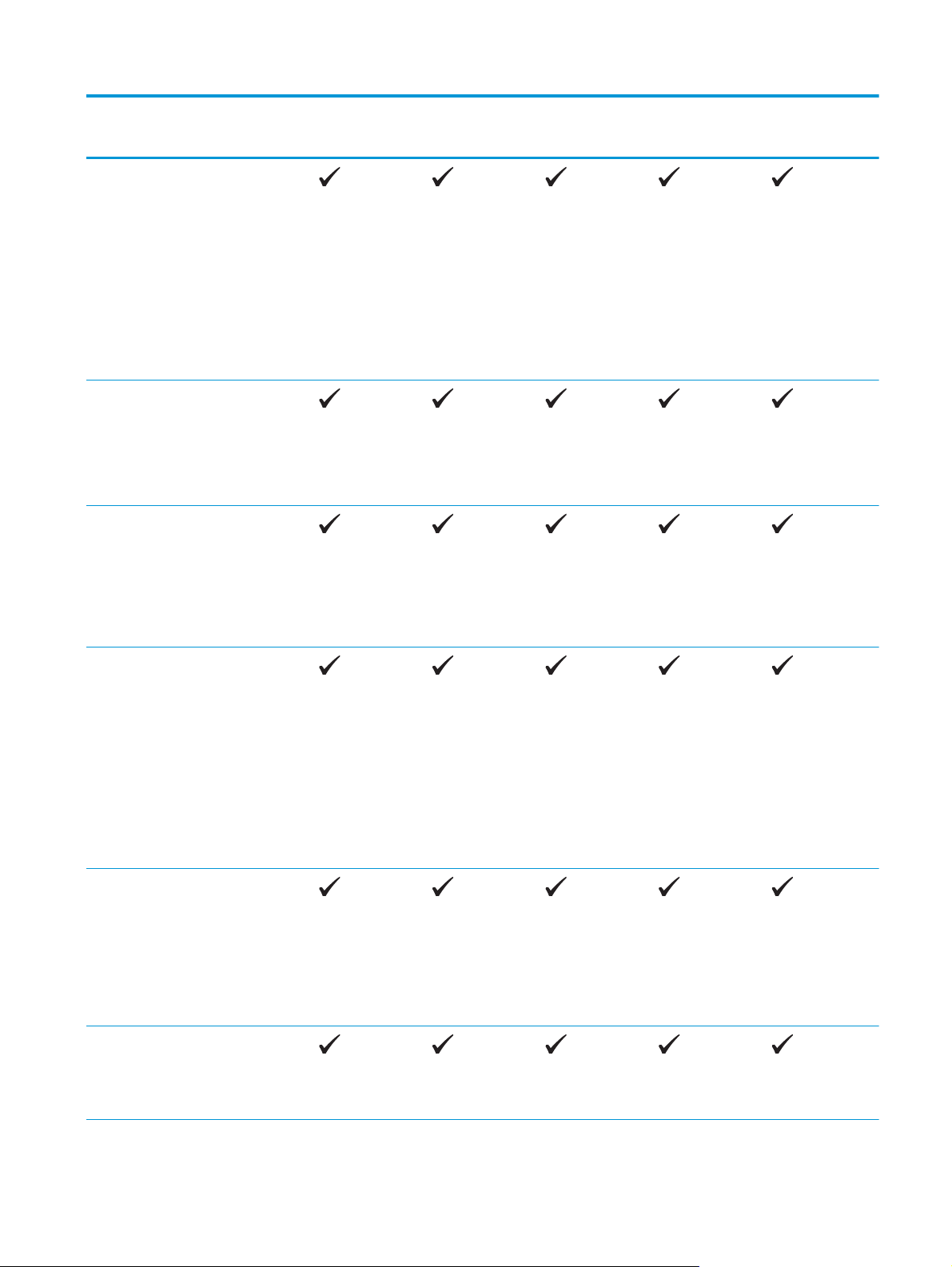
Модель аты
M225dn
M226dn
M225rdn
M225dw
M226dw
Өнім нөмірі
Windows 2003
Server, 64 биттік,
1-жаңарту
бумасы және
одан жоғары, Add
Printer Wizard
(Принтер қосу
шебері)
функциясын
пайдалану
арқылы басып
шығару драйвері
ғана
Windows 2003
Server, Standard
Edition және
Enterprise Edition,
басып шығару
және сканерлеу
драйверлері ғана
Windows 2003 R2
Server, 32 биттік,
Standard және
Enterprise
шығарылымдары
, басып шығару
және сканерлеу
драйверлері ғана
CF484A
C6N22A
CF486A
CF485A
C6N23A
Windows 2003 R2
Windows 2008
Windows 2008 R2
Server, 64 биттік,
Standard және
Enterprise
шығарылымдары
, Add Printer
Wizard (Принтер
қосу шебері)
функциясын
пайдалану
арқылы басып
шығару драйвері
ғана
Server, 32 биттік
және 64 биттік,
(1-жаңарту
бумасы және
одан жоғары)
басып шығару
және сканерлеу
драйверлері ғана
Server, 64 биттік,
басып шығару
және сканерлеу
драйверлері ғана
KKWW Өнімдерді салыстыру 3
Page 14
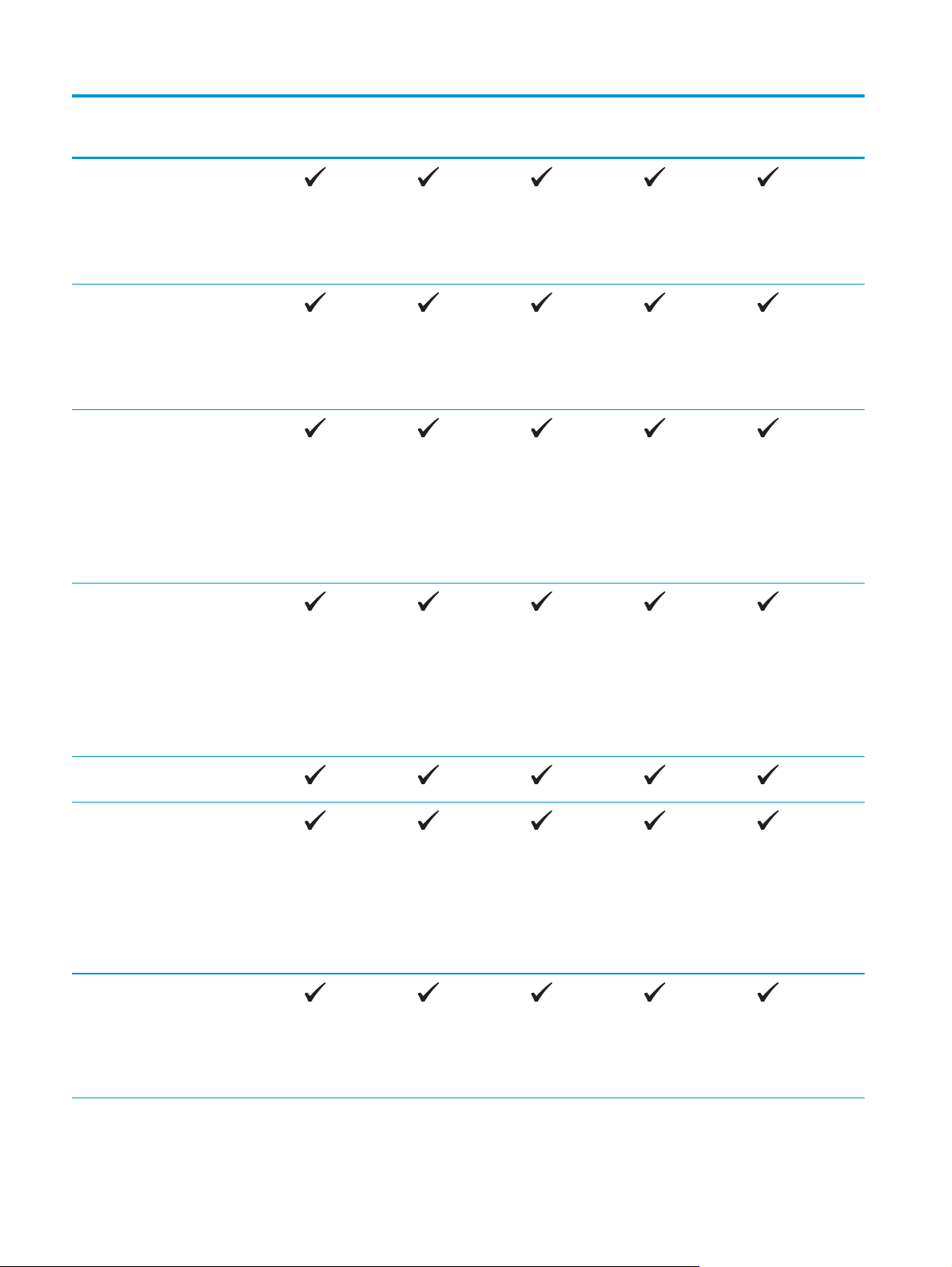
Модель аты
M225dn
M226dn
M225rdn
M225dw
M226dw
Өнім нөмірі
Windows 2008 R2
Server, 64 биттік,
1-жаңарту
бумасы, басып
шығару және
сканерлеу
драйверлері ғана
Windows 2008
Server, Standard
және Enterprise
шығарылымдары
, басып шығару
және сканерлеу
драйверлері ғана
Windows 2012 R2
Server, 64 биттік,
Add Printer Wizard
(Принтер қосу
шебері)
функциясын
пайдалану
арқылы басып
шығару драйвері
ғана
Windows 2012
Server, 64 биттік,
Add Printer Wizard
(Принтер қосу
шебері)
функциясын
пайдалану
арқылы басып
шығару драйвері
ғана
CF484A
C6N22A
CF486A
CF485A
C6N23A
Mac OS X v10.7 –
Windows
жүйесіне
арналған қолдау
көрсетілетін
принтер және
сканерлер
драйверлері
HP сканер
v10.9
HP PCL6 PCL
бөлек принтер
драйвері
Осы драйвер
әдепкі принтер
драйвері ретінде
қорап ішіндегі
ықшам дискіде
қамтылған.
драйвері
Осы драйвер
қорап ішіндегі
ықшам дискіде
қамтылған.
41-тарау Өніммен танысу KKWW
Page 15
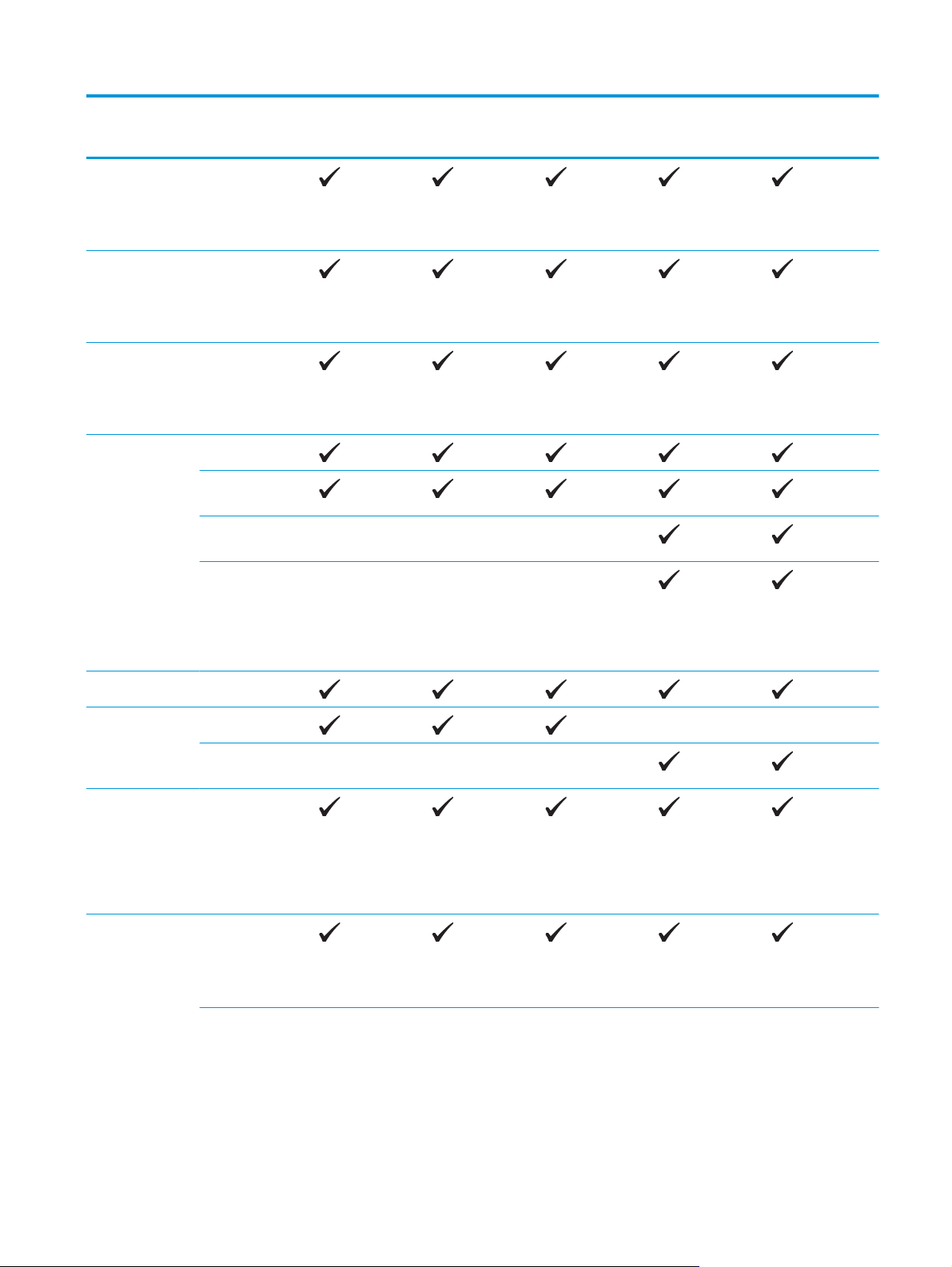
Модель аты
M225dn
M226dn
M225rdn
M225dw
M226dw
Өнім нөмірі
HP UPD PCL5c
HP UPD PCL6
HP UPD PS
Байланыс
мүмкіндігі
принтер драйвері
Жүктеп алуға
болады
принтер драйвері
Жүктеп алуға
болады
принтер драйвері
Жүктеп алуға
болады
Hi-Speed USB 2.0
10/100 Ethernet
LAN байланысы
Сымсыз желі
байланысы
Компьютерсіз
басып шығаруға
және сканерлеуге
арналған
тасымалы USB
порты
CF484A
C6N22A
CF486A
CF485A
C6N23A
Жад 256 Мбайт ЖЖҚ
Басқару
тақтасының
дисплейі
Басып шығару Letter өлшемді
Көшіру Планшеттік
2 жолдық ЖД
Түсті графикалық
сенсорлы экран
қағазға минутына
26 парақ (парақ/
мин) және A4
өлшемді қағазға
25 парақ/мин
басып шығарады
сканер A4 немесе
Letter өлшеміне
дейінгі қағазды
қолдайды
KKWW Өнімдерді салыстыру 5
Page 16
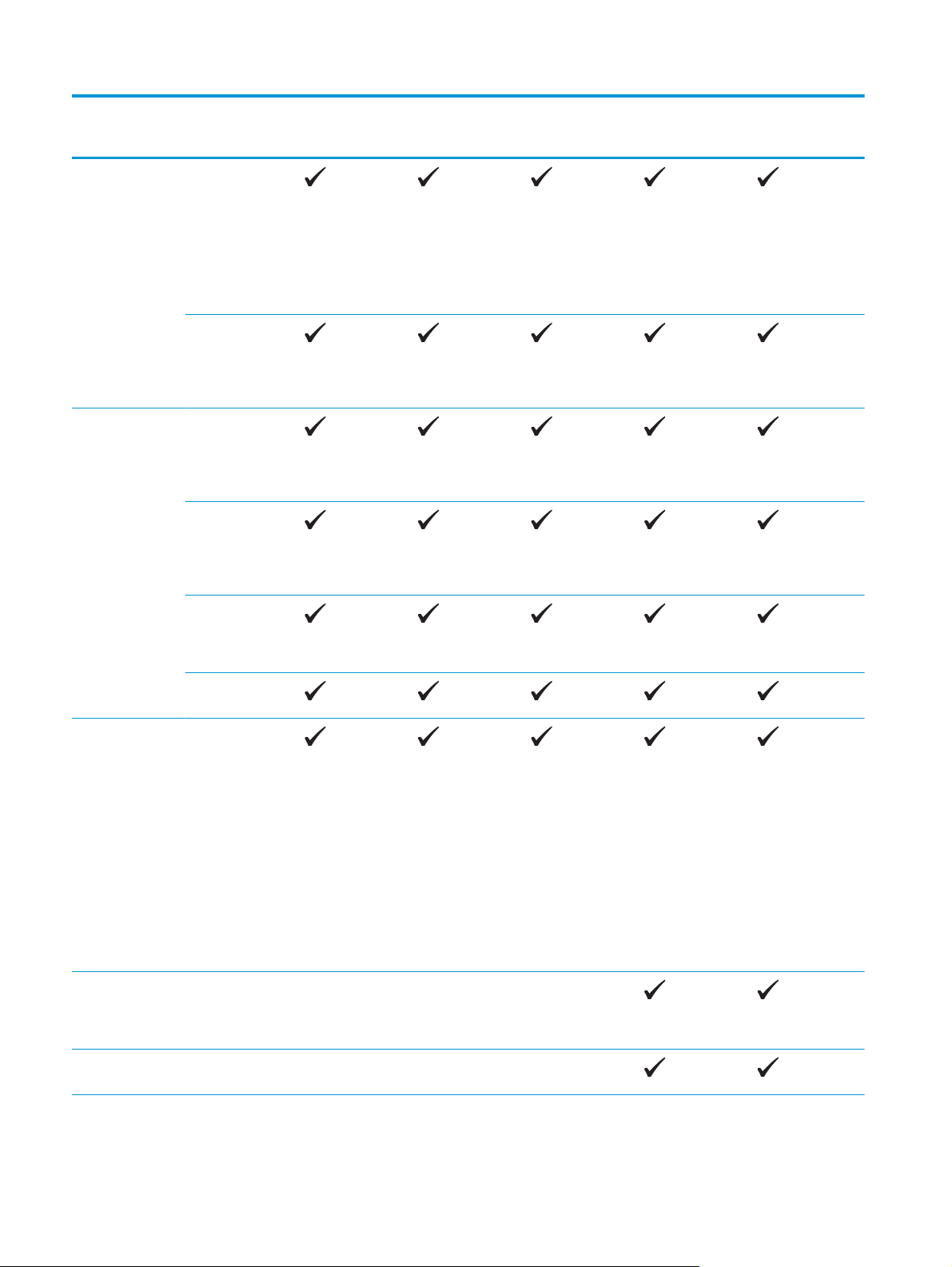
Модель аты
M225dn
M226dn
M225rdn
M225dw
M226dw
Өнім нөмірі
Құжат беру
құрылғысы Legal
өлшемді қағазға
дейін қолдау
көрсетеді
(15 парақ/мин.
жылдамдықпен
көшіреді)
Көшірме
ажыратымдылығ
ы дюйміне 300
нүкте (н/д)
болады.
Сканерлеу Планшеттік
сканер A4 немесе
Letter өлшеміне
дейінгі қағазды
қолдайды
Құжат беру
құрылғысы Legal
өлшемді қағазға
дейін қолдау
көрсетеді
CF484A
C6N22A
CF486A
CF485A
C6N23A
1200 dpi дейінгі
сканерлеу
ажыратымдылығ
ы
Түсті сканерлеуді
орындайды
Integrated Optical
Character
Recognition (OCR)
бағдарламалық
құралы HP Scan
бағдарламалық
құралындағы
қосымша OCR
файл түрлеріне
қолдауды
қосады: Іздеуге
болатын PDFs
(.pdf), Rich Text
(.rtf) және Text
(.txt)
Scan to email
(Электрондық
поштаға
сканерлеу)
Желідегі қалтаға
сканерлеу
61-тарау Өніммен танысу KKWW
Page 17
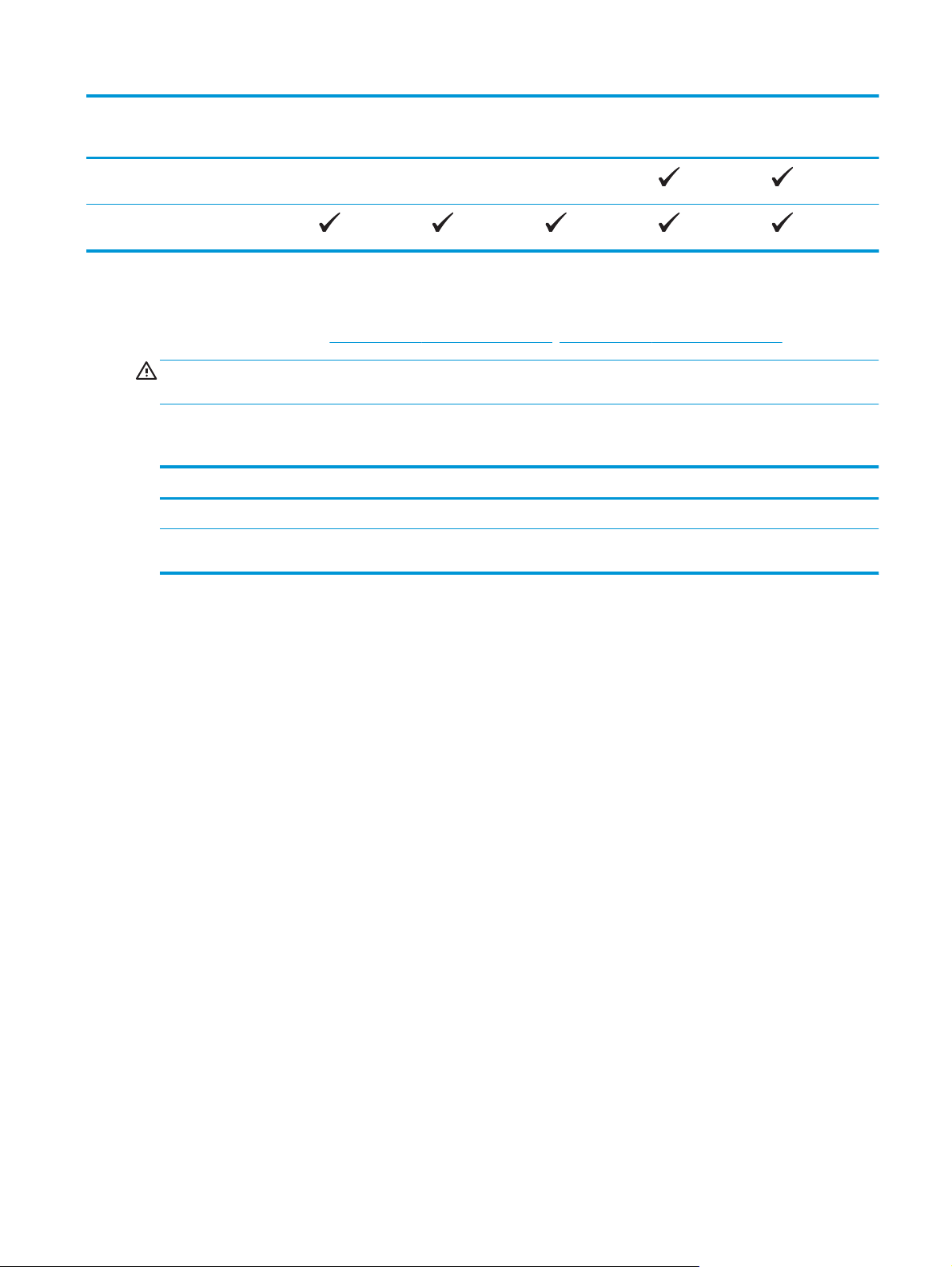
Модель аты
M225dn
M226dn
M225rdn
M225dw
M226dw
Өнім нөмірі
US
B дискісіне
сканерлеу
Факс Екі RJ-11 факс
порты бар V.34
CF484A
C6N22A
CF486A
CF485A
Энергияны тұтыну, электрлік сипаттамалары және дыбыс бөлуі
Ағымдағы ақпарат үшін www.hp.com/support/ljMFPM225, www.hp.com/support/ljMFPM226 қараңыз.
ЕСКЕРТУ: электр қуатына қатысты талаптар өнім сатылған елге/аймаққа негізделген. Жұмыс
кернеуін өзгертпеңіз. Бұл өнімді бұзып, өнімнің кепілдігін жарамсыз етеді.
Жұмыс ортасының ерекшеліктері
Орта Ұсынылады Рұқсатты
Температура 17-25 °C 15-30 °C
Салыстырмалы ылғалдылық 30-70% салыстырмалы ылғалдылық
(СЫ)
10%-80% БЫ
C6N23A
KKWW Өнімдерді салыстыру 7
Page 18
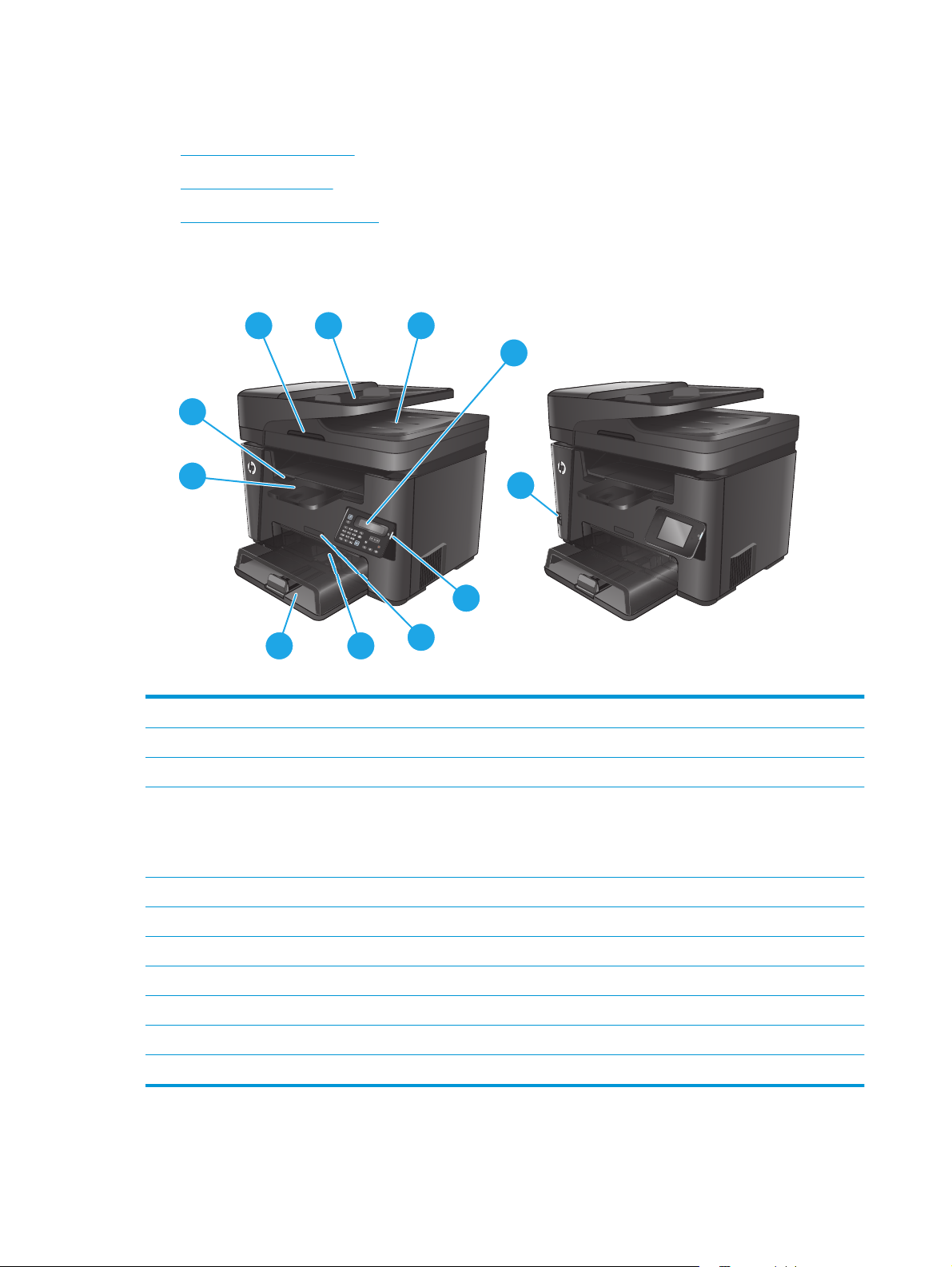
Өнім көріністері
●
Өнімнің алдыңғы көрінісі
●
Өнімнің артқы көрінісі
●
Басқару тақтасының көрінісі
Өнімнің алдыңғы көрінісі
1
2
3
4
10
9
11
5
78
6
dn dw
1 Сканер қақпағын көтеруге арналған тұтқа
2 Құжат беру құрылғының кіріс науасы (кептелістерді жою үшін науаны көтеріңіз)
3 Құжатты беру құрылғысының шығыс науасы
4 Басқару тақтасы (оңай көру үшін қисаяды)
dn үлгілері: СКД басқару тақтасы
dw үлгілері: графикалық сенсорлы экранның басқару тақтасы
5 Қосу/өшіру түймесі
6 Модель аты
7 Негізгі кіріс науасы (1-науа)
8 Басты кіріс науасы (2-науа)
ару науасы
9 Шы
10 Жоғарғы қақпақты ашуға арналған тұтқа (тонер картриджіне қол жеткізу және кептелістерді жою үшін)
11 Компьютерсіз басып шығаруға және сканерлеуге арналған тасымалы USB порты (тек dw үлгілері үшін)
81-тарау Өніммен танысу KKWW
ғ
Page 19
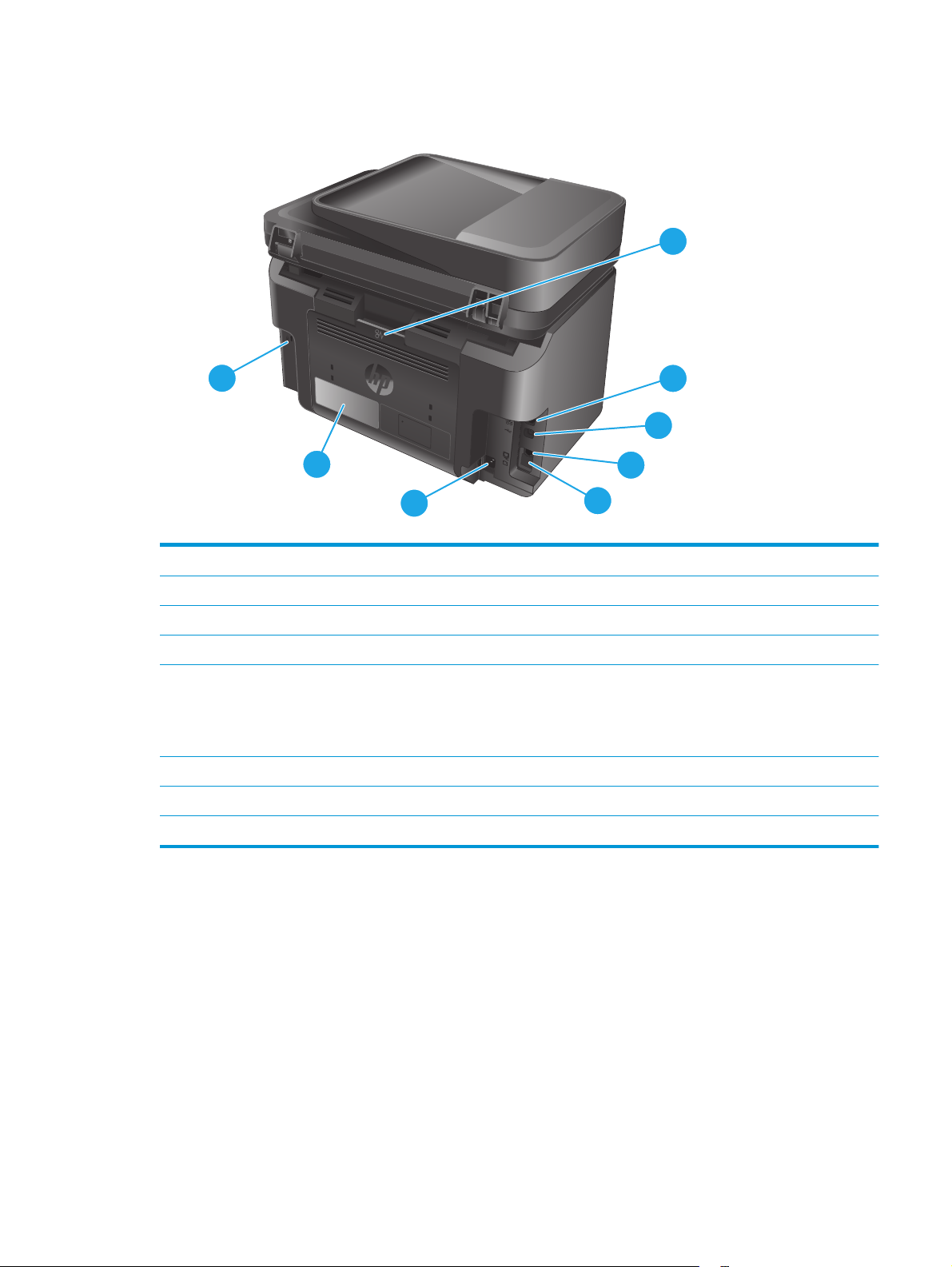
Өнімнің артқы көрінісі
1
8
2
3
7
6
1 Артқы есік (кептелістерді жою үшін қол жеткізу)
2 Ethernet порты
3 Hi-Speed USB 2.0
4 Факс желісін өнімге жалғауға арналған факстің «line in» порты
5 Қосымша телефонды, жауап беру құрылғысын немесе басқа құрылғыны тіркеуге арналған телефонның «line out»
6 Қуат көзіне қосу
7 Өнім және сериялық нөмір жа
8 Ка
порты
ЕСКЕРТПЕ: бұл портты резеңке қақпақ жауып тұр. Портқа қол жеткізу үшін қақпақты жоғарғы шетінен төмен
қарай тартыңыз.
псырмасы
бель үлгісіндегі сақтандырғыш кілтіне арналған слот
4
5
KKWW Өнім көріністері 9
Page 20
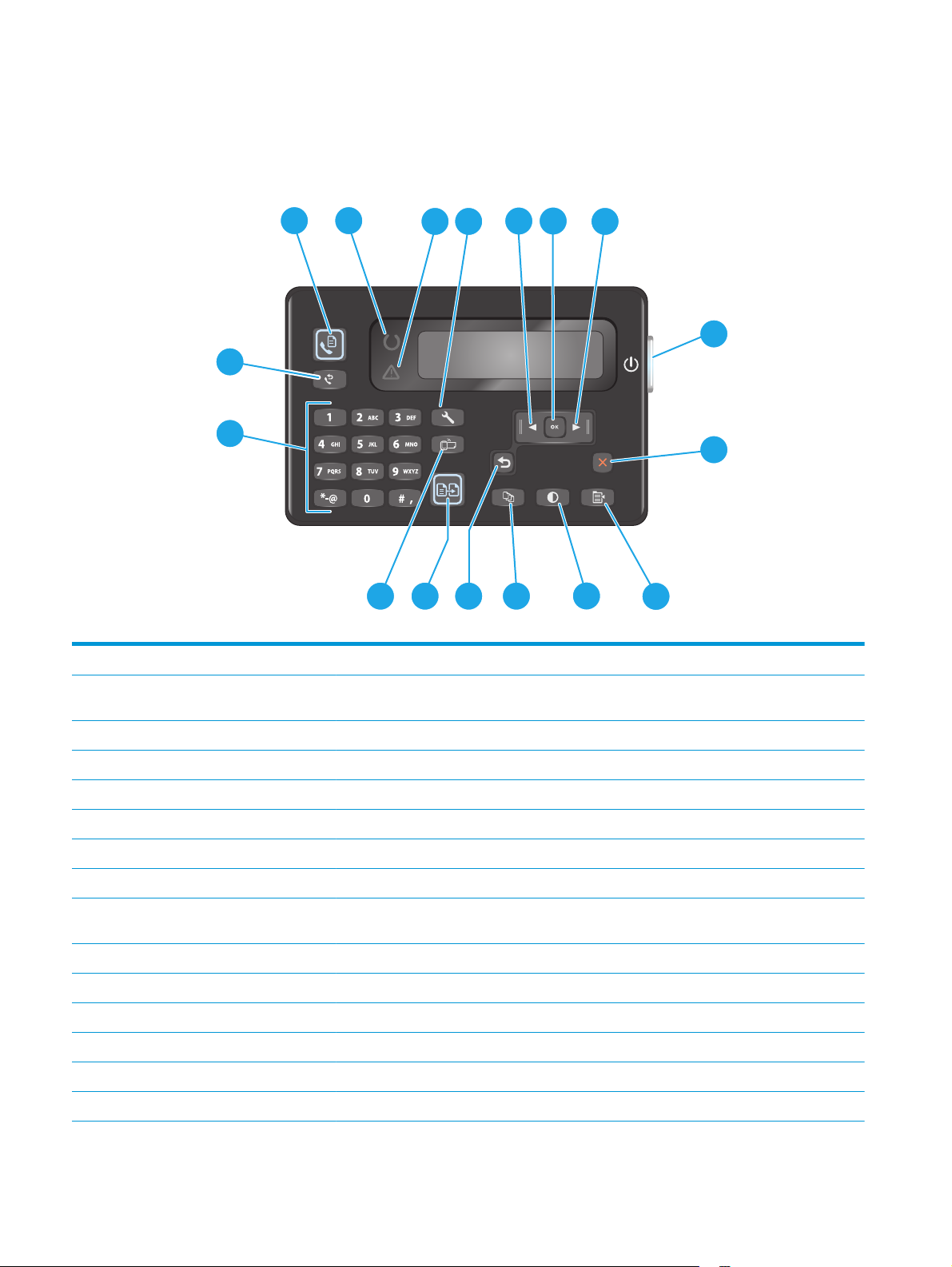
Басқару тақтасының көрінісі
M225dn, M225rdn және M226dn үлгісінің басқару тақтасы
1
2
4 7
3
17
16
15
1 Факс жіберуді бастау түймесі Факс тапсырмасын бастайды
1314
12
65
8
9
11
10
2 Дайын екенін көрсету шамы Өнімде қате орын алғанын, науаның бос екенін немесе назар аударту қажет басқа
3 Назар аудару шамы Құрылғының дайын екенін көрсетеді
4 Орнату түймесі Setup (Орнату) мәзірін ашады
5 Сол жақ көрсеткі түймесі Жүгіргіні солға жылжытады немесе мәзір опцияларында жылжытады
6OK түймесі Параметрді немесе әрекетті жалғастыруды растайды
кі тү
7 Оң жақ көрсет
8 Қосу/өшіру түймесі Өнімді қайта қосады немсе өшіреді
9 Бас тарту түймесі Параметрлерді өшіреді, ағымдағы тапсырмадан бас тартады немесе ағымдағы мәзірден
10 Көшіру параметрлері түймесі Copy Settings (Көшіру параметрлері) мәзірін ашады
11 Жарықтау/күңгірттеу түймесі Ағымдағы көшіру тапсырмасы үшін күңгірттік параметрін реттейді
12 Көшірмелер саны түймесі Көшірмелер санын орнатады
13 Артқа түймесі Алдыңғы эк
14 Көшіруді бастау түймесі Көшірме тапсырмасын іске қосады
15 ePrint түймесі Web Services (Веб қызметтер) мәзірін ашады
ймесі Жүгіргіні оңға жылжытады немесе мәзір опцияларында жылжытады
жағдайды көрсетеді
шығады
ранға қа
йтарады
10 1-тарау Өніммен танысу KKWW
Page 21
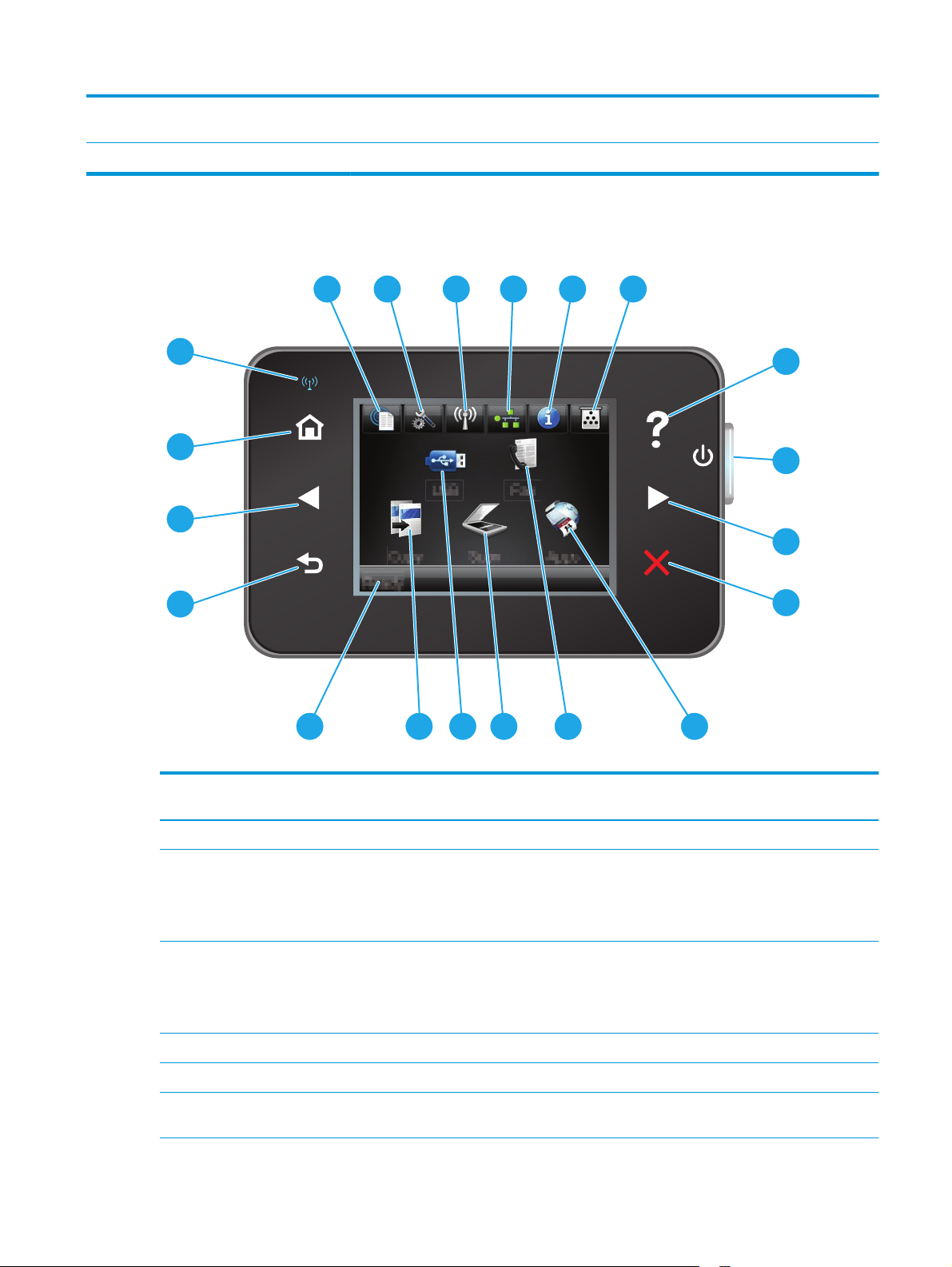
16 Санды пернетақта Бұл пернетақтаны факс нөмірлерін енгізу немесе мәзір опцияларын таңдау үшін
пайдаланыңыз
17 Факс нөмірін қайта теру түймесі Алдыңғы факс тапсырмасы үшін пайдаланылған нөмірге қайта қоңырау соғады
M225dw және M226dw үлгісінің басқару тақтасы
20
19
18
17
16
1
2
4 5
63
7
8
9
10
15
14
13
12 11
1HP веб қызметтері түймесі HP веб-қызметтері мүмкіндіктеріне, соның ішінде HP ePrint
2 Реттеу түймесі Setup (Орнату) мәзірін ашады
3 Сымсыз байланыс түймешігі Wireless (Сымсыз желі) мәзіріне және сымсыз желінің күйі
4 Желі түймешігі Желі параметрлеріне және ақпаратына өтуге мүмкіндік
5 Ақпарат алу түймешігі Өнім күйі туралы ақпаратты көрсетеді
6 Supplies (Жабдықтар) түймешігі Жабдықтар күйі туралы ақпарат береді
7 Анықтама түймешігі Басқару тақтасының анықтама жүйесін пайдалануға
KKWW Өнім көріністері 11
құралына жылдам өткізеді
туралы ақпаратқа өткізеді
ЕСКЕРТПЕ: Өнімді сымсыз желіге қосқан уақытта осы
белгіше сигнал күшінің жолағына ауысады.
береді
м жел
ЕСКЕРТПЕ: Бұл түйме өні
көрсетіледі.
мүмкіндік береді
іге қосылған болса ғана
Page 22
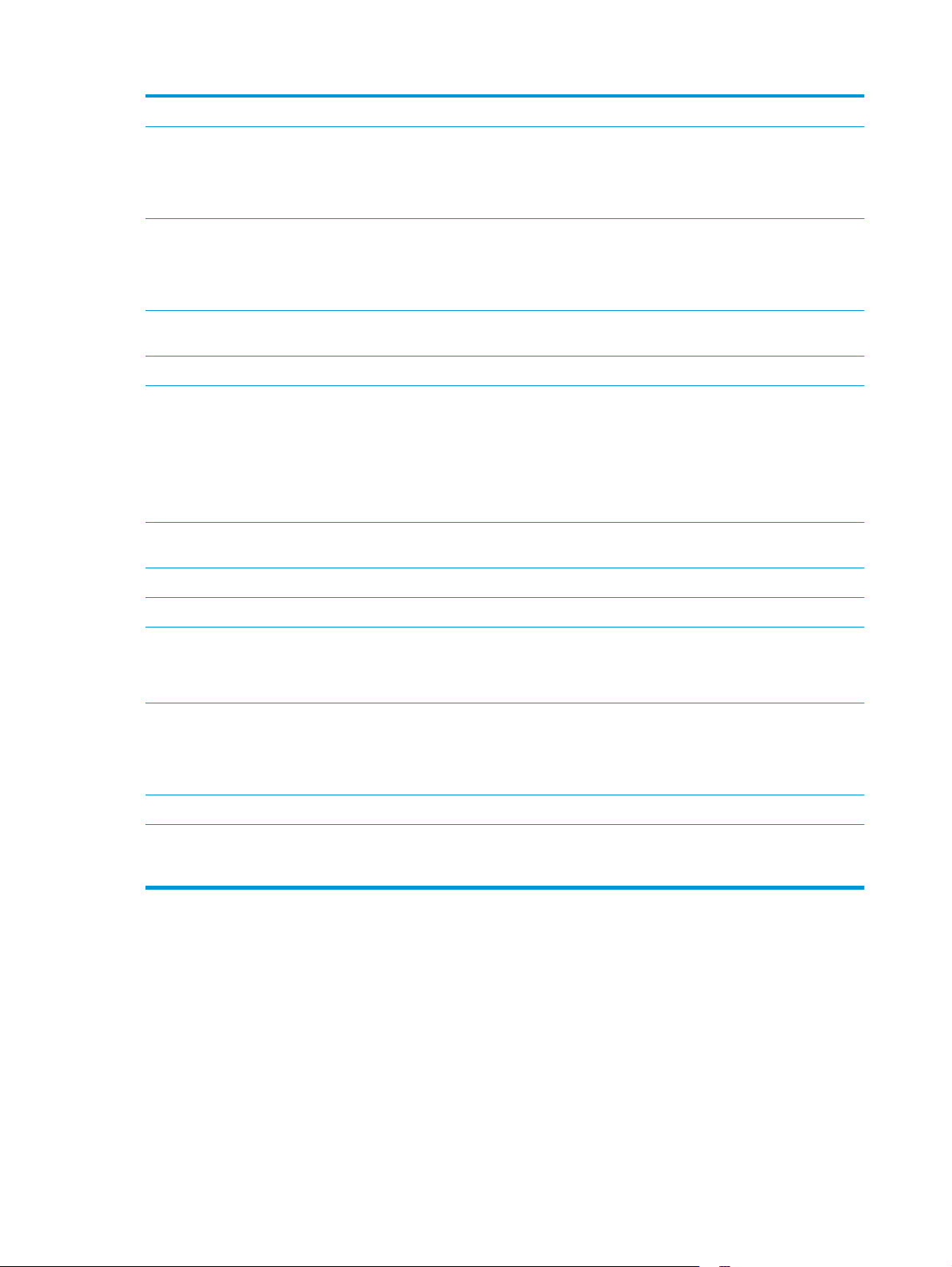
8 Қосу/өшіру түймесі Өнімді қосады немесе өшіреді.
9 Оң жақ көрсеткі түймесі Меңзерді оң жаққа жылжытады немесе дисплейде келесі
10 Болдырмау түймесі Параметрлерді өшіреді, ағымдағы тапсырмадан бас
11 Apps (Қ
12 Fax (Факс) түймесі Факс мүмкіндігін пайдалануға мүмкіндік береді
13 Scan (Сканерлеу) түймешігі Сканерлеу мүмкіндігін пайдалануға жол ашады:
14 USB түймешігі USB Flash Drive (USB құрылғысы) мәзіріне өтуге мүмкіндік
15 Copy (Көшіру) түймешігі Көшіру мүмкіндігін пайдалануға жол аш
олданбалар) тү
ймешігі Таңдалған веб-қолданбалардан тікелей басып шығару
экранға жылжиды
ЕСКЕРТПЕ: Бұл түймешік ағымдағы экран осы
мүмкіндікті пайдалана алғанда ғана жанады.
тартады немесе ағымдағы экраннан шығады
ЕСКЕРТПЕ: Бұл түймешік ағымдағы экран осы
мүмкіндікті пайдалана алғанда ғана жанады.
үшін Apps (Қолданбалар) мәзіріне кіруді қамтамасыз етеді
●
Scan to USB Drive (Сканерлеп, USB құрылғысына
сақтау)
●
Желідегі қалтаға сканерлеу
●
Электрондық поштаға сканерлеу
береді.
ады
16 Құ
17 Кері түймесі Алдыңғы экранға қайтарады
18 Сол жақ көрсеткі түймесі Меңзерді сол жаққа жылжытады немесе дисплейдегі
19 Негізгі түймешігі Негізгі экранға өткізеді
20 Сымсыз желі ш
рылғы күйі Жалпы өнім күйі туралы ақпарат береді
ЕСКЕРТПЕ: Бұл түймешік ағымдағы экран осы
мүмкіндікті пайдалана алғанда ғана жанады.
алдыңғы экранға жылжиды
ЕСКЕРТПЕ: Бұл түймешік ағымдағы экран осы
мүмкіндікті пайдалана алғанда ғана жанады.
амы Сы
мсыз желінің қосылғанын көрсетеді. Құрылғы сымсыз
желімен байланыс орнатып жатқанда шам
жыпылықтайды.
12 1-тарау Өніммен танысу KKWW
Page 23
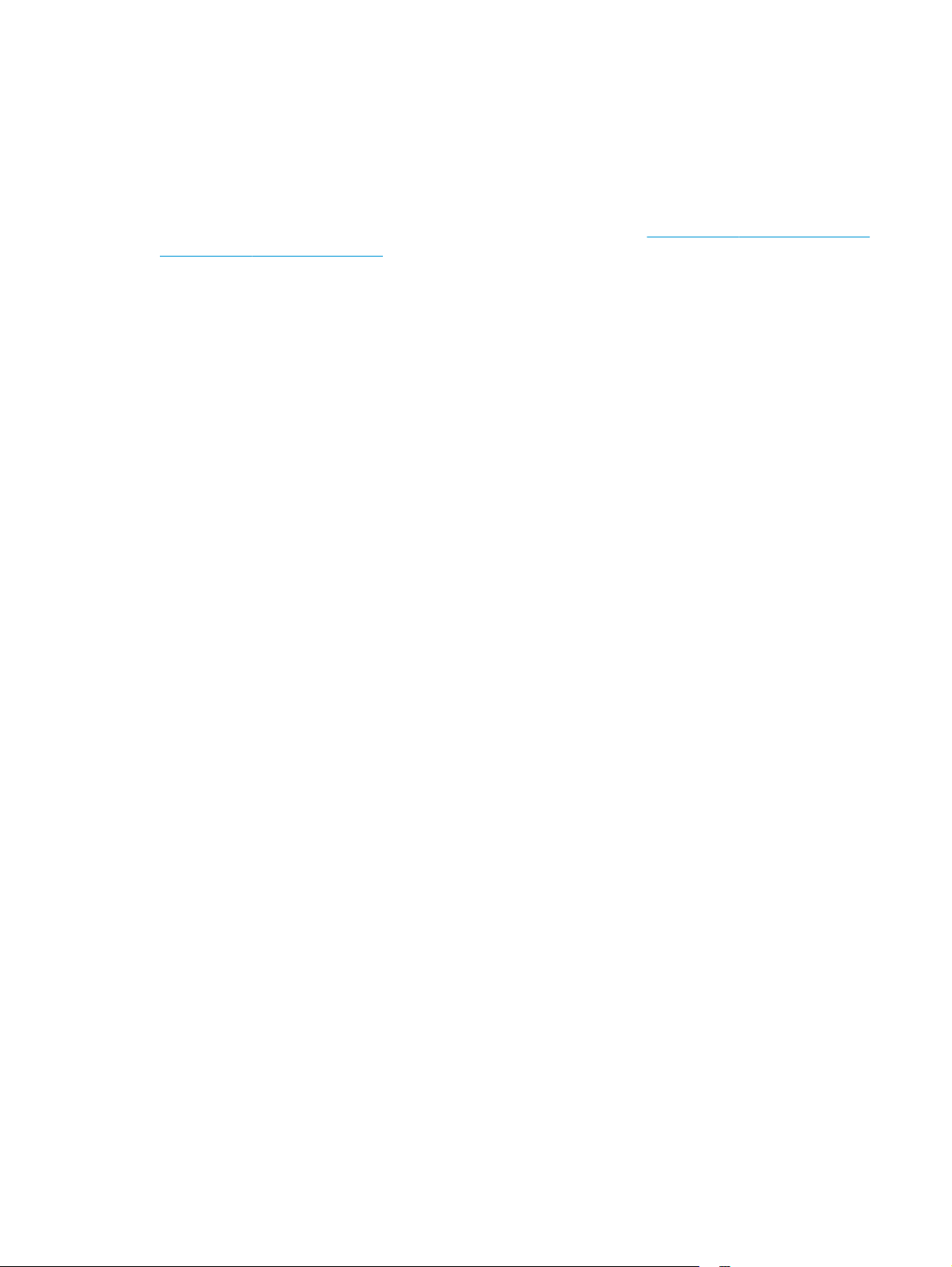
Өнімнің аппараттық құрал параметрлерін және бағдарламалық құралдарды орнату
Негізгі параметрлерді орнату нұсқауларын өніммен бірге келген Аппараттық құралды орнату
нұсқаулығынан қараңыз. Қосымша нұсқаулар алу үшін, Интернеттегі HP қолдау торабына өтіңіз.
Өнім бойынша HP компаниясының жан-жақты анықтамасын алу үшін
www.hp.com/support/ljMFPM226 мекенжайына өтіңіз. Мына қолдауды іздеңіз:
●
Орнату және параметрлерді реттеу
●
Үйрену және пайдалану
●
Проблемаларды шешу
●
Бағдарламалық құрал жаңартуларын жүктеп алу
●
Қолдау форумдарына қосылу
●
Кепілдік және құқықтық ақпарат табу
www.hp.com/support/ljMFPM225,
KKWW Өнімнің аппараттық құрал параметрлерін және бағдарламалық құралдарды орнату 13
Page 24
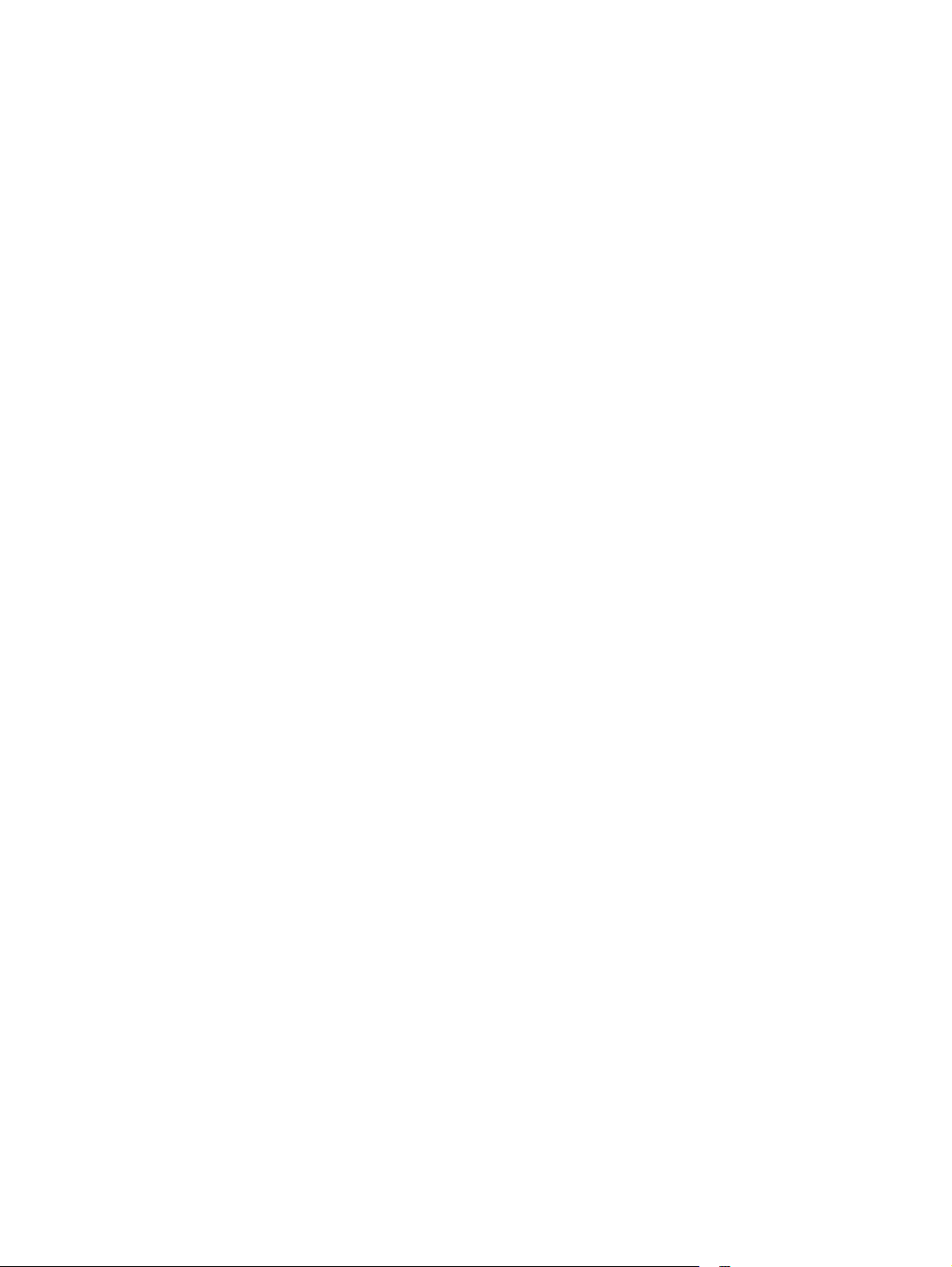
14 1-тарау Өніммен танысу KKWW
Page 25
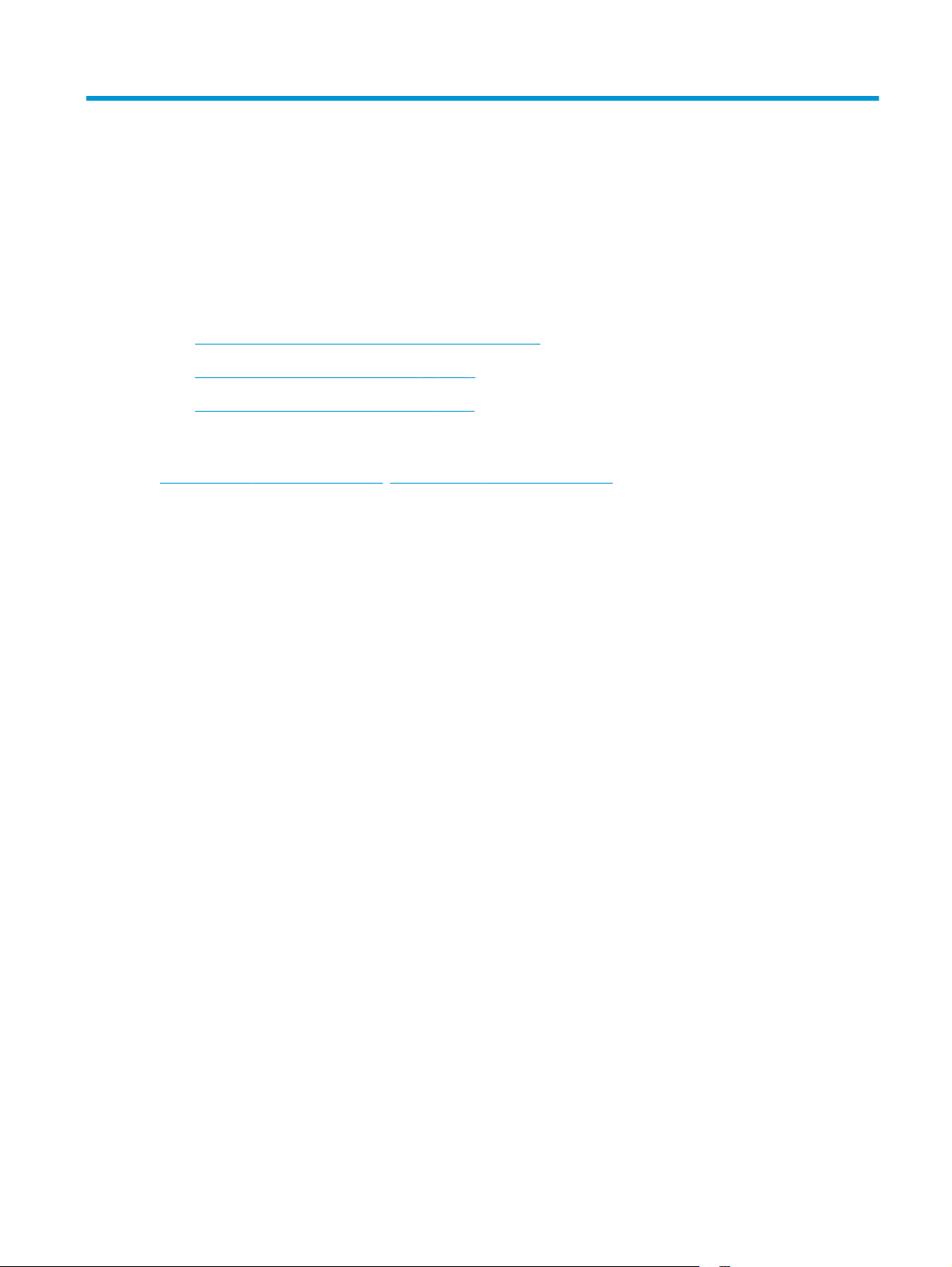
2 Қағаз науалары
●
Қолдау көрсетілетін қағаз өлшемдері мен түрлері
●
Негізгі кіріс науасына қағаз салу (1-науа)
●
Басты кіріс науасына қағаз салу (2-науа)
Қосымша ақпарат алу үшін:
www.hp.com/support/ljMFPM225, www.hp.com/support/ljMFPM226 торабына өтіңіз.
Өнім бойынша HP компаниясының жан-жақты анықтамасы мынадай ақпаратты қамтиды:
●
Орнату және параметрлерді реттеу
●
Үйрену және пайдалану
●
Проблемаларды шешу
●
Бағдарламалық құрал жаңартуларын жүктеп алу
●
Қолдау форумдарына қосылу
●
Кепілдік және құқықтық ақпарат табу
KKWW 15
Page 26
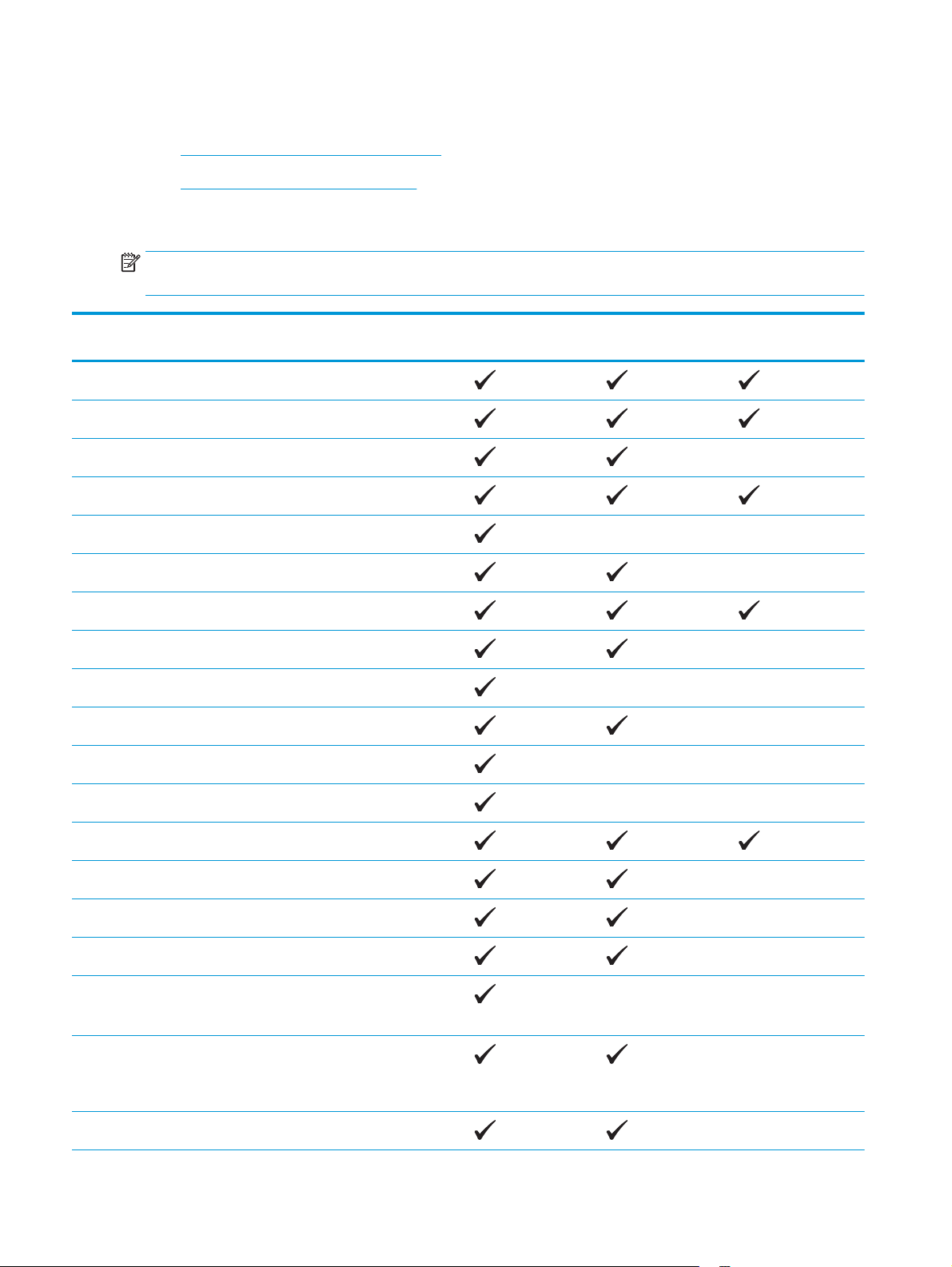
Қолдау көрсетілетін қағаз өлшемдері мен түрлері
●
Қолдау көрсетілетін қағаз өлшемдері
●
Қолдау көрсетілетін қағаз түрлері
Қолдау көрсетілетін қағаз өлшемдері
ЕСКЕРТПЕ: ең жақсы нәтижелерге қол жеткізу үшін басып шығармастан бұрын принтер драйверінде
қағаздың дұрыс өлшемі мен түрін таңдаңыз.
Өлшем Өлшемдер Негізгі кіріс науасы
(1-науа)
Хат 216 x 279 мм
Legal 216 x 356 мм
Карточка пішімі 184 x 267 мм
Oficio 8,5 x 13 216 x 330 мм
4 x 6 102 x 152 мм
5 x 8 127 x 203 мм
A4 210 x 297 мм
A5 148 x 210 мм
A6 105 x 148 мм
B5 (JIS) 182 x 257 мм
B6 (JIS) 129 x 182 мм
Басты кіріс науасы
(2-науа)
Автоматты
дуплекстеу
10 x 15 см 102 x 152 мм
Oficio 216 x 340 мм 216 x 340 мм
16К 195 x 270 мм
16К 184 x 260 мм
16К 197 x 273 мм
Жапондық ашық хат
Ашықхат (JIS)
Жапондық бүктелген
ашық хат
Қос ашықхат (JIS)
Конверт №10 105 x 241 мм
100 x 148 мм
200 x 148 мм
16 2-тарау Қағаз науалары KKWW
Page 27
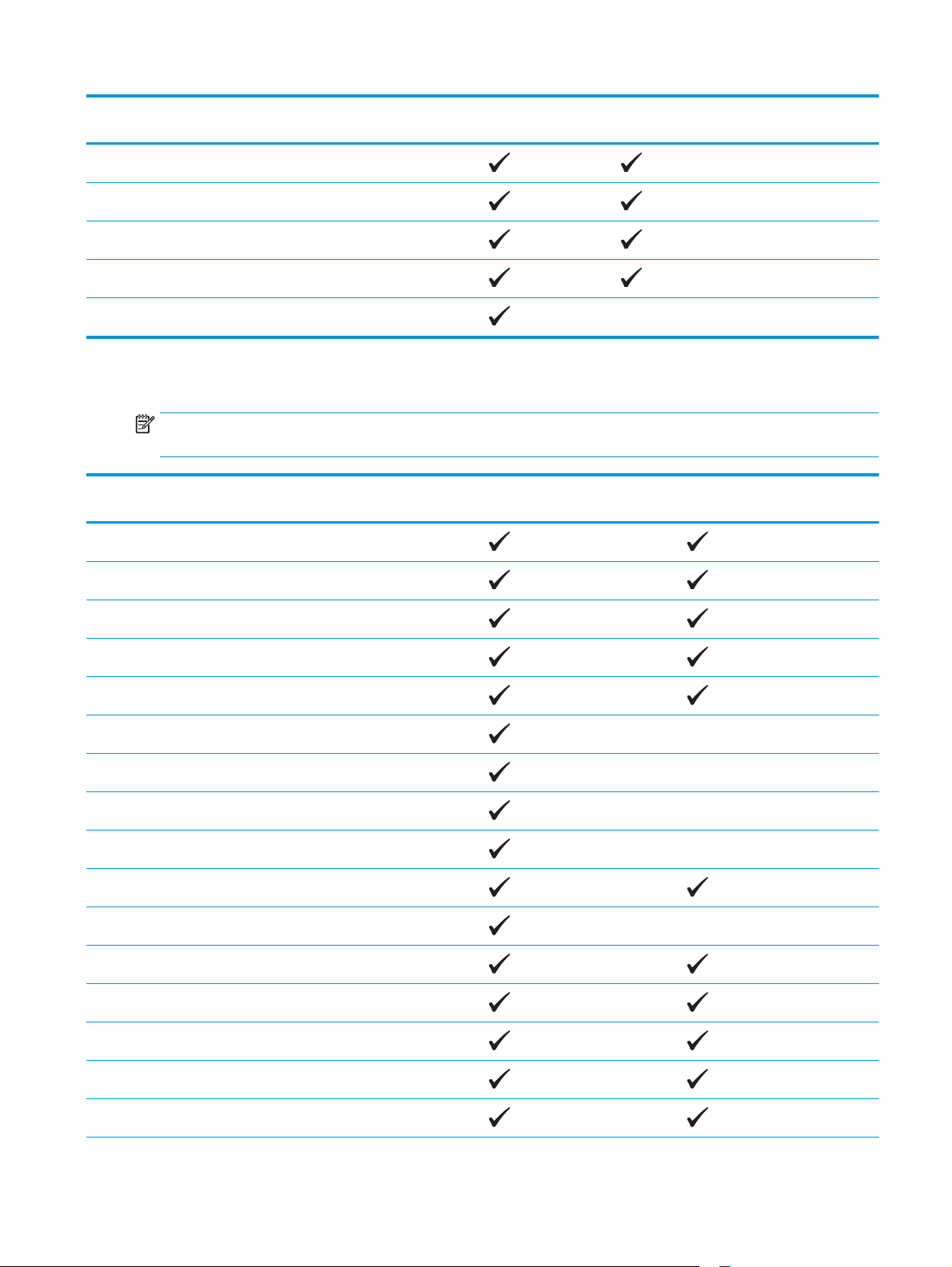
Өлшем Өлшемдер Негізгі кіріс науасы
(1-науа)
Басты кіріс науасы
(2-науа)
Автоматты
дуплекстеу
Конверт Monarch 98 x 191 мм
Хатқалта B5 176 x 250 мм
Хатқалта C5 162 x 229 мм
Хатқалта DL 110 x 220 мм
Custom (Өзгертпелі) 76 x 127 мм - 216 x 356 мм
Қолдау көрсетілетін қағаз түрлері
ЕСКЕРТПЕ: ең жақсы нәтижелерге қол жеткізу үшін басып шығармастан бұрын принтер драйверінде
қағаздың дұрыс өлшемі мен түрін таңдаңыз.
Түрі Бір жақты немесе қолмен
дуплекстеу
Тегіс
HP EcoSMART Lite
Жеңіл 60-74 г
Автоматты дуплекстеу
Аралық 85-95 г
Орташа салмағы 96–110 г
Ауыр 111–130 г
Өте ауыр 131–175 г
Мөлдір үлдір
Жапсырмалар
Бланк
Конверт
Алдын ала басылған
Алдын ала тесілген
Түсті
Жоғары сортты
Қайта өңделген
KKWW Қолдау көрсетілетін қағаз өлшемдері мен түрлері 17
Page 28

Түрі Бір жақты немесе қолмен
дуплекстеу
Автоматты дуплекстеу
Бұдырлы
Қалың
18 2-тарау Қағаз науалары KKWW
Page 29
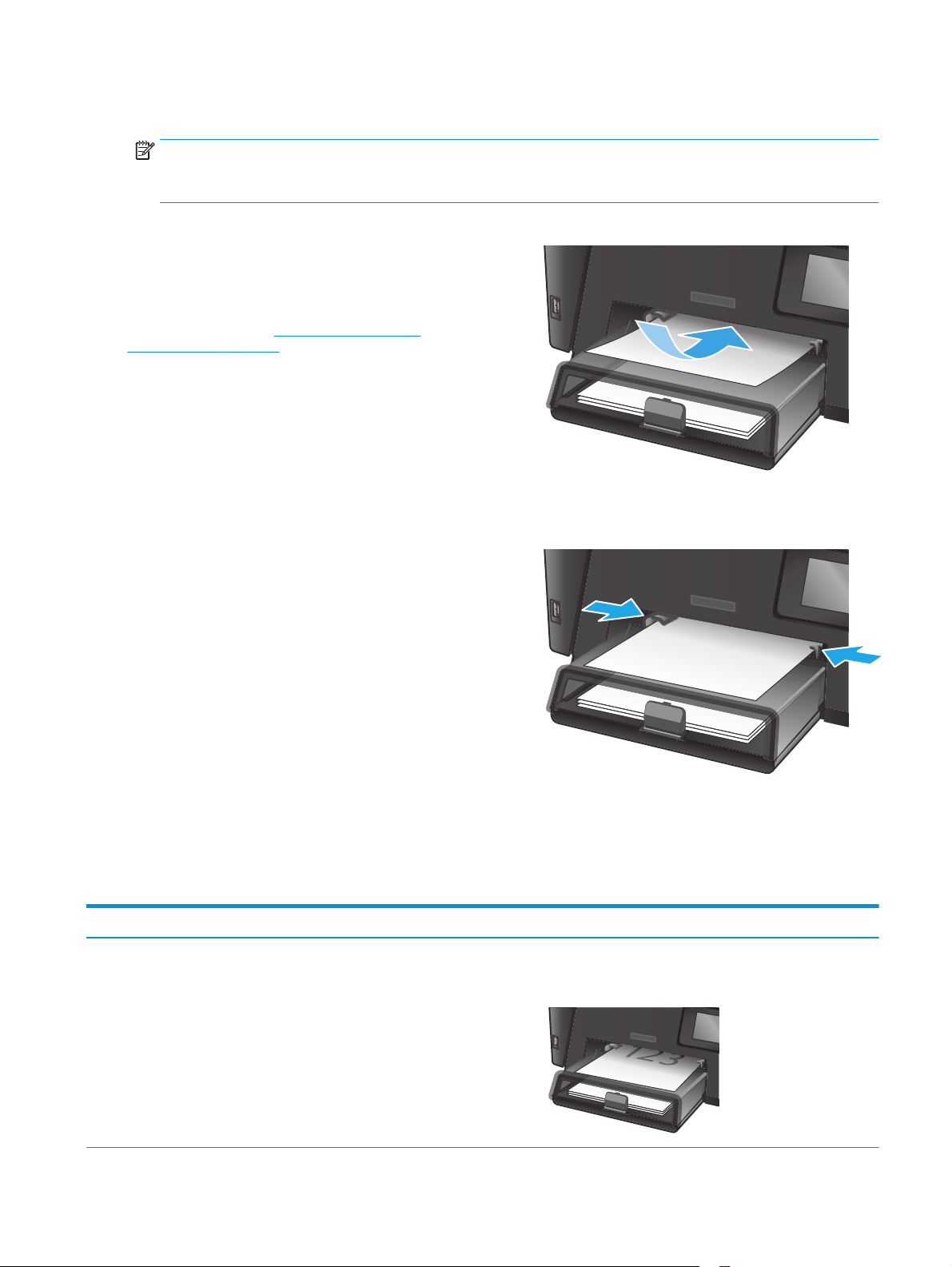
Негізгі кіріс науасына қағаз салу (1-науа)
ЕСКЕРТПЕ: жаңа қағаз қосқанда кіріс науасынан бүкіл қағазды алып тастаңыз және жаңа қағаз
дестесін түзеңіз. Қағазды желпімеу керек. Бұл құрылғыға бір уақытта бірнеше парақтың берілуін
бөгеп, кептелуді азайтады. Мыжылмаған, бүгілмеген немесе бүлінбеген қағазды пайдаланыңыз.
1. Қағаздың бетін кіріс науасына жоғары
қаратып, ал жоғарғы жағын алға қаратып
салыңыз.
Науадағы қағаздың бағдары баспа
тапсырмасына байланысты өзгеріп отырады.
Қосымша ақпаратты
2-1-Кесте 1-науаның
қағаз бағыты (19-бет) бөлімінен қараңыз.
2. Қағазды қысып тұрғанша қағаз
бағыттағышын реттеңіз.
Кесте 2-1 1-науаның қағаз бағыты
Қағаз түрі Дуплекстеу режимі Қағаз салу тәсілі
Алдын ала басып шығарылған қағаз
не бланк
1 жақты басып шығару немесе
қолмен 2 жақты басып шығару
Жоғары қаратып
Жоғарғы жиегін өнімге бірінші кіргізіп
KKWW Негізгі кіріс науасына қағаз салу (1-науа)19
Page 30
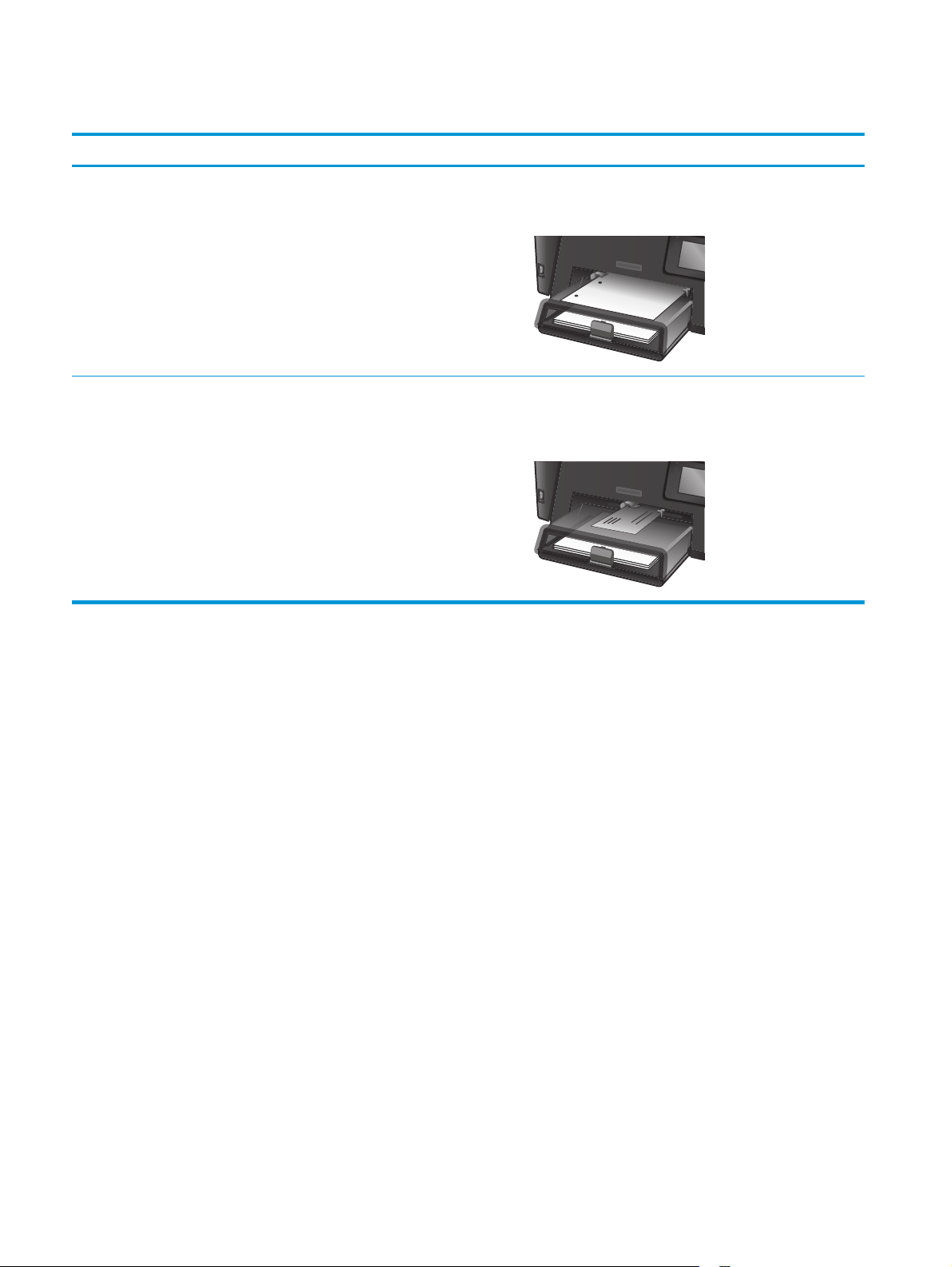
Кесте 2-1 1-науаның қағаз бағыты (жалғасы)
Қағаз түрі Дуплекстеу режимі Қағаз салу тәсілі
Алдын ала тесілген 1 жақты басып шығару немесе
қолмен 2 жақты басып шығару
Конверттер 1 жағын басып шығару Жоғары қаратып
Жоғары қаратып
Өнімнің сол жағына бағытталған тесіктер
Жоғарғы жиегі науаның оң жағына қарайды, пошта соңғы
өнімге соңғы кіреді
20 2-тарау Қағаз науалары KKWW
Page 31

Басты кіріс науасына қағаз салу (2-науа)
ЕСКЕРТПЕ: жаңа қағаз қосқанда кіріс науасынан бүкіл қағазды алып тастаңыз және жаңа қағаз
дестесін түзеңіз. Қағазды желпімеу керек. Бұл құрылғыға бір уақытта бірнеше парақтың берілуін
бөгеп, кептелуді азайтады. Мыжылмаған, бүгілмеген немесе бүлінбеген қағазды пайдаланыңыз.
1. Үстіндегі қақпағын ашыңыз.
2. Қағазды науаға салыңыз. Қағаз ілмектердің
астында және ең үлкен биіктік белгілерінен
төмен орналасқандығына көз жеткізіңіз.
Науадағы қағаздың бағдары баспа
тапсырмасына байланысты өзгеріп отырады.
Қосымша ақпаратты
қағаз бағыты (23-бет) бөлімінен қараңыз.
2-2-Кесте 2-науаның
KKWW Басты кіріс науасына қағаз салу (2-науа)21
Page 32

3. Қағазды қысып тұрғанша қағаз
бағыттағышын реттеңіз.
4. Үстіндегі қақпағын жабыңыз.
22 2-тарау Қағаз науалары KKWW
Page 33

Кесте 2-2 2-науаның қағаз бағыты
Қағаз түрі Дуплекстеу режимі Қағаз салу тәсілі
Алдын ала басып шығарылған қағаз
не бланк
Алдын ала тесілген 1 жақты басып шығару немесе 2
1 жақты басып шығару немесе 2
жақты басып шығару
жақты басып шығару
Жоғары қаратып
Жоғарғы жиегін өнімге бірінші кіргізіп
Жоғары қаратып
Өнімнің сол жағына бағытталған тесіктер
KKWW Басты кіріс науасына қағаз салу (2-науа)23
Page 34

24 2-тарау Қағаз науалары KKWW
Page 35

3 Бөліктер, жабдықтар мен аксессуарлар
●
Бөлшектерге, қосалқы құралдарға және жабдықтарға тапсырыс беру
●
Тонер картриджін ауыстыру
Қосымша ақпарат алу үшін:
www.hp.com/support/ljMFPM225, www.hp.com/support/ljMFPM226 торабына өтіңіз.
Өнім бойынша HP компаниясының жан-жақты анықтамасы мынадай ақпаратты қамтиды:
●
Орнату және параметрлерді реттеу
●
Үйрену және пайдалану
●
Проблемаларды шешу
●
Бағдарламалық құрал жаңартуларын жүктеп алу
●
Қолдау форумдарына қосылу
●
Кепілдік және құқықтық ақпарат табу
KKWW 25
Page 36

Бөлшектерге, қосалқы құралдарға және жабдықтарға тапсырыс беру
Тапсырыс беру
Жабдықтар мен қағазға тапсырыс беру www.hp.com/go/suresupply
Шынайы HP бөлшектеріне немесе керек-жарақтарына
тапсырыс беру
Қызмет көрсету орталығы немесе қолдау көрсетуші
провайдерлер арқылы тапсырыс беру
HP енгізілген веб-серверін (EWS) пайдалану реті Кіру үшін компьютерде қолдау көрсетілетін веб-шолғыштағы
www.hp.com/buy/parts
HP өкілетті қызмет көрсету орталығымен немесе қолдау
көрсетуші провайдермен хабарласыңыз.
мекенжай/URL өрісіне өнімнің IP мекенжайын немесе хост
атауын енгізіңіз. EWS құрамында HP SureSupply веб-торабына
сілтеме бар, ол түпнұсқа HP жабдықтарын сатып алу
опцияларын береді.
Жабдықтар мен қосымша керек-жарақтар
Нөмірі Сипаттама Бөлшек нөмірі
HP 83A тонер картриджы Ауыстыру тонер картриджы CF283A
HP 83Х тонер картриджі Жоғары сыйымдылықты алмастырмалы
тонер картриджі
HP 88A тонер картриджы Тек Қытай мен Үндістанға аранлған ауыстыру
тонер картриджы
USB кабелі 2 метрлік стандартты USB үйлесімді құрылғы
ағытпасы
CF283X
CC388A
C6518A
26 3-тарау Бөліктер, жабдықтар мен аксессуарлар KKWW
Page 37

Тонер картриджін ауыстыру
Тонер картриджі пайдалану мерзімінің соңына жеткенде, сізге алмастыратын картриджге тапсырыс
беруге нұсқау беріледі. Тонерді қайта үлестіру рұқсат етілетін баспа сапасына сәйкес келмейінше,
басып шығаруды ағымдағы картриджбен жалғастыруыңызға болады.
Тонер картриджі «өте төмен» күйіне жеткенде басқару тақтасына екінші хабар шығады.
1. Сканер жинағын көтеріңіз.
2. Жоғарғы қақпағын ашыңыз.
3. Тонер картриджін алып тастаңыз.
KKWW Тонер картриджін ауыстыру 27
Page 38

4. Жаңа тонер картриджін қалтасынан
шығарыңыз. Ескі тонер картриджін өңдеу
үшін қалтаға салыңыз.
5. Тонер картриджінің екі жағынан ұстап, оны
сілкілеу арқылы тонерді біркелкі жайыңыз.
ЕСКЕРТУ: Қақпаққа немесе біліктің бетіне
тиіспеңіз.
6. Жапсырма босағанша, картридждің сол
жағындағы жапсырманы бұраңыз.
Картриджден барлық таспаны алмай тұрып,
жапсырманы тартыңыз. Өңдеуге қайтару үшін
тонер картриджінің қорабына құлақшасы мен
таспасын салыңыз.
28 3-тарау Бөліктер, жабдықтар мен аксессуарлар KKWW
Page 39

7. Тонер картриджін өнімнің ішіндегі іздермен
туралап, тонер картриджін орнына толық
түсіріп салыңыз.
8. Жоғарғы қақпағын жабыңыз.
9. Сканер жинағын түсіріңіз.
KKWW Тонер картриджін ауыстыру 29
Page 40

30 3-тарау Бөліктер, жабдықтар мен аксессуарлар KKWW
Page 41

4 Басып шығару
●
Басып шығару тапсырмалары (Windows)
●
Басып шығару тапсырмалары (Mac OS X)
●
HP Wireless Direct Printing мүмкіндігін орнату
●
Мобильді басып шығару
●
USB құрылғысынан тікелей басып шығаруды (тек dw үлгілерінде)
Қосымша ақпарат алу үшін:
www.hp.com/support/ljMFPM225, www.hp.com/support/ljMFPM226 торабына өтіңіз.
Өнім бойынша HP компаниясының жан-жақты анықтамасы мынадай ақпаратты қамтиды:
●
Орнату және параметрлерді реттеу
●
Үйрену және пайдалану
●
Проблемаларды шешу
●
Бағдарламалық құрал жаңартуларын жүктеп алу
●
Қолдау форумдарына қосылу
●
Кепілдік және құқықтық ақпарат табу
KKWW 31
Page 42

Басып шығару тапсырмалары (Windows)
●
Басып шығару әдісі (Windows)
●
Қағаздың екі жағына автоматты түрде басып шығару (Windows жүйесі)
●
Қағаздың екі жағына қолмен басып шығару (Windows)
●
Бір параққа бірнеше бетті басып шығару (Windows)
●
Қағаз түрін таңдау (Windows)
●
Қосымша басып шығару тапсырмалары
Басып шығару әдісі (Windows)
Келесі процедурада Windows үшін негізгі басып шығару процесі сипатталады.
1. Бағдарламалық құралда Басып шығару опциясын таңдаңыз.
2. Өнімді принтерлер тізімінен таңдаңыз. Параметрлерді өзгерту мақсатында принтер драйверін ашу
үшін Properties (Сипаттар) немесе Preferences (Басымдықтар) түймешігін басыңыз немесе
түртіңіз.
ЕСКЕРТПЕ: түймешіктің атауы бағдарламаға қарай әр түрлі болады.
32 4-тарау Басып шығару KKWW
Page 43

3. Қолдануға болатын опцияларды реттеу үшін баспа драйверіндегі қойындыларды басыңыз
немесе түртіңіз. Мысалы, қағаз бағдарын Finishing (Өңдеу) қойындысында орнатыңыз, ал қағаз
көзін, қағаз түрін, қағаз өлшемін және сапа параметрлерін Paper/Quality (Қағаз/сапа)
қойындысында орнатыңыз.
4. Print (Басып шығару) тілқатысу терезесіне қайту үшін OK түймешігін басыңыз немесе түртіңіз.
Осы экранда басып шығаратын көшірмелер санын таңдаңыз.
5. Тапсырманы басып шығару үшін OK түймешігін басыңыз.
Қағаздың екі жағына автоматты түрде басып шығару (Windows жүйесі)
Бұл процедураны автоматты дуплекстегіш орнатылған өнімдерде пайдаланыңыз. Өнімде автоматты
дуплекстегіш орнатылмаған болса немесе дуплекстегіш қолдамайтын қағаз түрлеріне басып шығару
үшін екі жақта қолмен басып шығаруға болады.
1. Бағдарламалық құралда Print (Басып шығару) опциясын таңдаңыз.
2. Принтерлер тізімінен өнімді таңдаңыз да, басып шығару драйверін таңдау үшін Properties
(Сипаттар) немесе Preferences (Басымдықтар) түймешігін басыңыз немесе түртіңіз.
ЕСКЕР
ТПЕ: түймешіктің атауы бағдарламаға қарай әр түрлі болады.
3. Finishing (Аяқтау) қойындысын басыңыз немесе түртіңіз.
4. Print on both side sides (Екі жаққа да басу) құсбелгісін қойыңыз. Document Properties (Құжат
сипаттары) тілқатысу терезесін жабу үшін OK түймешігін басыңыз.
5. Тапсырманы басып шығару үшін Print (Басып шығару) тілқатысу терезесіндегі OK түймешігін
басыңыз.
Қағаздың екі жағына қолмен басып шығару (Windows)
Бұл процедураны автоматты дуплекстегіш орнатылмаған өнімдерде немесе дуплекстегіш
қолдамайтын қағазға басып шығару үшін пайдаланыңыз.
KKWW Басып шығару тапсырмалары (Windows) 33
Page 44

1. Бағдарламалық құралда Print (Басып шығару) опциясын таңдаңыз.
2. Принтерлер тізімінен өнімді таңдаңыз да, басып шығару драйверін таңдау үшін Properties
(Сипаттар) немесе Preferences (Басымдықтар) түймешігін басыңыз немесе түртіңіз.
ЕСКЕРТПЕ: түймешіктің атауы бағдарламаға қарай әр түрлі болады.
3. Finishing (Аяқтау) қойындысын басыңыз немесе түртіңіз.
4. Print On Both Sides (manually) (Екі жаққа да Басу (қолмен)) құсбелгісін қойыңыз. Тапсырманың
бірінші жағын басып шығару үшін OK түймешігін басыңыз.
5. Шығыс себеттен басылған дестені шығарыңыз және 1-науаға салыңыз.
6. Ұсынылса, басқару тақтасындағы тиісті түймешікті басып жалғастырыңыз.
Бір параққа бірнеше бетті басып шығару (Windows)
1. Бағдарламалық құралда Print (Басып шығару) опциясын таңдаңыз.
2. Принтерлер тізімінен өнімді таңдаңыз да, басып шығару драйверін таңдау үшін Properties
(Сипаттар) немесе Preferences (Басымдықтар) түймешігін басыңыз немесе түртіңіз.
ЕСКЕРТПЕ: түймешіктің атауы бағдарламаға қарай әр түрлі болады.
3. Finishing (Аяқтау) қойындысын басыңыз немесе түртіңіз.
4. Әр параққа беттер санын параққа бет ашылмалы тізімінен таңдаңыз.
5. Print page borders (Бет жиектерін басып шығару), Page Order (Беттер реті) және Orientation
(Бағдар) үшін дұрыс опцияларды таңдаңыз. Document Properties (Құжат сипаттары) тілқатысу
терезесін жабу үшін OK түймешігін басыңыз.
6. Тапсырманы басып шығару үшін Print (Басып шығару) тілқатысу терезесіндегі OK түймешігін
ыңыз.
бас
Қағаз түрін таңдау (Windows)
1. Бағдарламалық құралда Print (Басып шығару) опциясын таңдаңыз.
2. Принтерлер тізімінен өнімді таңдаңыз да, басып шығару драйверін таңдау үшін Properties
(Сипаттар) немесе Preferences (Басымдықтар) түймешігін басыңыз немесе түртіңіз.
ЕСКЕРТПЕ: түймешіктің атауы бағдарламаға қарай әр түрлі болады.
3. Paper/Quality (Басып шығару) қойындысын басыңыз немесе түртіңіз.
4. Paper type (Қағаз түрі) ашылмалы тізімінен More... (Көбірек...) опциясын таңдаңыз.
5. Type is: (Түрі:) опцияларының тізімін жайыңыз.
6. Қағазды ең жақсы сипаттайтын қағаз түрлерінің санатын жайыңыз.
7. Қолданыстағы қағаз түрінің опциясын таңдап, OK түймешігін басыңыз.
8. Document Properties (Құжат сипаттары) тілқатысу терезесін жабу үшін OK түймешігін басыңыз.
Тапсырманы ба
басыңыз.
34 4-тарау Басып шығару KKWW
сып шы
ғару үшін Print (Басып шығару) тілқатысу терезесіндегі OK түймешігін
Page 45

Қосымша басып шығару тапсырмалары
www.hp.com/support/ljMFPM225, www.hp.com/support/ljMFPM226 торабына өтіңіз.
Белгілі бір басып шығару тапсырмаларын орындау үшін нұсқаулар қол жетімді, мысалы:
●
Басып шығару таңбашаларын немесе алдын ала орнатылған параметрлерін жасау және
пайдалану
●
Қағаз өлшемін таңдау немесе өзгертілмелі қағаз өлшемін пайдалану
●
Парақ бағдарын таңдау
●
Буклет жасау
●
Құжатты белгілі бір қағаз өлшеміне сыятындай масштабтау
●
Құжаттың бірінші немесе соңғы беттерін басқа қа
●
Құжатқа су таңбаларын басып шығару
ғазға ба
сып шығару
KKWW Басып шығару тапсырмалары (Windows) 35
Page 46

Басып шығару тапсырмалары (Mac OS X)
●
Басып шығару жолы (OS X)
●
Қағаздың екі жағына автоматты түрде басып шығару (OS X)
●
Қағаздың екі жағына қолмен басып шығару (OS X)
●
Бір параққа бірнеше бетті басып шығару (OS X)
●
Қағаз түрін таңдау (OS X)
●
Қосымша басып шығару тапсырмалары
Басып шығару жолы (OS X)
Төмендегі процедурада OS X үшін негізгі басып шығару процесі сипатталады.
1. File (Файл) мәзірін басыңыз, содан кейін Print (Басып шығару) опциясын басыңыз.
2. Өнімді таңдаңыз.
3. Show Details (Мәліметтерді толық көрсету) түймесін басып, басып шығары параметрлерін реттеу
үшін басқа мәзірлерді таңдаңыз.
4. Басып шығару түймешігін басыңыз.
Қағаздың екі жағына автоматты түрде басып шығару (OS X)
ЕСКЕРТПЕ: Бұл ақпарат автоматты дуплексері бар өнімдерге қолданылады.
ЕСКЕРТПЕ: Бұл мүмкіндік HP принтер драйверін орнатсаңыз ғана қол жетімді. AirPrint мүмкіндігін
пайдаланып жатсаңыз ол қол жетімді болмауы мүмкін.
1. File (Файл) мәзірін басыңыз, содан кейін Print (Басып шығару) опциясын басыңыз.
2. Өнімді таңдаңыз.
3. Show Details (Мәліметтерді толық көрсету) түймесін басып, Layout (Орналасу) мәзірін таңдаңыз.
4. Two-Sided (Екі жақты) ашылмалы тізімінен байластыру опциясын таңдаңыз.
5. Басып шығару түймешігін басыңыз.
Қағаздың екі жағына қолмен басып шығару (OS X)
ЕСКЕРТПЕ: Бұл мүмкіндік HP принтер драйверін орнатсаңыз ғана қол жетімді. AirPrint мүмкіндігін
пайдаланып жатсаңыз ол қол жетімді болмауы мүмкін.
1. File (Файл) мәзірін басыңыз, содан кейін Print (Басып шығару) опциясын басыңыз.
2. Өнімді таңдаңыз.
3. Show Details (Мәліметтерді толық көрсету) түймесін басып, Manual Duplex (Қолмен дуплекстау)
мәзірін таңдаңыз.
4. Manual Duplex (Қолмен дуплекстік басып шығару) жолын, содан кейін байластыру опциясын
таңдаңыз.
36 4-тарау Басып шығару KKWW
Page 47

5. Басып шығару түймешігін басыңыз.
6. Өнімге өтіп, 1-науадағы қандай да бір бос парақтарды алып тастаңыз.
7. Басылып шыққан буманы шығыс себетінен шығарып, басылған жағын төмен қаратып кіріс
науасына салыңыз.
8. Ұсынылса, басқару тақтасындағы тиісті түймешікті басып жалғастырыңыз.
Бір параққа бірнеше бетті басып шығару (OS X)
1. File (Файл) мәзірін басыңыз, содан кейін Print (Басып шығару) опциясын басыңыз.
2. Өнімді таңдаңыз.
3. Show Details (Мәліметтерді толық көрсету) түймесін басып, Layout (Орналасу) мәзірін таңдаңыз.
4. Pages per Sheet (параққа бет) ашылмалы тізімінен әр парақта басып шығару керек беттер санын
таңдаңыз.
5. Layout Direction (Орналасу бағыты) аймағында парақтағы беттер реті мен орнын таңдаңыз.
рақ
6. Borders (Жиектер) мәзірінен әр па
7. Басып шығару түймешігін басыңыз.
тың айналасында басылатын жиек түрін таңдаңыз.
Қағаз түрін таңдау (OS X)
1. File (Файл) мәзірін басыңыз, содан кейін Print (Басып шығару) опциясын басыңыз.
2. Өнімді таңдаңыз.
3. Show Details (Мәліметтерді толық көрсету) түймесін басып, Media & Quality (Мультимедиа мен
сапа) мәзірін немесе Paper/Quality (Қағаз/сапа) мәзірін таңдаңыз.
4. Media-type (Баспа құралының түрі) ашылмалы тізімнен түрді таңдаңыз.
5. Басып шығару түймешігін басыңыз.
Қосымша басып шығару тапсырмалары
www.hp.com/support/ljMFPM225, www.hp.com/support/ljMFPM226 торабына өтіңіз.
Белгілі бір басып шығару тапсырмаларын орындау үшін нұсқаулар қол жетімді, мысалы:
●
Басып шығару таңбашаларын немесе алдын ала орнатылған параметрлерін жасау және
пайдалану
●
Қағаз өлшемін таңдау немесе өзгертілмелі қағаз өлшемін пайдалану
●
Парақ бағдарын таңдау
●
Буклет жасау
●
Құжатты белгілі бір қағаз өлшеміне сыятындай масштабтау
●
Құжаттың бірінші немесе соңғы беттерін басқа қа
●
Құжатқа су таңбаларын басып шығару
KKWW Басып шығару тапсырмалары (Mac OS X) 37
ғазға ба
сып шығару
Page 48

HP Wireless Direct Printing мүмкіндігін орнату
ЕСКЕРТПЕ: бұл мүмкіндік тек сымсыз үлгілерде қол жетімді және өнім бұл мүмкіндікті пайдалану
үшін микробағдарламаны жаңартуды қажет етуі мүмкін.
HP Wireless Direct Printing мүмкіндігі сымсыз тасымалы құрылғыдан HP сымсыз тікелей қосылған
өніміне орнатылған желіге немесе Интернетке байланысты қажет етпестен тікелей басып шығаруға
мүмкіндік береді. HP Wireless Direct мүмкіндігін мына құрылғылардан сымсыз басып шығару үшін
пайдаланыңыз:
●
Apple AirPrint немесе HP ePrint мобильді қолданбасын пайдаланатын iPhone, iPad немесе iTouch
●
Android немесе Symbian жүйесінде HP ePrint Home & Biz бағдарламасын пайдаланатын мобильді
құрылғылар
●
Кез келген амалдық жүйесі бар кез келген Wi-Fi қолдайтын компьютер.
HP Wireless Direct туралы қосымша ақпарат ал
HP Wireless Direct мүмкіндігін таңдаңыз.
HP Wireless Direct мүмкіндігін басқару тақтасынан орнату үшін, мына қадамдарды орындаңыз:
1. Өнімнің басқару тақтасындағы негізгі экранда Сымсыз желі
2. Келесі мәзірлерді ашыңыз:
●
Wireless Direct
●
Қосулы/өшірулі
3. On (Қосу) мәзір элементін түртіңіз. Өнім параметрді сақтап, басқару тақтасындағы Wireless Direct
мәзіріне оралады.
у үшін www.hp.com/go/wirelessprinting бетіне өтіңіз де,
түймесін басыңыз.
38 4-тарау Басып шығару KKWW
Page 49

Мобильді басып шығару
HP компаниясы ноутбуктан, плашнеттен, смартфоннан немесе басқа мобильді құрылғыдан HP
принтері арқылы сымсыз басып шығаруға мүмкіндік беретін Mobile және ePrint шешімдерін ұсынады.
Ең жақсы таңдауды анықтау үшін
өтіңіз.
●
Электрондық пошта арқылы HP ePrint
●
HP ePrint бағдарламалық құралы
●
AirPrint
Электрондық пошта арқылы HP ePrint
HP ePrint құралын құжаттарды кез келген электрондық пошта қызметін қолдайтын құрылғыдан
электрондық хабардың қосымшасы ретінде өнімнің электрондық пошта мекенжайына жіберу арқылы
басып шығару үшін пайдаланыңыз.
HP ePrint құралын пайдалану үшін өнім мына талаптарға сай болуы керек:
●
Өнім сымды немесе сымсыз желіге қосылған және Интернетке кіру мүмкіндігі бар болуы керек.
www.hp.com/go/LaserJetMobilePrinting (тек ағылшын тілінде) бетіне
●
Өнімді HP веб-қызметтерін қосу керек және өн
СКД басқару тақтасы
1. Өнімнің IP мекенжайын табыңыз.
а. Өнімнің басқару тақтасындағы Setup (Орнату)
ә. Келесі мәзірлерді ашыңыз:
●
Network Setup (Желіні орнату)
●
IP мекенжайын көрсету
2. HP ендірілген веб-серверін ашу үшін компьютердегі веб-браузердің мекенжай жолына
өнімнің IP мекенжайын енгізіңіз.
3. HP ендірілген веб-серверінде HP Web Services (HP веб-қызметтері) қойындысын басыңыз
да, Enable (Қосу) пәрменін таңдаңыз. Өнім веб-қызметтерді қосады, содан кейін ақпараттық
бетті басып шығарады.
Ақпараттық бет HP өнімін H
қамтиды.
4. HP ePrint тіркелгісін жасау және орнату процесін аяқтау үшін
өтіңіз.
P Connected қызме
імді HP Connected қызметінде тіркеу керек.
түймесін басыңыз.
тінде тіркеу үшін пайдаланған принтер кодын
www.hpconnected.com сайтына
KKWW Мобильді басып шығару 39
Page 50

Сенсорлы экранның басқару тақтасы
1. Өнімнің басқару тақтасындағы негізгі экранда Web Services (Веб-қызметтер)
басыңыз.
2. Enable Web Services (Веб-қызметтерді қосу) түймесін түртіңіз. Өнім веб-қызметтерді қосады,
содан кейін ақпараттық бетті басып шығарады.
Ақпараттық бет HP өнімін HP Connected қызметінде тіркеу үшін пайдаланған принтер кодын
қамтиды.
3. HP ePrint тіркелгісін жасау және орнату процесін аяқтау үшін
өтіңіз.
Қосымша ақпарат алу үшін
www.hp.com/support бетіне өтіп өнім туралы қосымша ақпарат алыңыз.
HP ePrint бағдарламалық құралы
HP ePrint бағдарламасы Windows немесе Mac жұмыс үстелі компьютерінен немесе ноутбугынан кез
келген HP ePrint қолдайтын өнімде басып шығаруды оңай етеді. Бұл бағдарламалық құрал
HP Connected есептік жазбаңызға тіркелген HP ePrint қосылған өнімдерді табуды оңайлатады.
Мақсатты HP принтері кеңседе немесе дүние жүзіндегі бір орында орналасуы мүмкін.
●
Windows: бағдарламалық құралды орнатқаннан кейін, қолданбадан Print (Басып шығару)
опциясын ашыңыз да, орнатылған принтерлер тізімінен HP ePrint та
шығару параметрлерін реттеу үшін Properties (Сипаттар) түймешігін басыңыз.
●
Mac: бағдарламаны орнатудан кейін File (Файл), Print (Басып шығару) тармағын таңдаңыз, одан
кейін PDF жанындағы көрсеткіні (драйвер экранының төменгі сол жағында) таңдаңыз. HP ePrint
бағдарламасын таңдаңыз.
түймесін
www.hpconnected.com сайтына
мағын таңдаңыз. Басып
р
AirPrint
Windows үшін HP ePrint бағдарламасы UPD PostScript® қолдайтын өнімдер үшін желідегі (жергілікті
желі немесе WAN) жергілікті желілікті принтерлерде TCP/IP басып шығаруды қолдайды.
Win
ows және Mac жүйелерінің екеуі де ePCL қолдайтын жергілікті желіге немесе WAN желісіне
d
қосылған өнімдерде IPP басып шығаруды қолдайды.
Сондай-ақ, Windows және Mac жүйелерінің екеуі де PDF құжаттарын жалпы басып шығару
орындарында және HP ePrint бағдарламасын пайдаланып электрондық пошта арқылы бұлт көмегімен
басып шығаруды қолдайды.
Драйверлер мен ақпаратты алу үшін
ЕСКЕРТПЕ: HP ePrint бағдарламалық құралы — Mac жүйесіне арналған PDF жұмыс үрдісінің
қызметтік бағдарламасы және техникалық тұрғыдан принтер драйвері емес.
ЕСКЕРТПЕ: HP ePrint бағдарламасын USB басып шығаруды қолдамайды.
Apple шығарған AirPrint функциясын арқылы тікелей басып шығаруға iOS амалдық жүйесінің 4.2
немесе одан кейінгі нұсқаларында қолдау көрсетіледі. AirPrint функциясын iPad, iPhone (3GS немесе
одан жаңа) немесе сенсорлы iPod (үшінші буыны немесе жаңа) құрылғысынан келесі қолданбалардан
өнімге тікелей басып шығару үшін қолданыңыз:
●
Mail (Пошта)
www.hp.com/go/eprintsoftware бетіне өтіңіз.
●
Фотосуреттер
40 4-тарау Басып шығару KKWW
Page 51

●
Safari
●
iBooks
●
Таңдаулы үшінші тарап қолданбалары
AirPrint функциясын қолдану үшін өнім Apple құрылғысы сияқты бірдей сымсыз желіге қосылған
болуы керек. AirPrint функциясын пайдалану туралы және қай HP өнімдері AirPrint функциясымен
үйлесімді екені туралы қосымша ақпарат алу үшін осы өнімді қолдау веб-сайтына өтіңіз:
www.hp.com/support/ljMFPM225, www.hp.com/support/ljMFPM226
ЕСКЕРТПЕ: AirPrint функциясы USB қосылымдарын қолдамайды.
KKWW Мобильді басып шығару 41
Page 52

USB құрылғысынан тікелей басып шығаруды (тек dw үлгілерінде)
1. USB флеш-дискісін өнімнің алдындағы USB портына енгізіңіз.
2. USB Flash Drive (USB флеш-дискісі) мәзірі ашылады. Опциялар арасында жылжу үшін, көрсеткі
түймешіктерді басыңыз.
●
Құжаттарды басып шығару
●
Суреттерді қарау және басып шығару
●
Scan to USB Drive (Сканерлеп, USB құрылғысына сақтау)
3. Құжатты басып шығару үшін Print Documents (Құжаттарды басып шығару) экранын басып, одан
кейін құжат сақталған USB құрылғысындағы қалта атауын түртіңіз. Қорытынды экраны
ашылғанда, оны басып па
(Басып шығару) түймешігін түртіңіз.
4. Фотосуреттерді басып шығару үшін View and Print Photos (Фотосуреттерді көру және басып
шығару) экранын түртіңіз, одан кейін басып шығарылатын әр фотосуретті таңдау үшін алдын ала
көрініс суретін түртіңіз. Done (Орындалды) түймешігін түртіңіз. Қорытынды экраны ашылғанда,
оны басып параметрлерді икемдеуге бол
шығару) түймешігін түртіңіз.
5. Шығару қалтасынан басып шығарылған тапсырманы алып, USB флеш-дискісін шығарыңыз.
раметрлерді икемдеуге болады. Құжатты басып шығару үшін Print
Фотосуреттерді басып шығару үшін Print (Басып
ады.
42 4-тарау Басып шығару KKWW
Page 53

5 Көшіру
●
Көшірме жасау
●
Екі жағына басып шығару (дуплекс)
Қосымша ақпарат алу үшін:
www.hp.com/support/ljMFPM225, www.hp.com/support/ljMFPM226 торабына өтіңіз.
Өнім бойынша HP компаниясының жан-жақты анықтамасы мынадай ақпаратты қамтиды:
●
Орнату және параметрлерді реттеу
●
Үйрену және пайдалану
●
Проблемаларды шешу
●
Бағдарламалық құрал жаңартуларын жүктеп алу
●
Қолдау форумдарына қосылу
●
Кепілдік және құқықтық ақпарат табу
KKWW 43
Page 54

Көшірме жасау
СКД басқару тақтасы
1. Құжатты сканер шынысына өнімдегі көрсеткіштерге сай салыңыз.
2. Сканерді жабыңыз.
3. Өнімнің басқару тақтасындағы Copy Menu (Көшіру мәзірі)
4. Әр түрлі құжаттардың көшіру сапасын оңтайландыру үшін Optimize (Оңтайландыру) мәзірін
ашыңыз. Опциялар арасында жылжу үшін көрсеткі түймешіктерді пайдаланып, бір опцияны
таңдау үшін OK түймешігін басыңыз. Келесі көшірме сапасының параметрлері қолданылады:
●
Auto Select (Автоматты түрде таңдау): көшірменің сапасы маңызды болмаған кезде осы
параметрді пайдаланыңыз. Бұл әдепкі параметр болып табылады.
●
Mixed (Аралас): бұл па
пайдаланыңыз.
●
Text (Мәтін): мәтіні көп болатын құжаттар үшін осы параметрді пайдаланыңыз.
●
Picture (Сурет): құрамында суреттері көп болатын құжаттар үшін осы параметрді
пайдаланыңыз.
5. Көшірмелер санын реттеу үшін көшірмелер саны
6. Көшірмелер санын таңдаңыз.
7. Көшіруді бастау үшін көшіруді бастау
Сенсорлы экранның басқару тақтасы
1. Құжатты сканер шынысына өнімдегі көрсеткіштерге сай салыңыз.
түймешігін басыңыз.
раметрді мәтіні мен суреттері араласып келетін құжаттар үшін
түймешігін басыңыз.
түймесін басыңыз.
2. Сканерді жабыңыз.
3. Өнімнің басқару тақтасындағы негізгі экранда Copy (Көшіру) түймесін басыңыз.
4. Әр түрлі құжаттардың көшіру сапасын оңтайландыру үшін Settings (Параметрлер) түймешігін
түртіңіз, одан кейін Optimize (Оңтайландыру) түймешігіне жылжып, түртіңіз. Опциялардың ішінде
жылжу үшін көрсеткі түймешіктерін түртіңіз де, та
көшірме сапасының параметрлері қолданылады:
●
Auto Select (Автоматты түрде таңдау): көшірменің сапасы маңызды болмаған кезде осы
параметрді пайдаланыңыз. Бұл әдепкі параметр болып табылады.
●
Mixed (Аралас): бұл параметрді мәтіні мен суреттері араласып келетін құжаттар үшін
пайдаланыңыз.
●
Text (Мәтін): мәтіні көп болатын құжаттар үшін осы параметрді пайдаланыңыз.
●
Picture (Сурет): құрамында с
пайдаланыңыз.
5. Көшірмелердің саның өзгерту үшін көрсеткілерді түртіңіз немесе тұрған санды түртіп,
көшірмелердің санын енгізіңіз.
6. Көшіруді бастау үшін Start Copy (Көшіруді бастау) түймесін түртіңіз.
уреттері көп болатын құжаттар үшін осы параметрді
ңдау үшін бі
р опцияны басыңыз. Келесі
44 5-тарау Көшіру KKWW
Page 55

Екі жағына басып шығару (дуплекс)
●
Екі жағына автоматты түрде басып шығару
●
Қолмен екі жағына басып шығару
Екі жағына автоматты түрде басып шығару
1. Түпнұсқа құжаттарды құжат бергішке бірінші беттің бетін жоғары қаратып әрі беттің жоғарғы
жағымен салыңыз.
2. Қағаз бағыттағыштарын құжат өлшемі бойынша реттеңіз.
3. Copy Settings (Көшіру параметрлері) мәзірін ашыңыз:
●
СКД басқару тақтасы: өнімнің басқару тақтасындағы көшіру параметрлері
басыңыз.
●
Сенсорлы экранның басқару тақтасы: өнімнің басқару тақтасындағы негізгі экранда Copy
(Көшіру) түймешігін, одан кейін Settings (Параметрлер) түймешігін түртіңіз.
4. Two-Sided (Екі жақты) параметрін таңдаңыз.
5. Көрсеткі түймешіктерін пайдаланып опциялар арасында жылжыңыз да, тиісті опцияны
таңдаңыз.
6. Көшіру тапсырмасын бастаңыз:
●
СКД басқару тақтасы: көшіруді бастау
●
Сенсорлы экранның басқару тақтасы: Start Copy (Көшіруді бастау) түймешігін түртіңіз.
Қолмен екі жағына басып шығару
1. Құжатты бет жағын төменге қаратып сканер шынысына қойыңыз, беттің жоғарғы сол жақтағы
бұрышы шынының жоғарғы сол жақтағы бұрышында болуы тиіс. Сканерді жабыңыз.
2. Copy Settings (Көшіру параметрлері) мәзірін ашыңыз:
●
СКД басқару тақтасы: өнімнің басқару тақтасындағы көшіру параметрлері
басыңыз.
түймешігін
түймешігін басыңыз.
түймешігін
●
Сенсорлы экранның басқару тақтасы: өнімнің басқару тақтасындағы негізгі экранда Copy
(Көшіру) түймешігін, одан кейін Settings (Параметрлер) түймешігін түртіңіз.
3. Two-Sided (Екі жақты) параметрін таңдаңыз.
4. Көрсеткі түймешіктерін пайдаланып опциялар арасында жылжыңыз да, тиісті опцияны
таңдаңыз.
5. Көшіру тапсырмасын бастаңыз:
●
СКД басқару тақтасы: көшіруді бастау
●
Сенсорлы экранның басқару тақтасы: Start Copy (Көшіруді бастау) түймешігін түртіңіз.
KKWW Екі жағына басып шығару (дуплекс)45
түймешігін басыңыз.
Page 56

6. Өнім келесі түпнұсқа құжатты салуды ұсынады. Оны шыныға қойыңыз да, OK түймешігін басыңыз
немесе түртіңіз.
7. Соңғы бетті сканерлегенше осы процесті қайталаңыз.
46 5-тарау Көшіру KKWW
Page 57

6 Сканерлеу
●
HP Scan бағдарламалық құралының көмегімен сканерлеу (Windows)
●
HP Scan (Mac) бағдарламалық құралының көмегімен сканерлеу
●
Scan to E-mail (Электрондық поштаға сканерлеу) параметрін реттеу (тек сенсорлы экран
үлгілерінде)
●
Scan to Network Folder (Желілік қалтаға сканерлеу) параметрін реттеу (тек сенсорлы экран
үлгілерінде)
●
USB флеш-дискісіне сканерлеу (тек сенсорлы экран үлгілерінде)
●
Электрондық поштаға сканерлеу (тек сенсорлы экран үлгілерінде)
●
Желілік қалтаға сканерлеу (тек сенсорлы экран үлгілерінде)
Қосымша ақпарат алу үшін:
www.hp.com/support/ljMFPM225, www.hp.com/support/ljMFPM226 торабына өтіңіз.
Өнім бойынша HP компаниясының жан-жақты анықтамасы мынадай ақпаратты қамтиды:
●
Орнату және параметрлерді реттеу
●
Үйрену және пайдалану
●
Проблемаларды шешу
●
Бағдарламалық құрал жаңартуларын жүктеп алу
●
Қолдау форумдарына қосылу
●
Кепілдік және құқықтық ақпарат табу
KKWW 47
Page 58

HP Scan бағдарламалық құралының көмегімен сканерлеу (Windows)
HP Scan бағдарламасын пайдаланып компьтердегі бағдарламадан сканерлеуді бастаңыз.
Сканерленген суретті файл ретінде сақтауға немесе басқа бағдарламаға жіберуге болады.
1. Құжатты құжат беру құрылғысына немесе сканер шынысына өнімдегі көрсеткіштерге сәйкес
қойыңыз.
2. Start (Бастау) түймесін басып, содан кейін Programs (Бағдарламалар) (немесе Windows XP
жүйесінде All Programs (Барлық бағдарламалар)) тармағын таңдаңыз.
3. HP тармағын басыңыз да, өнімді таңдаңыз.
4. HP Scan тармағын та
параметрлерді реттеңіз.
5. Scan (Сканерлеу) түймесін басыңыз.
ЕСКЕРТПЕ: қосымша параметрлерге қол жеткізу үшін, Advanced Settings («Қосымша параметрлер»)
тармағын таңдаңыз.
Арнаулы параметрлер жиынтығын жасап, оларды сілтемелер тізіміне сақтау үшін, Create New Shortcut
(«Жаңа сілтеме жасау») пәрменін басыңыз.
ңдаңыз, сканерлеу сілтемесін басыңыз, содан кейін қажет болса
48 6-тарау Сканерлеу KKWW
Page 59

HP Scan (Mac) бағдарламалық құралының көмегімен сканерлеу
Компьютердегі бағдарламадан сканерлеуді бастау үшін HP Scan бағдарламасын пайдаланыңыз.
1. Құжатты құжат беру құрылғысына немесе сканер шынысына өнімдегі көрсеткіштерге сәйкес
қойыңыз.
2. Applications (Бағдарламалар) қалтасында орналасқан Hewlett-Packard қалтасының ішіндегі HP
Scan бағдарламалық құралын ашыңыз.
3. Құжатты сканерлеу үшін, экрандағы нұсқауларды орындаңыз.
4. Барлық беттерді сканерлеп болғанда, оларды файлға сақтау үшін File (Файл) мәзірін басып, Save
(Сақтау) түймешігін ба
сыңыз.
KKWW HP Scan (Mac) бағдарламалық құралының көмегімен сканерлеу 49
Page 60

Scan to E-mail (Электрондық поштаға сканерлеу) параметрін реттеу (тек сенсорлы экран үлгілерінде)
Кіріспе
Осы сканерлеу мүмкіндігін пайдалану үшін өнім желіге қосылған болуы керек. Бұл сканерлеу
мүмкіндігін реттемейінше, оны қолдану мүмкін емес. Бұл мүмкіндікті реттеу үшін толық
бағдарламалық құралды орнатудың бөлігі ретінде өнімнің HP өнімдер тобында орнатылатын Scan to
Email Setup Wizard (Электрондық поштаға сканерлеу параметрлерін орнату) шеберін (Windows)
пайдаланыңыз. Сондай-ақ, бұл мүмкіндікті реттеу үшін HP ендірілген веб-серверін пайдалануға
болады. Төмендегі нұсқауларда Scan to Email Setup Wizard (Эл
параметрлерін орнату) шеберін және HP ендірілген веб-серверін пайдалана отырып мүмкіндікті реттеу
сипатталады.
●
Scan to E-Mail Wizard (Электрондық поштаға сканерлеу шеберін) (Windows) пайдалану
●
HP ендірілген веб-сервері арқылы электрондық поштаға сканерлеу мүмкіндігін реттеу (Windows)
●
HP ендірілген веб-сервері (OS X) арқылы Scan to Email feature (Электрондық поштаға сканерлеу)
мүмкіндігін реттеу
Scan to E-Mail Wizard (Электрондық поштаға сканерлеу шеберін) (Windows) пайдалану
Кейбір HP өнімдерінде бағдарламалық құрал ықшам дискісінен драйверді орнатуға болады. Осы
орнатудың соңында қосымша мүмкіндік параметрлерін реттеу опциясы болады. Параметрлерді
орнату шеберлері негізгі реттеу опцияларын қамтиды. Шеберді іске қосу үшін Scan to E-mail Wizard
(Электрондық поштаға сканерлеу шебері) тармағын басыңыз.
ект
рондық поштаға сканерлеу
Орнатудан кейін Start (Бастау) түймешігін басу, Programs (Бағдарламалар) немесе All Programs
(Барлық бағдарламалар) элементін таңдау, одан кейін HP эл
ашыңыз. Өнім атауы элементін, одан кейін реттеу процесін бастау үшін Scan to E-mail Wizard
(Электрондық поштаға сканерлеу шебері) тармағын басыңыз.
1. Жаңа шығыс электрондық пошта мекенжайын қосу үшін New (Жаңа) түймешігін басыңыз.
2. Электрондық пошта мекенжайын енгізіңіз. Next (Келесі) түймешігін басыңыз.
3. Display Name (Көрсетілетін атау) өрісінде осы электрондық пошта мекенжайының көр
атауын теріңіз, одан кейін Next (Келесі) түймешігін басыңыз.
ЕСКЕРТПЕ: электрондық пошта профилін қорғау үшін 4 цифрлық PIN кодын енгізіңіз. Профильге
қауіпсіздік PIN коды белгіленгеннен кейін өнім сол профильді пайдаланғанда электрондық пошта
жібере алуы үшін өнімнің басқару тақтасында PIN кодын енгізу керек.
4. SMTP серверінің атауын немесе IP мекенжайын және SMTP серверінің порт нөмірін енгізіңіз. Егер
шығыс SMTP сервері қосымша қауіпсіздік түпнұсқалық растамасын қажет етсе, E-mail Log-in
Authentication (Электрондық поштаға кіру түпнұсқалық растамасы) құсбелгісін қойыңыз және
пайдаланушы идентификаторы мен құпия сөзін енгізіңіз. Аяқтағанда Next (Келесі) түймешігін
басыңыз.
ементін ба
су арқылы орнату шеберін
сетілетін
50 6-тарау Сканерлеу KKWW
Page 61

ЕСКЕРТПЕ: егер SMTP серверінің атауы, SMTP портының нөмірін немесе түпнұсқалық
растамасының ақпаратын білмесеңіз, ақпарат алу үшін электрондық пошта/интернет қызметінің
провайдеріне немесе жүйелік әкімшіге хабарласыңыз. SMTP сервер атауларын және порт
атауларын әдетте интернетте іздеуді орындап оңай табуға болады. Мысалы, іздеу үшін «gmail
smtp серверінің атауы» немесе «yahoo smtp серверінің атауы» сияқты терминдерді
пайдаланыңыз.
5. Ақпаратты қарап шығыңыз және барлық параметрлер дұрыс екенін тексеріңіз. Егер қате болса,
қатені түзету үшін Back (Артқа) түймешігін басыңыз. Аяқтағанда реттеуді сынау және
параметрлерді орнатуды аяқтау үшін Save and Test (Сақтау және сынау) түймешігін басыңыз.
ЕСКЕРТПЕ: бірнеше электрондық пошта тіркелгісіне сканерлеу үшін қосымша шығыс
электрондық пошта профильдерін жасаңыз.
HP ендірілген веб-сервері арқылы электрондық поштаға сканерлеу мүмкіндігін реттеу (Windows)
1. HP ендірілген веб-серверін (EWS) ашыңыз:
а. IP мекенжайын немесе хост атауын көрсету үшін өнімнің басқару тақтасындағы негізгі
экранда желі
ә. Веб-шолғышты ашыңыз және мекенжай жолында IP мекенжайын немесе хост атауын дәл
өнімнің басқару тақтасындағыдай теріңіз. Компьютер пернетақтасында Enter пернесін
басыңыз. EWS ашылады.
түймешігін түртіңіз.
2. Scan (Сканерлеу) қойындысын басыңыз.
3. Сол жақ шарлау тақтасында Scan to E-mail Setup (Электрондық поштаға сканерлеу
параметрлерін орнату) сілтемесін басыңыз.
4. Scan to E-mail Setup (Электрондық поштаға сканерлеу параметрлерін орнату) бетінде реттейтін
параметрлер тізімі болады. Сондай-ақ, бұл параметрлердің тізімі сол жақ шарлау тақтасында
беріледі. Бастау үшін Outgoing E-mail Profiles (Шығыс электрондық пошта профильдері)
сілтемесін басыңыз.
5. Outgoing E-mail Profiles (Шығыс электрондық пошта профильдері) бетін
түймешігін басыңыз.
●
E-mail Address (Электрондық пошта мекенжайы) аумағында электрондық пошта
мекенжайын және көрсетілетін атауды енгізіңіз.
●
SMTP Server Settings (SMTP серверінің параметрлері) аумағында SMTP серверінің
мекенжайын және SMTP портын енгізіңіз. Әдепкі порт енгізіп қойылған және жағдайлардың
көпшілігінде оны өзгерту қажет емес.
ЕСКЕРТПЕ: егер электрондық пошта қызметі ретінде Google™ Gmail қызметін пайдаланып
жатсаңыз, Always use secure connection (Әрқашан қорғалған қосылымды пайдалану) (SSL/
TL
S) құсбе
●
SMTP Authentication (SMTP түпнұсқалық растамасы) аумағында қажет болса, SMTP
пайдаланушы идентификаторын және құпия сөзін реттеу үшін SMTP server requires
лгісін қойыңыз.
де New (Жаңа)
KKWW Scan to E-mail (Электрондық поштаға сканерлеу) параметрін реттеу (тек сенсорлы экран
үлгілерінде)
51
Page 62

authentication for outgoing e-mail messages (SMTP сервері шығыс электрондық пошта
хабарлары үшін түпнұсқалық растама қажет) құсбелгісін қойыңыз.
SMTP серверінің параметрі туралы ақпаратты желілік әкімшіден немесе Интернет қызметінің
провайдерінен сұраңыз. SMTP сервері үшін түпнұсқалық растама қажет болса, онда SMTP
пайдаланушы идентификаторы мен құпия сөзін де білуіңіз керек. Әдетте, интернетте іздеуді
орындап, SMTP сервер атауларын және порт атауларын оңай табуға болады. Мысалы, іздеу
үшін «g
терминдерді пайдаланыңыз
●
Optional PIN (Қосымша PIN) аумағында PIN кодын енгізіңіз. Электрондық пошта мекенжайын
пайдаланып электрондық пошта жіберілген сайын бұл PIN коды талап етіледі.
●
E-mail Message Preferences (Электрондық хабарлардың параметрлері) аумағында
хабарлардың параметрлерін реттеңіз.
Бүкіл ақпаратты қарап шығыңыз, одан кейін ақпаратты сақтау және қосылымды сынау үшін Save
and Test (Сақтау және сынау) немесе тек ақпаратты са
таңдаңыз.
6. Электрондық пошта мекенжайларын өнімнен қол жеткізуге болатын мекенжайлар кітабына қосу
үшін E-mail Address Book (Электрондық пошта мекенжайлары кітабы) сілтемесін басыңыз және
қажет ақпаратты енгізіңіз. Жекелеген электрондық пошта мекенжайларын немесе электрондық
пошта топтарын орнатуға болады.
7. Әдепкі опцияларды реттеу үшін E-mail options (Электрондық пошта опциялары) сілтемесін
басыңыз. Әдепкі электрондық хабар та
параметрлерін енгізіңіз.
mail smtp серверінің ат
ауы» немесе «yahoo smtp серверінің атауы» сияқты
қтау үшін Save Only (Тек сақтау) пәрменін
рыбын, негізгі мәтінді және басқа сканерлеу
қы
HP ендірілген веб-сервері (OS X) арқылы Scan to Email feature (Электрондық
поштаға сканерлеу) мүмкіндігін реттеу
1. Ендірілген веб-сервер (EWS) интерфейсін ашу үшін келесі әдістердің бірін пайдаланыңыз.
HP ендірілген веб-серверін (EWS) ашу үшін веб-шолғышты пайдалану
а. IP мекенжайын немесе хост атауын көрсету үшін өнімнің басқару тақтасындағы негізгі
экранда желі
ә. Веб-шолғышты ашыңыз және мекенжай жолында IP мекенжайын немесе хост атауын дәл
өнімнің басқару тақтасындағыдай теріңіз. Компьютер пернетақтасындағы return пернесін
басыңыз. EWS экраны ашылады.
HP утилитасын пайдаланып HP ендірілген веб-серверін (EWS) ашу
а. HP утилитасын ашу үшін осы әдістердің бірін пайдаланыңыз:
●
Applications (Бағдарламалар), одан кейін Hewlett-Packard қалтасын ашыңыз. HP Utility
(HP утилитасы) файлын таңдаңыз.
●
ppl
e мәзірінен System Preferences (Жүйе параметрлері) тармағын, одан кейін Print &
A
Fax (Басып шығару және факс), Print & Scan (Басып шығару және сканерлеу) немесе
Printers & Scanners (Принтерлер мен сканерлер) тармағын таңдаңыз. Сол жақтағы
принтерлер тізімінен өнімді таңдаңыз. Options & Supplies (Опциялар мен ресурстар)
түймешігін түртіңіз.
52 6-тарау Сканерлеу KKWW
Page 63

мәзірін ашып, Utility (Утилита) тармағын таңдаңыз да, Open Printer Utility (Басып
шығару утилитасын ашу) түймешігін басыңыз.
ә. HP утилитасында Scan to E-mail (Электрондық поштаға сканерлеу) опциясын таңдаңыз.
б. Begin Scan to E-mail Setup (Электрондық поштаға сканерлеу параметрін реттеуді бастау)
түймешігін басыңыз. EWS экраны ашылады.
2. EWS мәзірінде Scan (Сканерлеу) қойындысын басыңыз.
3. Сол жақ шарлау тақтасында Scan to E-mail Setup (Электрондық поштаға сканерлеу
параметрлерін орнату) сілтемесін басыңыз.
4. Sc
5. Outgoing E-mail Profiles (Шығыс электрондық пошта профильдері) бетінде New (Жаңа)
an to E-mail Setup (Электрондық поштаға сканерлеу параметрлерін орнату) бетінде реттейтін
параметрлер тізімі болады. Сондай-ақ, бұл параметрлердің тізімі сол жақ шарлау тақтасында
беріледі. Бастау үшін Outgoing E-mail Profiles (Шығыс электрондық пошта профильдері)
сілтемесін басыңыз.
түймешігін басыңыз.
●
E-mail Address (Электрондық пошта мекенжайы) аумағында электрондық пошта
мекенжайын және көрсетілетін ат
●
SMTP Server Settings (SMTP серверінің параметрлері) аумағында SMTP серверінің
мекенжайын және SMTP портын енгізіңіз. Әдепкі порт енгізіп қойылған және жағдайлардың
көпшілігінде оны өзгерту қажет емес.
ЕСКЕРТПЕ: егер электрондық пошта қызметі ретінде Google™ Gmail қызметін пайдаланып
жатсаңыз, Always use secure connection (Әрқашан қорғалған қосылымды пайдалану) (SSL/
TLS) құсбелгісін қойыңыз.
●
SMTP Authentication (SMTP түпнұсқалық растамасы) аумағында қажет болса, SMTP
пайдаланушы идентификаторын және құпия сөзін реттеу үшін SMTP server requires
authentication for outgoing e-mail messages (SMTP сервері шығыс электрондық пошта
хабарлары үшін түпнұсқалық растама қажет) құсбелгісін қойыңыз.
ЕСКЕРТПЕ: SMTP серверінің параметрі туралы ақпаратты желілік әкімшіден немесе
Интернет қызметінің провайдерінен сұраңыз. SMTP сервері үшін түпнұсқалық растама қажет
болса, онда SMTP пайдаланушы идентификаторы мен құпия сөзін де білуіңіз кер
се
рвер атауларын және порт атауларын әдетте интернетте іздеуді орындап оңай табуға
болады. Мысалы, іздеу үшін «gmail smtp серверінің атауы» немесе «yahoo smtp серверінің
атауы» сияқты терминдерді пайдаланыңыз
ауды ен
гізіңіз.
ек. SMTP
●
Optional PIN (Қосымша PIN) аумағында PIN кодын енгізіңіз. Электрондық пошта мекенжайын
пайдаланып электрондық пошта жіберілген сайын бұл PIN коды талап етіледі.
●
E-mail Message Preferences (Электрондық хабарлардың параметрлері) аумағында
хабарлардың параметрлерін реттеңіз.
6. Электрондық пошта мекенжайларын өнімнен қол жеткізуге болатын мекенжайлар кітабына қосу
үшін E-mail Address Book (Электрондық пошта мекенжайлары кітабы) сілтемесін басыңыз және
қажет ақпаратты енгізіңіз. Жекелеген электрондық пошта мекенжайларын немесе эл
шта топтарын орнатуға болады.
по
KKWW Scan to E-mail (Электрондық поштаға сканерлеу) параметрін реттеу (тек сенсорлы экран
ектрондық
үлгілерінде)
53
Page 64

7. Әдепкі опцияларды реттеу үшін E-mail options (Электрондық пошта опциялары) сілтемесін
басыңыз. Әдепкі электрондық хабар тақырыбын, негізгі мәтінді және басқа сканерлеу
параметрлерін енгізіңіз.
8. Параметрлерді орнатуды аяқтау үшін Save and Test (Сақтау және сынау) пәрменін таңдаңыз.
ЕСКЕРТПЕ: бірнеше электрондық пошта тіркелгісіне сканерлеу үшін қосымша шығыс
электрондық пошта профильдерін жасаңыз.
54 6-тарау Сканерлеу KKWW
Page 65

Scan to Network Folder (Желілік қалтаға сканерлеу)
параметрін реттеу (тек сенсорлы экран үлгілерінде)
Кіріспе
Осы сканерлеу мүмкіндігін пайдалану үшін өнім желіге қосылған болуы керек. Реттемегенше бұл
сканерлеу мүмкіндігі қол жетімді емес. Бұл мүмкіндікті реттеу үшін толық бағдарламалық құралды
орнатудың бөлігі ретінде өнім үшін HP өнімдер тобында орнатылатын Scan to Network Folder Setup
Wizard (Желілік қалтаға сканерлеу параметрлерін орнату шеберін) (Windows) пайдаланыңыз. Сондайақ, бұл мүмкіндіктерді реттеу үшін HP ендірілген веб-серверін пайдалануға болады. Төмендегі
нұсқауларда Scan to Network Folder Setup Wizard (Же
шеберін) және HP ендірілген веб-серверін пайдалана отырып мүмкіндікті реттеу сипатталады.
●
Scan to Network Folder Setup Wizard (Желілік қалтаға сканерлеу параметрлерін реттеу) шеберін
(Windows) пайдалану
●
HP ендірілген веб-сервері арқылы желілік қалтаға сканерлеу мүмкіндігін реттеу (Windows)
●
HP ендірілген веб-сервері арқылы Scan to Network Folder (Желілік қалтаға сканерлеу) мүмкіндігін
реттеу (OS X)
Scan to Network Folder Setup Wizard (Желілік қалтаға сканерлеу
параметрлерін реттеу) шеберін (Windows) пайдалану
Кейбір HP өнімдерінде бағдарламалық құрал ықшам дискісінен драйверді орнатуға болады. Осы
орнатудың соңында қосымша функция параметрлерін реттеу опциясы болады. Параметрлерді орнату
шеберлері негізгі реттеу опцияларын қамтиды. Шеберді іске қосу үшін Scan to Network Folder Wizard
(Желілік қалтаға сканерлеу шебері) тармағын басыңыз.
лі
лік қалтаға сканерлеу параметрлерін орнату
Орнатудан кейін Start (Бастау) түймешігін басу, Programs (Бағдарламалар) немесе All Programs
(Барлық бағдарламалар) элементін таңдау, одан кейін HP эл
ашыңыз. Өнім атауы элементін басыңыз, одан кейін реттеу процесін бастау үшін Scan to Network
Folder Wizard (Желілік қалтаға сканерлеу шебері) бағдарламасын басыңыз.
1. Жаңа желілік қалтаны қосу үшін New (Жаңа) түймешігін басыңыз.
2. Start (Бастау) экранында өнімнің басқару тақтасындағы Display Name (Атауын көрсету) өрісінде
көрінетін қалта атын енгізіңіз.
3. Бұрыннан бар желілік қалтаны та
ортақ желілік қалтаны реттеу үшін Share Path (Ортақ жол) түймешігін басыңыз. Егер Share Path
(Ортақ жол) параметрін таңдасаңыз, Manage Network Shares (Желілік бөлісулерді басқару)
тілқатысу терезесі ашылады. Бөлісу параметрлерін реттеу үшін осы тілқатысу терезесін
пайдаланыңыз да, Start (Бастау) экранына оралу үшін OK түймешігін басыңыз.
4. Қалтаның қауіпсіздігі үш
түймешігін басыңыз.
5. Authenticate (Түпнұсқалығын реттеу) экранында түпнұсқалықты растау деректерін жазыңыз да,
Next (Келесі) түймешігін басыңыз.
н 4 таңбалы сандық қауіпсіздік PIN кодын енгізіңіз. Next (Келесі)
і
ңдау үшін Browse (Шолу) түймешігін басыңыз немесе жаңа
ементін ба
су арқылы орнату шеберін
KKWW Scan to Network Folder (Желілік қалтаға сканерлеу) параметрін реттеу (тек сенсорлы экран
үлгілерінде)
55
Page 66

6. Configure (Реттеу) экранында осы қалтаға сақталған сканерлеу тапсырмаларының әдепкі
параметрлерін көрсетіңіз. Next (Келесі) түймешігін басыңыз.
7. Finish экранында ақпаратты қарап шығып, барлық параметрлердің дұрыс екенін тексеріңіз. Егер
қате болса, қатені түзету үшін Back (Артқа) түймешігін басыңыз. Аяқтағанда реттеуді сынау және
параметрлерді орнатуды аяқтау үшін Save and Test (Сақтау және сынау) түймешігін басыңыз.
HP ендірілген веб-сервері арқылы желілік қалтаға сканерлеу мүмкіндігін реттеу (Windows)
1. HP ендірілген веб-серверін (EWS) ашыңыз:
а. IP мекенжайын немесе хост атауын көрсету үшін өнімнің басқару тақтасындағы негізгі
экранда желі
ә. Веб-шолғышты ашыңыз және мекенжай жолында IP мекенжайын немесе хост атауын дәл
өнімнің басқару тақтасындағыдай теріңіз. Компьютер пернетақтасында Enter пернесін
басыңыз. EWS ашылады.
2. Scan (Сканерлеу) қойындысын басыңыз.
түймешігін түртіңіз.
3. Сол жақ шарлау аймағындағы Network Folder Setup (Желілік қалта параметрлерін орнату)
сілтемесін басыңыз.
4. Network Folder Configuration (Желілік қалтаны реттеу) бетінде New (Жаңа) түймешігін басыңыз.
а. Network Folder Information (Желілік қалта туралы ақпарат) бөлімінде көрсетілетін атауды
және желінің жолын енгізіңіз. Қажет болса, пайдаланушы атын және құпия сөзді енгізіңіз.
ЕСКЕРТПЕ: бұл мүмкіндік жұмыс істеуі үшін же
немесе басқа пайдаланушылар үшін ортақ бола алады.
ә. Қосымша: қалтаны рұқсат етілмеген қатынастан қорғау үшін Secure the Folder Access with a
PIN (Қалтаға қатынасты PIN кодымен қорғау) бөлімінде PIN кодын енгізіңіз. Бұл PIN коды
біреу желілік қалтаға сканерлеу мүмкіндігін пайдаланған сайын талап етіледі.
б. Scan Settings (Сканерлеу параметрлері) бөлімінде сканерлеу параметрлерін реттеңіз.
Бүкіл ақпаратты қарап шығыңыз, одан кейін ақпаратты сақтау және қосылымды сынау үшін Save
and Test (Сақтау және сынау) немесе те
таңдаңыз.
к ақпаратты сақтау үшін Save Only (Тек сақтау) пәрменін
лілік қа
лта ортақ болуы керек. Ол тек сіз
HP ендірілген веб-сервері арқылы Scan to Network Folder (Желілік қалтаға
сканерлеу) мүмкіндігін реттеу (OS X)
1. Ендірілген веб-сервер (EWS) интерфейсін ашу үшін келесі әдістердің бірін пайдаланыңыз.
56 6-тарау Сканерлеу KKWW
Page 67

HP ендірілген веб-серверін (EWS) ашу үшін веб-шолғышты пайдалану
а. IP мекенжайын немесе хост атауын көрсету үшін өнімнің басқару тақтасындағы негізгі
экранда желі
ә. Веб-шолғышты ашыңыз және мекенжай жолында IP мекенжайын немесе хост атауын дәл
өнімнің басқару тақтасындағыдай теріңіз. Компьютер пернетақтасындағы return пернесін
басыңыз. EWS экраны ашылады.
HP утилитасын пайдаланып HP ендірілген веб-серверін (EWS) ашу
а. HP утилитасын ашу үшін осы әдістердің бірін пайдаланыңыз:
●
Applications (Бағдарламалар), одан кейін Hewlett-Packard қалтасын ашыңыз. HP Utility
(HP утилитасы) файлын таңдаңыз.
●
ppl
e мәзірінен System Preferences (Жүйе параметрлері) тармағын, одан кейін Print &
A
Fax (Басып шығару және факс), Print & Scan (Басып шығару және сканерлеу) немесе
Printers & Scanners (Принтерлер мен сканерлер) тармағын таңдаңыз. Сол жақтағы
принтерлер тізімінен өнімді таңдаңыз. Options & Supplies (Опциялар мен ресурстар)
мәзірін ашып, Utility (Утилита) тармағын таңдаңыз да, Open Printer Utility (Басып
шығару утилитасын ашу) түймешігін басыңыз.
түймешігін түртіңіз.
ә. HP утилитасында Scan to Network Folder (Же
б. Ортақ желілік қалтаны реттеу үшін HP утилитасындағы нұсқауларды орындаңыз.
Толығырақ нұсқауларды алу үшін Help Me Do This (Маған осыны орындауға көмектес)
түймешігін басыңыз.
в. Register My Shared Folder (Ортақ қалтамды тіркеу) түймешігін басыңыз. EWS экраны
ашылады.
2. EWS мәзірінде Scan (Сканерлеу) қойындысын басыңыз.
3. Сол жақ шарлау аймағындағы Network Folder Setup (Желілік қалта параметрлерін орнату)
сілтемесін басыңыз.
4. Net
work Folder Configuration (Желілік қалтаны реттеу) астынан New (Жаңа) түймешігін басыңыз.
●
Network Folder Information (Желілік қалта туралы ақпарат) бөлімінде көрсетілетін атауды
және желінің жолын енгізіңіз. Қажет болса, пайдаланушы атын және құпия сөзді енгізіңіз.
●
Secure the Folder Access with a PIN (Қалтаға қатынасты PIN кодымен қорғау) бөлімінде PIN
кодын енгізіңіз.
ЕСКЕРТПЕ: рұқсат етілмеген адамдардың желілік қалтаға сканерлеу кескіндерін сақтауын
болдырмау үшін 4 санды қауіпсіздік PIN ко
сайын өнімнің басқару тақтасында PIN кодын енгізу керек.
●
Scan Settings (Сканерлеу параметрлері) бөлімінде сканерлеу параметрлерін реттеңіз.
лілі
к қалтаға сканерлеу) опциясын таңдаңыз.
дын белгілеуге болады. Сканерлеу орындалған
5. Бүкіл ақпаратты қарап шығыңыз, одан кейін ақпаратты сақтау және қосылымды сынау үшін Save
and Test (Сақтау және сынау) немесе тек ақпаратты сақтау үшін Save Only (Тек сақтау) пәрменін
таңдаңыз.
ЕСКЕРТПЕ: қосымша желілік қалталарды жасау үшін әр қалта үшін осы қадамдарды
қайталаңыз.
KKWW Scan to Network Folder (Желілік қалтаға сканерлеу) параметрін реттеу (тек сенсорлы экран
үлгілерінде)
57
Page 68

USB флеш-дискісіне сканерлеу (тек сенсорлы экран үлгілерінде)
1. Құжатты сканер шынысына өнімдегі көрсеткіштерге сай салыңыз.
ЕСКЕРТПЕ: Ең жақсы нәтижелер алу үшін шағын өлшемді қағазды (letter, A4, немесе кішірек)
қағаздың ұзын жиегімен сканер шынысының сол жиегінің бойымен салыңыз.
2. USB флеш-дискісін алдыңғы USB портына жалғаңыз.
3. Өнімнің басқару тақтасындағы негізгі экрандағы Scan (Сканерлеу) түймешігін түртіңіз.
4. Scan to USB Drive (USB дискісіне сканерлеу) экранын түртіңіз.
5. Файлды сканерлеп, сақтау үшін Scan (Сканерлеу) түймешігін түртіңіз. Құрылғы USB құралында
HPSCANS атты қалта жасайды, сондай-ак автоматты жасалған файл атауын пайдаланып,
файлды .PDF немесе .JPG пішімінде сақтайды.
ЕСКЕРТПЕ: Қысқа мазмұндама экраны ашылғанда па
болады.
Сондай-ақ, қалта атауын өзгертуге болады.
раметрлерді ре
ттеу үшін оны түртуге
58 6-тарау Сканерлеу KKWW
Page 69

Электрондық поштаға сканерлеу (тек сенсорлы экран үлгілерінде)
Файлды электрондық пошта мекенжайына тікелей сканерлеу үшін, өнімнің басқару тақтасын
пайдаланыңыз. Сканерленген файл электрондық пошта хабарламасының тіркелгісі ретінде
мекенжайға жіберіледі.
ЕСКЕРТПЕ: Бұл мүмкіндікті пайдалану үшін өнім желіге қосылған болуы керек және Scan to Email
(Электрондық поштаға сканерлеу) мүмкіндігін Scan to Email Setup Wizard (Электрондық поштаға
сканерлеуді реттеу шеберін) (Windows) немесе HP ендірілген веб-серверін пайдалана отырып реттеу
керек.
1. Құжатты сканер шынысына өнімдегі көрсеткіштерге сай салыңыз.
2. Өнімнің басқару тақтасындағы негізгі экрандағы Scan (Сканерлеу) түймешігін түртіңіз.
3. Scan to E-mail (Электрондық поштаға сканерлеу) элементін түртіңіз.
4. Send an E-mail (Электрондық поштаға жіберу) элементін түртіңіз.
5. Пайдаланылатын From (Жіберуші) мекенжайын таңдаңыз. Сондай-ақ, бұл «шығыс электрондық
пошта профилі» ретінде белгілі.
ЕСКЕРТПЕ: PIN мүмкіндігі орнатылған болса, PIN кодын енгізіп, OK т
бұл мүмкіндікті пайдалану үшін PIN коды қажет емес.
6. To (Алушы) түймешігін түртіп, файл жіберілетін мекенжайды немесе топты таңдаңыз. Аяқтаған
кезде Done (Орындалды) түймешігін түртіңіз.
7. Тақырып жолын қосу керек болса, Subject (Тақырып) түймешігін түртіңіз.
8. Next (Келесі) түймешігін түртіңіз.
9. Басқару тақтасы экранында сканерлеу параметрлері көрсетіледі.
●
Параметрлердің біреуін өзгерткіңіз келсе, Settings (Параметрлер) түймешігін түртіп,
параметрді өзгертіңіз.
●
Егер параметрлер дұрыс болса, ке
10. Сканерлеу тапсырмасын бастау үшін Scan (Сканерлеу) түймешігін түртіңіз.
лесі қа
дамға өтіңіз.
үймешігін түрт
іңіз. Дегенмен,
KKWW Электрондық поштаға сканерлеу (тек сенсорлы экран үлгілерінде)59
Page 70

Желілік қалтаға сканерлеу (тек сенсорлы экран үлгілерінде)
Желідегі қалтаға файлды сканерлеу және желідегі қалтада сақтау үшін, өнімнің басқару тақтасын
пайдаланыңыз.
ЕСКЕРТПЕ: Бұл мүмкіндікті пайдалану үшін өнім желіге қосылған болуы керек және Scan to Network
Folder (Желілік қалтаға сканерлеу) мүмкіндігін Scan to Network Folder Setup Wizard (Желілік қалтаға
сканерлеуді реттеу шеберін) (Windows) немесе HP ендірілген веб-серверін пайдалана отырып реттеу
керек.
1. Құжатты сканер шынысына өнімдегі көрсеткіштерге сай салыңыз.
2. Өнімнің басқару тақтасындағы негізгі экрандағы Scan (Сканерлеу) түймешігін түртіңіз.
3. Scan to Network Folder (Желілік қалтаға сканерлеу) элементін түртіңіз.
4. Желідегі қалталар тізімінен файл сақталатын қалтаны таңдаңыз.
5. Басқару тақтасы экранында сканерлеу параметрлері көрсетіледі.
●
Параметрлердің біреуін өзгерткіңіз келсе, Settings (Параметрлер) түймешігін түртіп,
параметрді өзгертіңіз.
●
Егер параметрлер дұрыс болс
6. Сканерлеу тапсырмасын бастау үшін Scan (Сканерлеу) түймешігін түртіңіз.
келесі қадамға өтіңіз.
а,
60 6-тарау Сканерлеу KKWW
Page 71

7 Факс
●
Факстерді жіберуді және алуды реттеу
●
Факс жіберу
Қосымша ақпарат алу үшін:
www.hp.com/support/ljMFPM225, www.hp.com/support/ljMFPM226 торабына өтіңіз.
Өнім бойынша HP компаниясының жан-жақты анықтамасы мынадай ақпаратты қамтиды:
●
Орнату және параметрлерді реттеу
●
Үйрену және пайдалану
●
Проблемаларды шешу
●
Бағдарламалық құрал жаңартуларын жүктеп алу
●
Қолдау форумдарына қосылу
●
Кепілдік және құқықтық ақпарат табу
KKWW 61
Page 72

Факстерді жіберуді және алуды реттеу
●
Бастау алдында
●
1-қадам: телефон қосылымының түрін анықтау
●
2-қадам: факсті реттеу
●
3-қадам: факс уақытын, күнін және тақырыбын реттеу
●
4-қадам: факс сынағын орындау
●
5-қадам (міндетті емес): сандық факстарды алу үшін параметрлерді реттеу (Windows)
Бастау алдында
Факс қызметін қоспай тұрып өнім толығымен реттелгенін тексеріңіз.
ЕСКЕРТПЕ: өнімді телефон ұясына жалғау үшін өніммен бірге жеткізілген телефон кабелін және кез
келген адаптерлерді пайдаланыңыз.
ЕСКЕРТПЕ: сериялық телефон жүйелері пайдаланылатын елдерде/аймақтарда өніммен бірге
адаптер жеткізіледі. Өнім жалғанған телефон ұясына басқа телекоммуникациялық құрылғыларды
жалғау үшін адаптерді пайдаланыңыз.
Келесі төрт қадамның әрқайсысындағы нұсқауларды орындаңыз:
1-қадам: телефон қосылымының түрін анықтау (62-бет).
1.
2-қадам: факсті реттеу (63-бет).
2.
3-қадам: факс уақытын, күнін және тақырыбын реттеу (67-бет).
3.
4-қадам: факс сынағын орындау (69-бет).
4.
1-қадам: телефон қосылымының түрін анықтау
Қолданылатын орнату әдісін анықтау үшін келесі жабдық және қызмет түрлерін қарап шығыңыз.
Қолданылатын әдіс телефон жүйесінде орнатып қойылған жабдыққа және қызметтерге байланысты.
ЕСКЕРТПЕ: өнім аналогтық құрылғы болып табылады. НР компаниясы өнімді арнаулы аналогтық
телефон желісінде пайдалануды ұсынады.
●
Арнайы бөлінген телефон желісі: өнім телефон желісіне қосылған жалғыз жабдық немесе
қызмет болып табылады
●
Дауыстық қоңыраулар: дауыстық және факс қоңыраулары бір телефон желісін пайдаланады
●
Автожауапбергіш: автожауапбергіш факс қоңыраулары үшін қолданылатын телефон желісінде
дауыстық қоңырауларға жауап береді
●
Дауыстық пошта: дауыстық поштаға жазылым қызметі факспен бірдей телефон желісін
пайдаланады
●
Ерекше қоңырау шалу қызметі: бірнеше телефон нөм
байланыстыруға мүмкіндік беретін телефония компаниясының қызметі, әр нөмірдің қоңырау
үлгісі басқаша болады; өнім өзіне белгіленген қоңырау үлгісін анықтайды және қоңырауға жауап
береді
62 7-тарау Факс KKWW
ірін бір телефон желісімен
Page 73

●
Компьютердің терілмелі модемі: компьютер терілмелі қосылым арқылы Интернетке қосылу
үшін телефон желісін пайдаланады
●
DSL желісі: телефония компаниясы қамтамасыз ететін сандық жазылушы желісі (DSL); бұл қызмет
кейбір елдерде/аймақтарда ADSL деп аталуы мүмкін
●
PBX немесе ISDN телефон жүйесі: жеке телефондық станция (PBX) телефон жүйесі немесе
біріктірілген қызметтердің сандық желісі (ISDN) жүйесі
●
VoIP телефон жүйесі: Интернет провайдері арқылы Интернет арқылы дауыс протоколы (VoIP)
2-қадам: факсті реттеу
Төменде өнім факстерді жіберетін және алатын ортаны ең жақсы сипаттайтын сілтемені басыңыз және
параметрлерді орнату нұсқауларын орындаңыз.
●
Арнайы бөлінген телефон желісі (63-бет)
●
Ортақ дауыс/факс желісі (64-бет)
●
Автожауапбергіш бар ортақ дауыс/факс желісі (65-бет)
ЕСКЕРТПЕ: мұнда тек үш қосылым түрі үшін нұсқаулар берілген. Өнімді басқа қосылым түрлерінің
көмегімен жалғау туралы қосымша ақпарат алу үшін осы өнімнің қолдау веб-сайтына өтіңіз:
www.hp.com/support/ljMFPM225, www.hp.com/support/ljMFPM226
ЕСКЕРТПЕ: өнім аналогтық факс құрылғысы болып табылады. НР компаниясы өнімді арнаулы
аналогтық телефон желісінде пайдалануды ұсынады. DSL, PBX, ISDN немесе VoIP сияқты сандық орта
үшін дұрыс сүзгілерді пайдаланыңыз және сандық параметрлерді дұрыс реттеңіз. Қосымша ақпарат
алу үшін сандық қызмет провайдеріне хабарласыңыз.
ЕСКЕРТПЕ: телефон желісіне қосылатын құрылғылардың саны үштен артық болмауы керек.
ЕСКЕРТПЕ: бұл өнімде дауыстық поштаға қолдау көрсетілмейді.
Арнайы бөлінген телефон желісі
Өнімді арнайы бөлінген телефон желісінде ешбір қосымша қызметтерсіз орнату үшін осы қадамдарды
орындаңыз.
1. Телефон кабелін құрылғыдағы факс портына және қабырғадағы телефон ұясына жалғаңыз.
ЕСКЕРТПЕ: кейбір елдерде/аймақтарда өніммен бірге берілген телефон кабеліне адаптер қажет
болуы мүмкін.
ЕСКЕРТПЕ: кейбір өнімдерде факс порты телефон портының үстінде болуы мүмкін. Өнімдегі
белгішелерді қараңыз.
KKWW Факстерді жіберуді және алуды реттеу 63
Page 74

2. Өнімді факс қоңырауларына автоматты түрде жауап беруге реттеңіз.
а. Өнімді қосыңыз.
ә. Өнімнің басқару тақтасындағы орнату
б. Fax Setup (Факс параметрлерін орнату) мәзірін ашыңыз.
в. Basic Setup (Негізгі параметрлерді орнату) мәзірін ашыңыз.
г. Answer Mode (Жауап беру режимі) параметрін таңдаңыз.
ғ. Automatic (Автоматты) опциясын таңдаңыз.
3-қадам: факс уақытын, күнін және тақырыбын реттеу (67-бет) бөліміне өтіңіз.
3.
Ортақ дауыс/факс желісі
Өнімді ортақ дауыс/факс желісінде орнату үшін осы қадамдарды орындаңыз.
1. Телефон ұясына қосылған барлық құрылғыларды ажыратыңыз.
2. Телефон кабелін құрылғыдағы факс портына және қабырғадағы телефон ұясына жалғаңыз.
ЕСКЕРТПЕ: кейбір елдерде/аймақтарда өніммен бірге берілген телефон кабеліне адаптер қажет
болуы мүмкін.
ЕСКЕРТПЕ: кейбір өнімдерде факс порты телефон портының үстінде болуы мүмкін. Өнімдегі
белгішелерді қараңыз.
түймешігін басыңыз немесе түртіңіз.
64 7-тарау Факс KKWW
Page 75

3. Өнімнің артындағы телефон желісінің шығыс портының тығынын алыңыз, одан кейін телефонды
осы портқа жалғаңыз.
4. Өнімді факс қоңырауларына автоматты түрде жауап беруге реттеңіз.
а. Өнімді қосыңыз.
ә. Өнімнің басқару тақтасындағы орнату
б.Fax Setup (Факс параметрлерін орнату) мәзірін ашыңыз.
в.Basic Setup (Негізгі параметрлерді орнату) мәзірін ашыңыз.
г.Answer Mode (Жауап беру режимі) параметрін таңдаңыз.
ғ.Automatic (Автоматты) опциясын таңдаңыз.
5. Өнімді факсті жіберу алдында теру үнін тексеруге реттеңіз.
ЕСКЕРТПЕ: бұл басқа біреу телефонды пайдаланып жатқан кезде өнімнің факс жіберуін
болдырмайды.
а. Өнімнің басқару тақтасындағы орнату түймешігін басыңыз немесе түртіңіз.
ә.Fax Setup (Факс параметрлерін орнату) мәзірін ашыңыз.
б. Advanced Setup (Кеңейтілген параметрлерді орнату) мәзірін ашыңыз.
в. Detect Dial Tone (Теру үнін анықтау) параметрін, одан кейін On (Қосу) күйін таңдаңыз.
3-қадам: факс уақытын, күнін және тақырыбын реттеу (67-бет) бөліміне өтіңіз.
6.
Автожауапбергіш бар ортақ дауыс/факс желісі
түймешігін басыңыз немесе түртіңіз.
Өнімді автожауапбергіш бар ортақ дауыс/факс желісінде орнату үшін осы қадамдарды орындаңыз.
1. Телефон ұясына қосылған барлық құрылғыларды ажыратыңыз.
2. Өнімнің артындағы телефон желісінің шығыс портының тығынын алыңыз.
KKWW Факстерді жіберуді және алуды реттеу 65
Page 76

3. Телефон кабелін құрылғыдағы факс портына және қабырғадағы телефон ұясына жалғаңыз.
ЕСКЕРТПЕ: кейбір елдерде/аймақтарда өніммен бірге берілген телефон кабеліне адаптер қажет
болуы мүмкін.
ЕСКЕРТПЕ: кейбір өнімдерде факс порты телефон портының үстінде болуы мүмкін. Өнімдегі
белгішелерді қараңыз.
4. Автожауапбергіштің телефон кабелін өнім артындағы телефон желісінің шығыс портына
жалғаңыз.
ЕСКЕРТПЕ: автожауапбергішті тікелей өнімге жалғаңыз, әйтпесе автожауапбергіш жіберіліп
жатқан факстің факс үндерін жазуы және өнім факстерді қабылдамауы мүмкін.
ЕСКЕРТПЕ: егер автожауапбергіште кірістірілген телефон болмаса, ыңғайлы болуы үшін
телефонды автожауапбергіштегі OUT (ШЫҒЫС) портына жалғаңыз.
ЕСКЕРТПЕ: кейбір өнімдерде факс порты телефон портының үстінде болуы мүмкін. Өнімдегі
белгішелерді қараңыз.
5. Өнімдегі жауап беретін қоңыраулар параметрін реттеңіз.
а. Өнімді қосыңыз.
ә. Өнімнің басқару тақтасындағы орнату
түймешігін басыңыз немесе түртіңіз.
б. Fax Setup (Факс параметрлерін орнату) мәзірін ашыңыз.
в. Basic Setup (Негізгі параметрлерді орнату) мәзірін ашыңыз.
66 7-тарау Факс KKWW
Page 77

г. Rings to Answer (Жауап беретін қоңыраулар) опциясын таңдаңыз.
ғ. Өнімнің басқару тақтасындағы сандық пернетақтаны пайдаланып қоңыраулардың санын 5
немесе одан көп етіп орнатыңыз.
6. Өнімді факс қоңырауларына автоматты түрде жауап беруге реттеңіз.
а. Өнімнің басқару тақтасындағы орнату
ә.Fax Setup (Факс параметрлерін орнату) мәзірін ашыңыз.
б.Basic Setup (Негізгі параметрлерді орнату) мәзірін ашыңыз.
в.Answer Mode (Жауап беру режимі) параметрін таңдаңыз.
г.Automatic (Автоматты) опциясын таңдаңыз.
7. Өнімді факсті жіберу алдында теру үнін тексеруге реттеңіз.
ЕСКЕРТПЕ: бұл басқа біреу телефонды пайдаланып жатқан кезде өнімнің факс жіберуін
болдырмайды.
а. Өнімнің басқару тақтасындағы орнату түймешігін басыңыз немесе түртіңіз.
ә.Fax Setup (Факс параметрлерін орнату) мәзірін ашыңыз.
б. Advanced Setup (Кеңейтілген параметрлерді орнату) мәзірін ашыңыз.
в. Detect Dial Tone (Теру үнін анықтау) параметрін, одан кейін On (Қосу) күйін таңдаңыз.
3-қадам: факс уақытын, күнін және тақырыбын реттеу (67-бет) бөліміне өтіңіз.
8.
түймешігін басыңыз немесе түртіңіз.
3-қадам: факс уақытын, күнін және тақырыбын реттеу
Өнімнің факс параметрлерін келесі әдістердің біреуін пайдаланып реттеңіз:
●
HP факс орнату шебері (67-бет) (бағдарлама орнатылған болса)
●
Өнімнің басқару тақтасы (68-бет)
●
HP Device Toolbox (68-бет) (бағдарлама орнатылған болса)
●
Ендірілген HP веб-сервері (68-бет) (өнім желіге қосылған болса)
ЕСКЕРТПЕ: Америка Құрама Штаттарында және көптеген басқа елдерде/аймақтарда уақытты, күнді
және факс тақырыбының басқа мәліметтерін орнату заң талабы болып табылады.
HP факс орнату шебері
Бастапқы параметрлерді орнатудан және бағдарламаны орнатудан кейін мына қадамдарды орындау
арқылы факс параметрлерін орнату шеберін ашыңыз:
1. Start (Бастау) мәзірінде Programs (Бағдарламалар) тармағын таңдаңыз.
2. HP түймешігін, өнім атауын, одан кейін HP Fax Setup Wizard (HP факс параметрлерін орнату
шебері) құралын басыңыз.
KKWW Факстерді жіберуді және алуды реттеу 67
Page 78

3. Факс параметрлерін реттеу үшін HP Fax Setup Wizard (HP факс параметрлерін орнату шебері)
бетінде көрсетілген экрандағы нұсқауларды орындаңыз.
4.
4-қадам: факс сынағын орындау (69-бет) бөліміне өтіңіз.
Өнімнің басқару тақтасы
Басқару тақтасын күнді, уақытты және тақырыпты орнату мақсатында пайдалану үшін төмендегі
қадамдарды орындаңыз.
1. Өнімнің басқару тақтасындағы орнату
2. Fax Setup (Факс параметрлерін орнату) мәзірін ашыңыз.
3. Basic Setup (Негізгі параметрлерді орнату) мәзірін ашыңыз.
4. Time/Date (Уақыт/күн) мәзіріне жылжып барып, ашыңыз.
5. 12-hour clock (12 сағаттық) немесе 24-hour clock (24 сағаттық) опциясын таңдаңыз.
6. Қазіргі уақытты енгізу үшін пернетақтаны пайдаланыңыз.
ЕСКЕРТПЕ: Сенсорлы экран басқару тақталары үшін, қажет болса, арнайы таңбаларды
қамтитын пернетақтаны ашу ма
7. Күн пішімін таңдаңыз.
8. Ағымдағы күнді енгізу үшін пернетақтаны пайдаланыңыз.
9. Fax Header (Факс тақырыбы) мәзірін ашыңыз.
10. Факс нөмірін енгізу үшін пернетақтаны пайдаланыңыз.
ЕСКЕРТПЕ: факс нөміріндегі таңбалар саны ең көбі 20 болады.
11. Бұл пернетақтаны компания атын немесе тақырыпты енгізу үшін пайдаланыңыз.
қсатында 12
түймешігін басыңыз немесе түртіңіз.
3 түймешігін түртіңіз.
ЕСКЕРТПЕ: факс тақырыбындағы таңбалар саны ең көбі 25 болады.
12. 4-қадам: факс сынағын орындау (69-бет) бөліміне өтіңіз.
HP Device Toolbox
1. Start (Бастау) түймешігін басып, Programs (Бағдарламалар) тармағын таңдаңыз.
2. HP өнімдер тобын басып, HP Device Toolbox (HP құрылғысының құралдар жинағы) элементін
басыңыз.
3. Fax (Факс) қойындысын нұқыңыз.
4. Факс параметрлерін конфигурациялау үшін экрандағы нұсқауларды орындаңыз.
4-қадам: факс сынағын орындау (69-бет) бөліміне өтіңіз.
5.
Ендірілген HP веб-сервері
1. HP ендірілген веб-серверін (EWS) ашыңыз:
68 7-тарау Факс KKWW
Page 79

а. СКД басқару тақталары: Өнімнің басқару тақтасындағы орнату түймешігін басыңыз. IP
мекенжайын немесе хост атауын көрсету үшін Network Setup (Желі параметрлерін орнату)
мәзірін ашып, Show IP Address (IP мекенжайын көрсету) параметрін таңдаңыз.
Сенсорлы экранның басқару тақталары: IP мекенжайын немесе хост атауын көрсету үшін
өнімнің басқару тақтасындағы негізгі экранда желі
ә. Веб-шолғышты ашыңыз және мекенжай жолында IP мекенжайын немесе хост атауын дәл
өнімнің басқару тақтасындағыдай теріңіз. Компьютер пернетақтасында Enter пернесін
басыңыз. EWS ашылады.
2. Fax (Факс) қойындысын нұқыңыз.
3. Факс параметрлерін конфигурациялау үшін экрандағы нұсқауларды орындаңыз.
4-қадам: факс сынағын орындау (69-бет) бөліміне өтіңіз.
4.
4-қадам: факс сынағын орындау
Факс дұрыс реттелгенін тексеру үшін факс сынағын орындаңыз.
түймешігін түртіңіз.
1. Өнімнің басқару тақтасындағы орнату
2. Service (Қызмет) мәзіріне жылжып барып, ашыңыз.
3. Fax Service (Факс қызметі) мәзірін ашыңыз.
4. Run Fax Test (Факс сынағын орындау) опциясын таңдаңыз. Өнім сынақ туралы есепті басып
шығарады.
5. Есепті қарап шығыңыз.
●
Егер есеп өнімнің сынақтан өткенін көрсетсе, өнім факстерді жіберуге және қабылдауға
дайын.
●
Егер есеп өнімнің сынақтан өтпегенін көрсетсе, мәселені ше
алу үшін есепті қарап шығыңыз. Факс ақаулықтарын жою туралы бақылау кестесінде факс
мәселелерін шешу туралы қосымша ақпарат бар.
түймешігін басыңыз немесе түртіңіз.
шу тура
лы қосымша ақпарат
5-қадам (міндетті емес): сандық факстарды алу үшін параметрлерді реттеу (Windows)
Бұл өнім келген сандық факстарды компьютер қалтасына сақтай алады. Параметрлерді реттеу үшін,
Digital Fax Setup Wizard (HP сандық факс параметрлерін орнату) шеберін пайдаланыңыз. Бұл мүмкіндік
тек Windows жүйесінде қолжетімді болады.
1. Start (Бастау) мәзірінде Programs (Бағдарламалар) тармағын таңдаңыз.
2. HP түймешігін, өнім атауын, одан кейін Digital Fax Setup Wizard (Сандық факс параметрлерін
орнату шебері) құралын басыңыз.
3. Параметрлерді конфигурациялау үшін экрандағы нұсқауларды орындаңыз.
KKWW Фа
кстерді жіберуді және алуды реттеу 69
Page 80

Факс жіберу
●
Планшетті сканерден факс жіберу
●
Құжаттарды автоматты түрде беру құрылғысындағы факс
●
HP бағдарламалық құралын пайдаланып факс жіберу (Windows)
Планшетті сканерден факс жіберу
СКД басқару тақталары
1. Құжатты төмен қаратып сканер әйнегіне салыңыз.
2. Өнімнің басқару тақтасында пернетақтаны пайдаланып факс нөмірін енгізіңіз.
3.
Start Fax (Факс жіберуді бастау)
бастайды.
4. Егер құжат бірнеше беттерден тұрса, растап, қосымша беттерді салу үшін басқару тақтасының
берген нұсқауларын орындаңыз.
Сенсорлы экранның басқару тақталары
1. Құжатты төмен қаратып сканер әйнегіне салыңыз.
2. Өнімнің басқару тақтасындағы негізгі экранда Fax (Факс) түймешігін түртіңіз.
3. Факс нөмірін енгізу үшін пернетақтаны пайдаланыңыз.
4. Start Fax (Факсті бастау) тү
5. Құрылғы сканер әйнегінен жіберілуді растауды сұрайды. Yes (Иә) түймешігін түртіңіз.
6. Құрылғы алғашқы бетті салуды ұсынады. OK түймешігін түртіңіз.
7. Құрылғы құжаттың алғашқы бетін сканерлеп, келесі бетін салуды ұсынады. Құжатта бірнеше бет
бар болса, Yes (Иә) түймешігін түртіңіз. Барлық беттерді сканерлеп болғанша осы процесті
жалғастырыңыз.
8. Соңғы бетті сканерлеп болғанда ұсыныс бой
жібереді.
түймешігін басыңыз. Өнім факс тапсырмасын орындауды
ймешігін түрт
іңіз.
ынша No (Жоқ) түймешігін түртіңіз. Құрылғы факс
70 7-тарау Факс KKWW
Page 81

Құжаттарды автоматты түрде беру құрылғысындағы факс
1. Құжат бергішіне түпнұсқалардың бетін
жоғары қаратып салыңыз.
ЕСКЕРТУ: өнімнің зақымдалуын болдырмау
үшін түзету таспалары, түзету сұйықтығы,
қағаз қыстырғыштары немесе қапсырмалары
бар түпнұсқаларды пайдаланбаңыз. Оған
қоса, құжат бергішіне фотосуреттерді, шағын
түпнұсқаларды немесе сынуға бейім
түпнұсқаларды салмаңыз.
2. Қағазды қысып тұрғанша қағаз
бағыттағышын реттеңіз.
3. Өнімнің басқару тақтасында пернетақтаны
пайдаланып факс нөмірін енгізіңіз.
4.
Start Fax (Факс жіберуді бастау)
басыңыз. Өнім факс тапсырмасын орындауды
бастайды.
1. Құжаттарды автоматты түрде беру
құрылғысына түпнұсқалардың бетін жоғары
қаратып салыңыз.
ЕСКЕРТУ: Өнімнің зақымдалуын болдырмау
үшін түзету таспалары, түзету сұйықтығы,
қағаз қыстырғыштары немесе қапсырмалары
бар түпнұсқаларды пайдаланбаңыз. Оған
қоса, құжаттарды автоматты түрде беру
құрылғысына фотосуреттерді, шағын
түпнұсқаларды немесе сынуға бейім
түпнұсқаларды салмаңыз.
түймешігін
KKWW Факс жіберу 71
Page 82

2. Қағазды қысып тұрғанша қағаз
бағыттағышын реттеңіз.
3. Өнімнің басқару тақтасындағы негізгі экранда
Fax (Факс) түймешігін түртіңіз.
4. Факс нөмірін енгізу үшін пернетақтаны
пайдаланыңыз.
5. Start Fax (Факсті бастау) түймешігін түртіңіз.
HP бағдарламалық құралын пайдаланып факс жіберу (Windows)
1. Құжатты салыңыз.
●
Егер сканер шынысына түпнұсқаны салып жатсаңыз, оны сканер шынысына бетін төмен
қаратып, сканер шынысының сол жақ артқы бұрышына қойыңыз.
●
Егер құжат бергішке бірнеше бетті салып жатсаңыз, беттерді бетін жоғары қаратып
салыңыз, содан кйеін қағазға тигенше қағаз бағыттағыштарын реттеңіз.
ЕСКЕРТПЕ: егер құжаттар бір уақытта құжат бергіште де, сканер әйнегінде де болса, өнім
анер әйнегіндегі емес, құжат бергіштегі құжатты өңдейді.
ск
2. Start (Бастау) түймесін басып, Programs (Бағдарламалар) (немесе Windows XP жүйесінде All
Programs (Барлық бағдарламалар)) тармағын, содан кейін HP тармағын таңдаңыз.
3. Өнім атауын басып, содан кейін HP Send fax (HP факс жіберу) түймесін басыңыз. Факстың
бағдарламалық құралы ашылады.
4. Бір немесе бірнеше қабылдаушының факс нөмірін енгізіңіз.
5. Send Now (Қазір жіберу) батырмасын басыңыз.
72 7-тарау Факс KKWW
Page 83

8 Өнімді басқару
●
HP веб-қызметтері қолданбаларын пайдалану (тек сенсорлы экран модельдері)
●
Өнімнің байланыс түрін өзгерту (Windows)
●
HP ендірілген веб-сервері (EWS) және HP Device Toolbox (Windows) көмегімен қосымша реттеу
●
Mac OS X жүйесіне арналған HP утилитасының көмегімен қосымша реттеу
●
IP желі параметрлерін реттеу
●
HP Web Jetadmin
●
Өнімнің қауіпсіздік мүмкіндіктері
●
Үнемдеу параметрлері
●
Микробағдарламаны жаңарту
Қосымша ақпарат алу үшін:
www.hp.com/support/ljMFPM225, www.hp.com/support/ljMFPM226 торабына өтіңіз.
Өнім бойынша HP компаниясының жан-жақты анықтамасы мынадай ақпаратты қамтиды:
●
Орнату және параметрлерді реттеу
●
Үйрену және пайдалану
●
Проблемаларды шешу
●
Бағдарламалық құрал жаңартуларын жүктеп алу
●
Қолдау форумдарына қосылу
●
Кепілдік және құқықтық ақпарат табу
KKWW 73
Page 84

HP веб-қызметтері қолданбаларын пайдалану (тек сенсорлы экран модельдері)
Өнім үшін тікелей Интернеттен жүктеп алуға болатын бірнеше жаңашыл бағдарлама бар. Қосымша
ақпарат алу және осы қолданбаларды жүктеп алу үшін
HP Connected веб-сайтына өтіңіз.
Бұл мүмкіндікті пайдалану үшін, өнім Интернет байланысы бар компьютерге немесе желіге қосылған
болуы керек. Өнімнің ішінде HP веб қызметтері қосулы болуы керек.
www.hpeprintcenter.com мекенжайы бойынша
1. Өнімнің басқару тақтасындағы бастапқы экранда веб-қызметтер
2. Enable Web Services (Веб-қызметтер қосу) түймесін түртіңіз.
HP Connected веб-сайтынан қолданбаны жүктеп алғаннан кейін, ол өнімнің басқару тақтасындағы
Apps (Бағдарламалар) мәзіріне орналасады. Бұл процесс HP веб-қызметтері мен Apps
(Бағдарламалар) мәзірінің екеуін де қосады.
түймесін басыңыз.
74 8-тарау Өнімді басқару KKWW
Page 85

Өнімнің байланыс түрін өзгерту (Windows)
Өнімді бұрыннан пайдаланып жатсаңыз және қазір оның байланысу жолын өзгерту керек болса,
байланысты өзгерту үшін компьютердегі Reconfigure your HP Device (HP құрылғысын қайта
конфигурациялау) таңбашасын пайдаланыңыз. Мысалы, өнімді басқа сымсыз мекенжайды
пайдаланатын етіп қайта реттеуге, сымды не сымсыз желіге қосуға немесе желі байланысынан USB
байланысына өзгертуге болады. Параметрлерді өнімнің ықшам дискісін салмастан өзгертуге болады.
Орнату керек байланыс тү
процедурасы орналасқан бөлігіне өтеді.
рін т
аңдағаннан кейін, бағдарлама тікелей өнімнің өзгертілетін орнату
KKWW Өнімнің байланыс түрін өзгерту (Windows) 75
Page 86

HP ендірілген веб-сервері (EWS) және HP Device Toolbox (Windows) көмегімен қосымша реттеу
Енгізілген веб-серверді басып шығару функцияларын өнімнің басқару тақтасынан емес, өзіңіздің
компьютерден басқару үшін пайдаланыңыз.
●
Өнім күйі жөніндегі ақпаратты көру.
●
Барлық жабдықтардың қалған қолдану мерзімдерін анықтап, жаңаларына тапсырыс беріңіз
●
Науа конфигурацияларын қараңыз және өзгертіңіз
●
Өнімнің басқару панелінің мәзір конфигурациясын қараңыз және өзгертіңіз
●
Ішкі беттерді көріңіз және басып шығарыңыз
●
Өнім мен қамсыздандыру м
●
Желі конфигурациясын көру және өзгерту
HP ендірілген веб-сервері өнім IP негізделген желіге қосылғанда жұмыс істейді. HP ендірілген веб-
сервері IPX негізделген өнім байланыстарын қолдамайды. HP ендірілген веб-серверін ашу және
пайдалану үшін Интернеттің болуы шарт емес.
Өнім желіге қосылғанда, HP ендірілген веб-сервері автоматты түрде қолжетімді болады.
ЕСКЕРТПЕ: HP Device Toolbox өнімді орна
жетімді болады. Өнімнің жалғануына байланысты кейбір мүмкіндіктер қол жетімді болмауы мүмкін.
ЕСКЕРТПЕ: HP ендірілген веб-серверіне желілік брандмауэрдан тыс қол жеткізу мүмкін емес.
Start (Бастау) мәзірінде HP ендірілген веб-серверін (EWS) ашу
1. Пуск (Бастау) түймешігін басып, Программы (Бағдарламалар) тармағын таңдаңыз.
2. HP өнімдер тобын басып, HP құрылғысының құралдар жинағы элементін басыңыз.
Веб-шолғыштан HP ендірілген веб-серверін (EWS) ашу
1. СКД басқару тақталары: Өнімнің басқару тақтасындағы орнату
мекенжайын немесе хост атауын көрсету үшін Network Setup (Желі параметрлерін орнату) мәзірін
ашып, Show IP Address (IP мекенжайын көрсету) параметрін таңдаңыз.
териалдарына байланысты оқиғалар жөнінде ескертпе алыңыз
а
ту кез
інде толық орнату пайдаланылған болса ғана қол
түймешігін басыңыз. IP
Сенсорлы экранның басқару тақталары: IP мекенжайын немесе хост атауын көрсету үшін өнімнің
басқару тақтасындағы негізгі экранда желі
2. Веб-шолғышты ашыңыз және мекенжай жолында IP мекенжайын немесе хост атауын дәл өнімнің
басқару тақтасындағыдай теріңіз. Компьютер пернетақтасында Enter пернесін басыңыз. EWS
ашылады.
76 8-тарау Өнімді басқару KKWW
түймешігін түртіңіз.
Page 87

Қойынды немесе бөлім Сипаттама
Негізгі қойындысы
Өнім, мәртебе және конфигурация
жөніндегі ақпаратпен қамтамасыз
етеді.
Жүйе қойындысы
Өнімді компьютеріңізден
конфигурациялау мүмкіндігін
береді.
●
Құрылғы күйі: Өнімнің күйін көрсетеді және HP жабдықтарының күтілген қалған
қызмет мерзімін көрсетеді.
●
Жабдықтар күйі: HP жабдықтарының қалған күтілген жұмыс мерзімін көрсетеді.
Картридждің қалған нақты жұмыс мерзімі әртүрлі болуы мүмкін. Баспа сапасы
нашарлағанда, ауыстырылатын жабдықты дайындап қойған дұрыс. Баспа сапасы
жарамсыз болып кетпесе, жаб
●
Құрылғы конфигурациясы: Өнімнің конфигурация бетінде табылған ақпаратты
көрсетеді.
●
Желілік аңдатпа: Өнімнің желілік конфигурация бетінде табылған ақпаратты
көрсетеді.
●
Есептер: өнім шығаратын конфигурация және жабдық күйі беттерін басып
шығарады.
●
Event log (Оқиғаларды тіркеу журналы): Өнімнің барлық оқиғалары мен
қателіктерінің тізімін көрсетеді.
●
Device Information (Құрылғы ту
ақпаратты береді.
●
Paper Setup (Қағаз орнату): өнім үшін әдепкі қағаз беру және жинау құрылғысының
параметрлерін өзгертеді.
●
Print Quality (Басып шығару сапасы): өнім үшін әдепкі басып шығару сапасы
параметрлерін өзгертеді.
●
EcoSMART Console (EcoSMART консолі): ұйқы режиміне немесе қуатты автоматты
түрде өшіру режиміне өтудің әдепкі уақыттарын өзгертеді. Өнімді оятатын
оқиғаларды реттеуге болад
дықты ауыстырудың қажеті жоқ.
ралы ақ
парат): Өнім және компания туралы негізгі
ы.
Басып шығару қойындысы
Әдепкі басып шығару
параметрлерін компьютеріңізден
өзгерту мүмкіндігін береді.
●
Paper Types (Қағаз түрлері): өнім қабылдайтын қағаз түрлеріне сәйкес келетін
басып шығару режимдерін реттейді.
●
System Setup (Жүйе параметрі): өнімнің жүйелік стандартты параметрлерін
өзгертеді.
●
Service (Қызмет): өнімнің тазалау қызметін орындайды.
●
Save and Restore (Сақтау және қалпына келтіру): Өнімнің ағымды параметрлерін
компьютердегі файлға сақтау. Осы файлды ұқсас параметрлерді өзге құрылғыға
жүктеу үшін немесе бұл параметрлерді өнімнің өзіне кеш
пайдаланыңыз.
●
Administration (Басқару): өнім құпия сөзін орнатады немесе өзгертеді. Өнім
мүмкіндіктеірн қосыңыз немесе өшіріңіз.
ЕСКЕРТПЕ: Жүйе қойындысы құпия сөзбен қорғалған болуы мүмкін. Егер бұл өнім
желіде болса, осы қойындыдағы параметрлерді өзгертпес бұрын әрқашан жүйе
әкімшісімен кеңесіңіз.
●
Басып шығару: Өнім
стандартты параметрлерін өзгерту. Бұл опциялар басқару панелінен қол жеткізуге
болатын опциялармен бірдей.
●
PCL 5c: PCL5c параметрлерін көру және өзгерту.
●
PostScript: Print PS Errors мүмкіндігін іске қосыңыз немесе ажыратыңыз.
нің нұсқалар саны мен қағаздың бағытталуы сияқты
ірек қайтару үшін
KKWW HP ендірілген веб-сервері (EWS) және HP Device Toolbox (Windows) көмегімен қосымша реттеу 77
Page 88

Қойынды немесе бөлім Сипаттама
Fax (Факс) қойындысы:
(Тек факс өнімдерінде)
анерлеу) қо
Scan (Ск
(тек сенсорлы экран үлгілерінде)
йындысы
●
Receive Options (Қабылдау параметрлері): өнімнің кіріс факстерін басқару жолын
реттейді.
●
Phone Book (Телефон кітапшасы): өнімнің телефон кітапшасындағы жазбаларды
қосады, түзетеді немесе жояды.
●
Junk Fax List (Жарнамалық факстер тізімі): өнімге факс жіберу мүмкіндігін бұғаттау
үшін факс нөмірлерін береді.
●
Fax Activity Log (Факс журналы): өнімнің соңғы факс әрекеттерін тексереді.
Scan to Network Folder (Желілік қалтаға сканерлеу) және Scan to E-mail (Электрондық
поштаға сканерлеу) мүмкіндіктерін реттеуге болады.
●
Network Folder Setup (Желі қалтасын орнату): өнім сканерленген файлдарды
сақтай алатын желідегі қалталарды реттейді.
●
Scan to E-mail Setup (Электрондық поштаға сканерлеуді орнату): Scan to E-mail
(Электрондық поштаға сканерлеу) мүмкіндігін реттеу үшін процесті бастаңыз.
●
Outgoing E-mail Profiles (Шығыс электрондық пошта профильдері): өнімнен
ерілетін барлық электрондық пошталар үшін «кімнен» мекенжайы ретінде
жіб
пайда болатын электрондық пошта мекенжайын орнатады. SMTP сервері туралы
ақпаратты реттейді.
●
E-mail Address Book (Электрондық пошта мекенжайы): электрондық поштасының
мекенжай кітапшасындағы жазбаларды қосады, түзетеді немесе жояды.
●
E-mail Options (Электрондық пошта опциялары): әдепкі тақырып жолы мен негізгі
мәтінді реттейді. электрондық пошталардың әдепкі сканерлеу параметрлерін
реттейді.
Желіге қосылу қойындысы
(Тек желіге қо
Желілік параметрлерді
компьютеріңізден өзгерту
мүмкіндігін береді.
HP Web Services (HP веб
қызметтері) қойындысы
сылған өнімдерде)
Желілік әкімшілер өнім ІР негізделген желісіне қосылғанда оның желісіне қатысты
параметрлерді бақылау үшін осы қойындыны пайдаланады. Сондай-ақ, ол желі
әкімшісіне сымсыз тікелей басып шығару мүмкіндігін орнатуға мүмкіндік береді. Бұл
қойынды өнім тікелей компьютерге жалғанғанда шығарылмайды.
Қойындыны өніммен әртүрлі веб құралдарын орнату жә
пайдаланыңыз.
не пайдалану үшін
78 8-тарау Өнімді басқару KKWW
Page 89

Mac OS X жүйесіне арналған HP утилитасының көмегімен қосымша реттеу
Өнім күйін тексеру немесе компьютерден өнімнің параметрлерін көру не болмаса өзгерту үшін
HP қызметтік бағдарламасын пайдаланыңыз.
HP утилитасын өнім USB кабелімен жалғанғанда немесе TCP/IP негізінде істейтін желіге жалғанғанда
пайдалануға болады.
HP утилитасын ашыңыз
1. Компьютерде System Preferences (Жүйе теңшелімдері) мәзірін ашып, Print & Fax (Басып шығару
және факс), Print & Scan (Басып шығару және сканерлеу) немесе Printers & Scanners (Принтерлер
және сканерлер) тармағын басыңыз.
2. Өнімді тізімнен таңдаңыз.
3. Options & Supplies (Опциялар мен жабдықтар) түймешігін басыңыз.
4. Utility (Утилита) қойындысын басыңыз.
5. Open Printer Utility (Принтер утилитасын ашу) түймешігін басыңыз.
HP утилитасының функциялары
HP қызметтік бағдарламасының құралдар тақтасында мыналар бар:
●
Құрылғылар: HP қызметтік бағдарламасы тапқан Mac өнімдерін көрсету немесе жасыру үшін осы
түймені басыңыз.
●
Барлық параметрлер: HP қызметтік бағдарламасының негізгі көрінісіне оралу үшін осы түймені
басыңыз.
●
HP қолдауы: шолғышты ашу және HP қолдау веб-торабына өту үшін осы түймені басыңыз.
●
Supplies (Жабдықтар): Бұл түймешікті HP SureSupply веб-торабын ашу үшін басыңыз.
●
egistration (Тіркеу): Бұл түймешікті HP тіркеу веб-торабын ашу үшін басыңыз.
R
●
Recycling (Қайта пайдалану): Бұл түймешікті HP дүниежүзілік серіктестерінің қайта пайдалану
бағдарламасы веб-торабын ашу үшін басыңыз.
HP утилитасы All Settings (Барлық параметрлер) тізімін басу арқылы ашылатын беттерден тұрады.
Келесі кестеде НР утилитасының көмегімен орындауға болатын тапсырмалар түсіндіріледі.
Мәзір Сипаттама
Ақпарат және қолдау
●
Supplies Status (Жабдықтар күйі): өнім жабдықтарының күйін көрсетіп,
жабдықтарға желіде тапсырыс беру сілтемелерін қамтамасыз етеді.
●
Device Information (Құрылғы туралы ақпарат): қазіргі уақытта таңдалған
өнім туралы ақпаратты көрсетеді (соның ішінде, өнімнің қызметтік
идентификаторын (тағайындалған болса), микробағдарлама нұсқасын (FW
нұсқасы), сериялық нөмірін және IP мекенжайын).
●
File Upload (Файлды кері жүктеу): файлдарды компьютерден өнімге
жібереді. Төмендегі файл тү
рлерін жүктеуге болады:
KKWW Mac OS X жүйесіне арналған HP утилитасының көмегімен қосымша реттеу 79
Page 90

Мәзір Сипаттама
◦
◦
◦
◦
●
HP Connected: HP Connected веб-сайтына кіреді.
●
Upload Fonts (Қаріптерді кері жүктеу): қаріптерді компьютерден өнімге
жүктейді.
HP LaserJet принтер пәрмендерінің тілі (.PRN)
Portable document format (.PDF)
Postscript (.PS)
Мәтін (.TXT)
Принтер параметрлері
Ақпарат Message Center (Хабарлар орталығы): өнімде орын алған қате оқ
Факс параметрлері
(тек MFP факс үлгілерінде)
●
Auto-off (Автоматты өшіру): біраз уақыт әрекетсіздіктен кейін өнімді
автоматты түрде өшетін етіп реттейді. Өнім қанша минуттан кейін өшетінін
реттеуге болады.
●
Network Settings (Желі параметрлері): IPv4 параметрлері, IPv6 параметрлері,
Bonjour параметрлері және басқа параметрлер си
реттейді.
●
Supplies Management (Жабдықтарды басқару): жабдықтардың жобаланған
қызмет мерзімі аяқталуға жақындаған кездегі өнімнің әрекет ету
параметрлерін реттейді.
●
Trays Configuration (Науалардың конфигурациясы): науалардың әрқайсысы
үшін қағаз өлшемі мен түрін өзгертеді.
●
Additional Settings (Қосымша параметрлер): өнім үшін HP ендірілген веб-
серверін ашады.
ЕСКЕРТПЕ: USB байланыстарына қолдау көрсетілмейді.
көрсет
еді.
●
Basic Fax Settings (Негізгі факс параметрлері): факс бөліміндегі жолақтарды
және өнімнің келген қоңырауларға жауап беруін реттейді.
●
Junk Fax Blocking (Керексіз факстерді бұғаттау): бұғаттағыңыз келетін факс
нөмірлерін сақтайды.
●
Fax Forwarding (Факсті әрі қарай жіберу): өнімді келген факстерді басқа
нөмірге жіберетін етіп қояды.
я
қты желілік параметрлерді
иғаларын
●
Fax Logs (Факс журналдары): барлық факстің журналдарын көрсетеді.
Сканерлеу параметрлері
(тек MFP сенсорлы экран үлгілерінде)
●
●
●
ЕСКЕРТПЕ: USB байланыстарына қолдау көрсетілмейді.
eed Dials (Факстегі жылдам терулер): факс нөмірлерін жылдам теру
Fax Sp
тізіміне қосады.
Scan to E-mail (Электрондық поштаға сканерлеу): электрондық поштаға
сканерлеу параметрлерін реттеу үшін HP ендірілген веб-сервері бетін ашады.
Scan to Network Folder (Желілік қалтаға сканерлеу): желілік қалтаға
сканерлеу параметрлерін реттеу үшін HP ендірілген веб-сервері бетін ашады.
80 8-тарау Өнімді басқару KKWW
Page 91

IP желі параметрлерін реттеу
●
Принтерді бірлесіп пайдалануға байланысты жауапкершіліктен бас тарту
●
Желі параметрлерін көру немесе өзгерту
●
Желідегі өнімнің атауын өзгерту
●
IPv4 TCP/IP параметрлерін басқару тақтасын қолмен реттеу
Принтерді бірлесіп пайдалануға байланысты жауапкершіліктен бас тарту
HP бір рангтік желіні қолдамайды, себебі бұл — HP принтер драйверлерінің емес, Microsoft
операциялық жүйелерінің функциясы. Microsoft компаниясының
Желі параметрлерін көру немесе өзгерту
IP мекенжайын конфигурациялау параметрлерін көру немесе өзгерту үшін HP ендірілген веб-серверін
пайдаланыңыз.
www.microsoft.com сайтына өтіңіз.
1. СКД басқару тақталары: Өнімнің басқару тақтасындағы орнату
мекенжайын немесе хост атауын көрсету үшін Network Setup (Желі параметрлерін орнату) мәзірін
ашып, Show IP Address (IP мекенжайын көрсету) параметрін таңдаңыз.
Сенсорлы экранның басқару тақталары: IP мекенжайын немесе хост атауын көрсету үшін өнімнің
басқару тақтасындағы негізгі экранда желі
2. Желі жөніндегі ақпаратты алу үшін Networking (Желіге қосылу) жиекбелгісін басыңыз.
Параметрлерді қажетінше өзгертіңіз.
Желідегі өнімнің атауын өзгерту
Ерекше белгілеу үшін желідегі өнімнің атауын өзгерту керек болса, HP ендірілген веб-серверін
пайдаланыңыз.
1. HP ендірілген веб-серверін (EWS) ашыңыз:
а. СКД басқару тақталары: Өнімнің басқару тақтасындағы орнату
мекенжайын немесе хост атауын көрсету үшін Network Setup (Желі параметрлерін орнату)
мәзірін ашып, Show IP Address (IP мекенжайын көрсету) параметрін таңдаңыз.
Сенсорлы экранның басқару тақталары: IP мекенжайын немесе хост атауын көрсету үшін
өнімнің басқару тақтасындағы негізгі экранда желі
ә. Веб-шолғышты ашыңыз және мекенжай жолында IP мекенжайын немесе хост атауын дәл
өнімнің басқару тақтасындағыдай теріңіз. Компьютер пернетақтасында Enter пернесін
басыңыз. EWS ашылады.
түймешігін басыңыз. IP
түймешігін түртіңіз.
түймешігін басыңыз. IP
түймешігін түртіңіз.
2. System (Жүйе) қойындысын ашыңыз.
3. Device Information (Құрылғы туралы ақпарат) бетінде әдепкі өнім атауы Device Status
(Құрылғының күйі) өрісінде болады. Осы атты өзгертіп осы өнімді бірегей түрде анықтауға
болады.
KKWW IP желі параметрлерін реттеу 81
Page 92

ЕСКЕРТПЕ: осы беттегі басқа жолдарды толтыру міндетті емес.
4. Өзгерістерді сақтау үшін Apply (Қолдану) түймешігін түртіңіз.
IPv4 TCP/IP параметрлерін басқару тақтасын қолмен реттеу
Басқару тақтасы мәзірлерін IPv4 мекенжайын, желі бөлігінің маскасын және стандартты шлюзді
қолмен орнату үшін пайдаланыңыз.
1. Өнімнің басқару тақтасындағы орнату
2. Network Setup (Желі параметрлерін орнату) мәзіріне жылжып, оны таңдаңыз.
3. IPv4 Config (IPv4 реттеу) мәзірін ашып, Manual (Қолмен) параметрін таңдаңыз.
4. Пернетақтаны пайдаланып IP мекенжайын енгізіңіз де, ОК түймешігін басыңыз немесе түртіңіз.
5. Пернетақтаны пайдаланып ішкі желі маскасын енгізіңіз де, OK түймешігін басыңыз немесе
түртіңіз.
6. Пернетақтаны пайдаланып әдепкі шлюзді енгізіңіз де, OK түй
түймешігін басыңыз немесе түртіңіз.
мешігін ба
сыңыз немесе түртіңіз.
82 8-тарау Өнімді басқару KKWW
Page 93

HP Web Jetadmin
HP Web Jetadmin — желіге қосылған түрлі HP өнімдерін, соның ішінде принтерлерді, көп қызметті
өнімдерді, сандық жіберу құралдарын тиімді басқаруға арналған жоғары марапаттарға ие, алдыңғы
қатарлы құрал. Осы шешім ғана қашықтан орнату, бақылау, техникалық қызмет көрсету, ақауларды
жою және басып шығару мен кескіндеу ортасын қауіпсіз ету мүмкіндіктерін береді. Солай уақытты
үнемдеуге, шығындарды басқаруға және салымдарды қорғауға көмектесіп, бизнес өнім
арт
тырады.
Белгілі бір өнім мүмкіндіктерін қолдау мақсатында HP Web Jetadmin жаңартулары жасалып отырады.
Жаңартулар туралы қосымша мәліметтер керек болса,
Self Help and Documentation (Өзіндік анықтама мен құжаттама) сілтемесін басыңыз.
ділігін
www.hp.com/go/webjetadmin торабына кіріп,
KKWW HP Web Jetadmin 83
Page 94

Өнімнің қауіпсіздік мүмкіндіктері
Өнімнің қауіпсіздігін қамтамасыз етуге, желіңіздегі аса маңызды ақпаратты қорғауға және өнімді
бақылау мен оған қызмет көрсету тәсілін жеңілдетуге көмектесетін қауіпсіздік стандарттар және
ұсынылған протоколдар қолданылады.
HP's қауіпсіздік кескін өңдеу және басып шығару шешімдері жөнінде толық ақпарат алу үшін
www.hp.com/go/secureprinting торабына барыңыз. Бұл торап қауіпсіздік мүмкіндіктері жөніндегі ақ
беттерге және жиі қойылатын сұрақтар құжаттарына сілтемелерді береді.
HP ендірілген веб-серверін пайдаланып өнімнің құпия сөзін орнату немесе өзгерту
HP енгізілген веб-серверін пайдаланып кілтсөзді орнатыңыз немесе желідегі өнімнің бұрыннан бар
кілтсөзін өзгертіңіз.
1. HP ендірілген веб-серверін (EWS) ашыңыз:
а. СКД басқару тақталары: Өнімнің басқару тақтасындағы орнату
мекенжайын немесе хост атауын көрсету үшін Network Setup (Желі параметрлерін орнату)
мәзірін ашып, Show IP Address (IP мекенжайын көрсету) параметрін таңдаңыз.
Сенсорлы экранның басқару тақталары: IP мекенжайын немесе хост атауын көрсету үшін
өнімнің басқару тақтасындағы негізгі экранда желі
ә. Веб-шолғышты ашыңыз және мекенжай жолында IP мекенжайын немесе хост атауын дәл
өнімнің басқару тақтасындағыдай теріңіз. Компьютер пернетақтасында Enter пернесін
басыңыз. EWS ашылады.
2. System (Жүйе) қойындысын басып, Product Security (Өнім қауіпсіздігі) немесе Administration
(Басқару) сілтемесін басыңыз.
ЕСКЕРТПЕ: Егер құпия сөз алдын ала орнатылған болса, құпия сөзді теру ұсынылады. Құпия
сөзді енгізіп, Apply (Қолдану) түймешігін басыңыз.
3. Password (Құпия сөз) және Confirm password (Құпия сөзді растау) өрістерінде жаңа құпия сөзді
енгізіңіз.
4. Құпия сөзді сақтау үшін терезенің төменгі жағындағы Apply (Қолдану) түймешігін басыңыз.
түймешігін түртіңіз.
түймешігін басыңыз. IP
ЕСКЕРТПЕ: USB кабелімен Windows компьютеріне жалғанған өнімдер үшін өнімнің құпия сөзін өзгерту
үшін HP құрылғысының құралдар жинағын пайдаланыңыз:
1. Start (Бастау) түймешігін басып, Programs (Бағдарламалар) тармағын таңдаңыз.
ып, H
2. HP өнімдер тобын бас
басыңыз.
3. System (Жүйе) құсбелгісін қойыңыз.
4. Administration (Басқару) пәрменін таңдап, құпия сөзді өзгерту аймағын табыңыз.
84 8-тарау Өнімді басқару KKWW
P Device Toolbox (HP құрылғысының құралдар жинағы) элементін
Page 95

Үнемдеу параметрлері
●
EconoMode режимімен басып шығару
●
Орнатқаннан кейін ұйқы/авто өшіруді конфигурациялау
EconoMode режимімен басып шығару
Бұл өнімде құжаттардың жобаларын басуға арналған EconoMode мүмкіндігі бар. EconoMode режимін
пайдалану тонерді азырақ қолдануы мүмкін. Алайда, EconoMode баспа сапасын да төмендетеді.
HP компаниясы EconoMode режимін үнемі пайдалануды ұсынбайды. EconoMode режимі үнемі
пайдаланған жағдайда, тонер картриджіндегі механикалық бөліктер тонер жабдығынан ерте тозуы
мүмкін. Баспа сапасы төмендей бастап, қанағаттанарлық болмаса, тонер картриджін ауыстырған жөн.
ЕСКЕРТПЕ: Бұл мүмкіндік принтер драйверінде болмаса, оны HP
орната аласыз.
1. Бағдарламалық құралда Print (Басып шығару) опциясын таңдаңыз.
2. Өнімді таңдап, Properties (Сипаттар) немесе Preferences (Басымдықтар) түймесін басыңыз.
3. Paper/Quality (Қағаз/Сапа) жиекбелгісін таңдаңыз.
4. EconoMode құсбелгі көзін белгілеңіз.
ендірілген веб-серверін пайдаланып
Орнатқаннан кейін ұйқы/авто өшіруді конфигурациялау
СКД басқару тақтасы
1. Өнімнің басқару тақтасындағы орнату
2. Келесі мәзірлерді ашыңыз:
●
Жүйе параметрі.
●
Қуат параметрлері
●
Sleep/Auto Off (Ұйықтау/автоматты өшу)
●
Ұйықтау/автоматты өшу:
түймесін басыңыз.
3. Ұйқы/авто өшіру кідірісіне арналған уақытты таңдау үшін көрсеткі пернелерді пайдаланып, OK
түймесін басыңыз.
ЕСКЕРТПЕ: Ұйқы/автоматты өшу кідірісінің әдепкі мәні: 30 минут.
4. Өнім тапсырмалар қабылдағанда немесе өнімнің басқару тақтасындағы кез келген түймені
басқанда, ол автоматты түрде қосылады. Өнімді оятатын оқиғаларды өзгертуге болады. Келесі
мәзірлерді ашыңыз:
●
Жүйе параметрі.
●
Қуат параметрлері
●
Sleep/Auto Off (Ұйықтау/автоматты өшу)
●
Ояну оқиғалары
KKWW Үнемдеу параметрлері 85
Page 96

Ояну оқиғасын өшіру үшін оқиғаны таңдап, Жоқ параметрін таңдаңыз.
Сенсорлы экранның басқару тақтасы
1.
Өнімнің басқару тақтасындағы негізгі» экранда орнату
түймесін басыңыз.
2. Келесі мәзірлерді ашыңыз:
●
Жүйе параметрі.
●
Қуат параметрлері
●
Sleep/Auto Off (Ұйықтау/автоматты өшу)
●
Ұйықтау/автоматты өшу:
3. Ұйқы/авто өшіру кідірісінен кейін уақытты таңдаңыз.
ЕСКЕРТПЕ: Ұйқы/автоматты өшу кідірісінің әдепкі мәні: 30 минут.
4. Өнім тапсырмалар қабылдағанда немесе өнімнің басқару тақтасындағы экранды түрткенде, ол
автоматты түрде қосылады. Өнімді оятатын оқиғаларды өзгертуге болады. Келесі мәзірлерді
ашыңыз:
●
Жүйе параметрі.
●
Қуат параметрлері
●
Sleep/Auto Off (Ұйықтау/автоматты өшу)
●
Ояну оқиғалары
Белсенді ояну оқиғалары атауының жанында көк шаршы болады. Ояну оқиғаларын ажырату
үшін оқиғаның атауын түртіңіз. Шаршының көк түсі қараға өзгереді. Done (Орындалды)
үймешігін түртіңіз.
т
86 8-тарау Өнімді басқару KKWW
Page 97

Микробағдарламаны жаңарту
HP компаниясы кезеңдік өнім жаңартуларын, жаңа веб-қызметтер қолданбаларын және бар вебқызметтер қолданбалары үшін жаңа мүмкіндіктерді ұсынады. Бір өнімде өнімнің
микробағдарламасын жаңарту үшін осы қадамдарды орындаңыз. Микробағдарламаны жаңартқанда
веб-қызмет қолданбалары автоматты түрде жаңартылады.
Осы өнімде микробағдарламаны жаңартуды орындаудың екі қолдау көрсетілетін әдісі бар. Өнімнің
микробағдарламасын жаңарту үшін келесі әдістердің біреуін ғана п
Бірінші әдіс: микробағдарламаны басқару тақтасын пайдаланып жаңарту
Микробағдарламаны басқару тақтасынан жүктеу (тек желіге қосылған өнімдерде) және/немесе өнімді
болашақ микробағдарлама жаңартуларын автоматты түрде жүктелетін етіп орнату үшін осы
қадамдарды пайдаланыңыз. USB арқылы жалғанатын өнімдер үшін екінші әдіске өтіңіз.
1. Өнім белсенді интернет қосылымы бар сымды (Ethernet) немесе сымсыз желіге қосылғанын
тексеріңіз.
ЕСКЕРТПЕ: микробағдарламаны желілік қосылым арқылы жаңарту үшін өнім интернетке
қосылған болуы керек.
2. Өнімнің басқару тақтасындағы негізгі экранда Setup (Параметрлерді орнату) мәзірін ашыңыз.
айдаланыңыз.
●
Сенсорлы экранның басқару тақталарында параметрлерді орнату
●
Стандартты басқару тақталары үшін сол немесе оң жақ көрсеткі түймешігін басыңыз.
3. Service (Қызмет) мәзіріне жылжып, ашыңыз, одан кейін LaserJet Update (LaserJet жаңарту) мәзірін
ашыңыз.
ЕСКЕРТПЕ: егер LaserJet Update (LaserJet жаңарту) параметрі тізімде жоқ болса, екінші әдісті
пайдаланыңыз.
4. Жаңартуларды тексеріңіз.
●
Сенсорлы экран басқару тақталары үшін Check for Updates Now (Қазір жаңартуларды
тексеру) параметрін түртіңіз.
●
Стандартты басқару тақталары үшін Check for Update (Жаңартуды тексеру) параметрін
таңдаңыз.
ЕСКЕРТПЕ: өнім жаңартуды автоматты түрде тексереді және жаңарақ нұсқа анықталса,
жаңарту процесі автоматты түрде басталады.
5. Өнімді жаңартулар қол жетімді болғанда микробағдарламаны автоматты түрде жаңартатын етіп
реттеңіз.
Өнімнің басқару тақтасындағы негізгі экранда Setup (Параметрлерді орнату) мәзірін ашыңыз.
түймешігін түртіңіз.
●
Сенсорлы экранның басқару тақталарында параметрлерді орнату
●
Стандартты басқару тақталары үшін сол немесе оң жақ көрсеткі түймешігін басыңыз.
Service (Қызмет) мәзіріне жылжып, оны ашыңыз, LaserJet Update (LaserJet жаңарту) мәзірін
ашыңыз, одан кейін Manage Updates (Жаңартуларды басқару) мәзірін таңдаңыз.
Өнімді микробағдарламаны автоматты түрде жаңартуға реттеңіз.
KKWW Микробағдарламаны жаңарту 87
түймешігін түртіңіз.
Page 98

●
Сенсорлы экран басқару тақталары үшін Allow Updates (Жаңартуларға рұқсат ету)
параметрін YES (ИӘ) күйіне орнатыңыз, одан кейін Check automatically (Автоматты түрде
тексеру) параметрін ON (ҚОСУ) күйіне орнатыңыз.
●
Стандартты басқару тақталары үшін Allow Updates (Жаңартуларға рұқсат ету) параметрін
YES (ИӘ) күйіне орнатыңыз, одан кейін Automatic Check (Автоматты түрде тексеру)
параметрін ON (ҚОСУ) күйіне орнатыңыз.
Екінші әдіс: микробағдарламаны жаңарту утилитасын пайдаланып микробағдарламаны жаңарту
HP.com веб-сайтынан микробағдарламаны жаңарту утилитасын қолмен жүктеу және орнату үшін осы
қадамдарды пайдаланыңыз.
ЕСКЕРТПЕ: бұл әдіс компьютерге USB кабелі арқылы жалғанған өнімдер үшін жалғыз қол жетімді
микробағдарламаны жаңарту параметрі болып табылады. Сондай-ақ, ол желіге қосылған өнімдерде
жұмыс істейді.
1. Мына www.hp.com/go/support бетіне өтіңіз де, Drivers & Software (Драйверлер және
бағдарламалар) сілтемесін басыңыз, іздеу өрісінде өнім атауын теріңіз, ENTER түймешігін басып,
іздеу нәтижелерінің тізімінен өнімді таңдаңыз.
2. Операциялық жүйені таңдаңыз.
3. Firmware (Микробағдарлама) бөлімінде Firmware Update Utility (Микробағдарламаны жаңарту
утилитасы) тармағын табыңыз.
4. Download (Жүктеу) түймешігін, Run (Орындау) түймешігін, одан кейін Run (Орындау) түймешігін
қайтадан басыңыз.
5. Утилита іске қосылғанда ашыл
(Микробағдарламаны жіберу) параметрін басыңыз.
ЕСКЕРТПЕ: жаңарту процесінің алдында немесе одан кейін орнатылған микробағдарлама
нұсқасын тексеру мақсатында конфигурация бетін басып шығару үшін Print Config
(Конфигурацияны басып шығару) параметрін басыңыз.
6. Экрандағы нұсқауларды орындап орнатуды аяқтаңыз, одан кейін утилитаны жабу үшін Exit
(Шығу) түймешігін басыңыз.
малы тізімнен өнімді таңдаңыз, одан кейін Send Firmware
88 8-тарау Өнімді басқару KKWW
Page 99

9 Проблемаларды шешу
●
Тұтынушыларды қолдау
●
Басқару тақтасының анықтама жүйесі (тек сенсорлы экран бар үлгілер)
●
Зауытта орнатылған әдепкі параметрлерді бастапқы қалпына келтіру
●
Өнімнің басқару тақтасында Cartridge is low (Картридж деңгейі төмен) немесе Cartridge is very low
(Картридж деңгейі өте төмен) хабары көрсетіледі
●
Өнім қағазды алмайды немесе қате алады
●
Кептелістерді жою
●
Баспа сапасын жақсарту
●
Көшіру және сканерлеу сапасы
●
Факс сапасын жақсарту
●
Сымсыз желі мәселелерін шешу
●
Сымсыз желі ақауларын жою
●
Факс мәселелерін шешіңіз
Қосымша ақпарат алу үшін:
www.hp.com/support/ljMFPM225, www.hp.com/support/ljMFPM226 торабына өтіңіз.
Өнім бойынша HP компаниясының жан-жақты анықтамасы мынадай ақпаратты қамтиды:
●
Орнату және параметрлерді реттеу
●
Үйрену және пайдалану
●
Проблемаларды шешу
●
Бағдарламалық құрал жаңартуларын жүктеп алу
●
Қолдау форумдарына қосылу
●
Кепілдік және құқықтық ақпарат табу
KKWW 89
Page 100

Тұтынушыларды қолдау
Еліңізге/аймағыңызға арналған телефон қолдауын алу
Өнім атауын, серия нөмірін, сатып алынған күнін және
проблемалардың сипаттамаларын көріңіз.
24 сағаттық Интернет қолдауын алыңыз
Бағдарламалық құрал утилиталарын, драйверлерді және
электронды ақпаратты жүктеу
Қосымша HP қызмет көрсетуіне немесе қызмет келісімдеріне
тапсырыс беру
Өнімді тіркеу
Ел/аймақ телефон нөмірлері өніміңіздің қорабында болған
флаерде немесе
www.hp.com/support/ljMFPM225, www.hp.com/support/
ljMFPM226
www.hp.com/support/ljMFPM225, www.hp.com/support/
ljMFPM226
www.hp.com/go/carepack
www.register.hp.com
www.hp.com/support/ сайтында бар.
90 9-тарау Проблемаларды шешу KKWW
